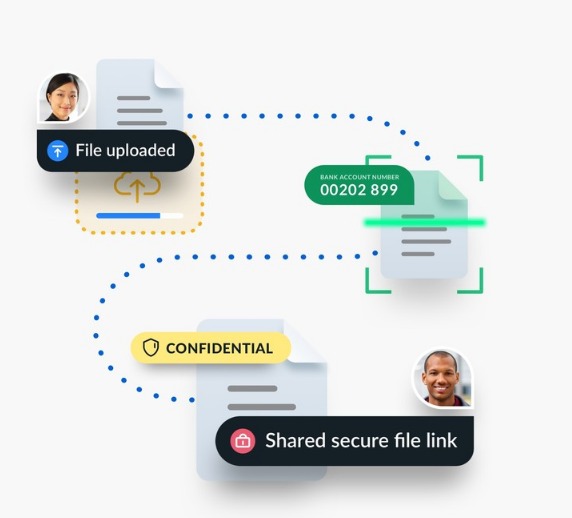投稿 個人利用でおすすめのオンラインストレージ(クラウドストレージ)8選!価格や容量は? は ITreview Labo に最初に表示されました。
]]>筆者の周りでも、企業で働きながら週末は自分の理想とする取り組みに対しプロジェクトベースで参加するといった方も増えています。もちろん、仕事に限らず趣味や学校関係などでもさまざまな取り組みがなされるでしょう。
そんな「企業活動以外のプロジェクト」を進める際に課題となるのが「情報の共有方法」です。資料を共有する際、社内であればファイルサーバ等のインフラが構築されているためスムーズな対応が可能となりますが、個人同士がつながるプロジェクトでは、そのようなインフラはもちろん用意されていません。
そんなときに役立つツールが「オンラインストレージ」です。自前でサーバなどを準備することなくクラウド上のサービスを利用することで、だれでも手軽に情報共有を実現できます。
本記事では、企業活動以外のさまざまなプロジェクトで情報を共有する必要のある個人を対象に、気を付けるポイントや「個人利用でおすすめのオンラインストレージ」をご紹介していきます。

個人向けクラウドストレージの活用場面とメリット
1.複数デバイスでデータ共有できる
近年、デバイスの多様化により、スマホのみならず、PCやタブレットなど複数のデバイスを用途によって使い分けている方も少なくないでしょう。例えば、自宅やオフィスではPCで文書を作成し、電車での通勤時間にスマホでPCで作成した文書を見直すなどのようにです。
従来であれば、PCで作成した文書はメールでスマホに送信する必要がありました。しかし、クラウドストレージを使用すれば、スマホやPC、タブレットといった複数のデバイスから同じ文書や画像にアクセスでき、編集も可能です。
また、複数人がアクセスするデータを置いておくのにもクラウドストレージは便利です。様々なデバイスからアクセス権を付与された個人が自由にアクセスでき、新規のデータ作成や編集が可能です。
2.HDDなどのバックアップ作業が不要になる
通常、HDDにのみ保存されているデータは、PCやスマホ等のデバイスが故障した際に備えてバックアップが必要となります。しかし、クラウドストレージであれば、クラウド上にデータを保存できるため、デバイス故障に備えて小まめにバックアップを取る必要はなくなります。
また、バックアップ作業は時間がかかる上に、手間が多い作業です。そのため、日頃からクラウドストレージへの保存を心がけることで、バックアップにかかる工数の削減に繋がります。
3.無料もしくは安価で導入できる
クラウドストレージは、保存できる容量によって金額が異なるのが一般的です。しかし、比較的安価、もしくはある一定の容量までは無料で利用できるケースも多いです。
例えば、Googleが提供しているGoogleドライブは、15GBまでは無料で利用可能です。また、100GBまでは月額250円、200GBまでは月額380円と安価な料金で利用できます。
一方で、外付けHDDなどの物理的なストレージを購入した場合は、容量にもよりますが、数万円するものも普通にあります。また、破損してしまったらおしまいのリスクも伴います。そのため、無料もしくは安価に利用できるクラウドストレージの方がおすすめです。
4.デバイス買い替え時のデータ移行の手間がなくなる
スマホやPCは長く使用しているとバッテリーの性能が低下するため、数年おきに買い替える方が多いでしょう。
新しいデバイスにデータを移行する際、旧デバイスのHDD内にデータが残ったままであると新デバイスへのデータ移行に時間がかかってしまいます。データ量にもよりますが、データ量が膨大だと移行完了に数時間かかるケースもあります。
しかし、クラウドストレージを日頃から活用していれば、大切なデータはクラウド上に保存されているため、データ移行は短時間で完了するでしょう。
個人向けオンラインストレージを選ぶ際に気を付けるべきポイントは?

1. まずは無料プランを検討
オンラインストレージを個人で導入する場合、利用コストが気になるポイントです。
一般的にビジネスユースでオンラインストレージを活用する場合、セキュリティやサポートが脆弱な無料サービスは選択肢に入らないことが多いですが、個人利用の場合は、まずは無料で利用できるサービスを検討してみましょう。
個人利用であっても、スマートフォンやPCの利用方法が変わるなどで、無料で利用できる範囲を超えるストレージの環境が必要となる場合があります。
こんな場合におすすめなのが、無料プランも提供しているが、アップグレードで有料プランも提供しているサービスです。
ファイルが少ない方は無料プランを活用し、データ保有量が多くなってきた場合には有料プランに切り替えることで容量の状況に合わせてコストパフォーマンス良く利用することができます。
2.ストレージの容量
ストレージの容量は、多い方が安心です。しかし、個人利用の場合、利用コストが気になるところだと思います。
そこで、おすすめなのが、無料で使用できるストレージ容量が大きいクラウドストレージの選択です。無料で使用できるストレージ容量が5GB以上あると画像の保存や文書の保存に安心です。
具体的なサービスとしては、Googleドライブ(無料プランの保存容量:15GB)やOneDrive(無料プランの保存容量:5GB)、box(無料プランの保存容量:10GB)などがあります。もしも、無料プランでストレージ容量が足りない場合は、各種クラウドストレージの有料プランの料金と容量を比較して、最適なサービスを選びましょう。
3.セキュリティの強度
個人でオンラインストレージを利用するといっても、プロジェクト内だけの秘密にしておきたい情報を扱う場合も多いかと思います。そんな場合に気になるのが、セキュリティです。
企業が求めるような権限管理やアクセスログの取得といった機能は必要ないかもしれませんが、不正アクセスを受けて情報漏えいするような脆弱なオンラインストレージの利用は避けたいところです。
セキュリティレベルを判断する上では、利用している企業数や、サービス提供企業の技術力を基準にするのも一つの方法です。
4.データの保存期間
個人でオンラインストレージを利用する場合、無料プランで利用される方も多いかと思います。その場合、データの保存期間が決まっている製品があります。
無料ストレージでよく使われるfirestorageは、データの復元の対応を行っていないため、データのバックアップとして利用するのには適していないかもしれません。
5.機能性や利便性
機能面も重要な判断基準の一つです。特に「同期のタイプ」「共有機能」「ファイル管理の利便性」の3つの観点は、利用用途に応じて細かく確認しましょう。以下、それぞれの特徴について解説します。
始めに「同期のタイプ」に関しては、利用シーンに応じて「同期型」と「非同期型」のどちらが適しているかを見極めることが重要です。同期型オンラインストレージは、リアルタイムでのデータ同期が必要な場合に最適で、複数のデバイス間での作業をスムーズに進められます。これに対して、非同期型オンラインストレージは、特定のデータを任意のタイミングでアップロード・ダウンロードしたい場合、特に画像や動画などの大容量ファイルの管理に適しています。
次に「共有機能」では、第三者とのファイル共有の有無がポイントとなります。特定の人と編集を共有する場合は、編集権限を細かく設定できるオプションがあるサービスが便利です。また、一時的にファイルを公開する場合は、パスワード保護や有効期限の設定が可能なサービスが安心です。
最後に、「ファイル管理の利便性」も大切な要素です。特に、オンラインで直接ファイルを編集したり、プレビューする機能があるかどうかは、ストレスなく利用できるかに大きく影響します。文書やスプレッドシートを頻繁に使用する場合、これらをオンラインで直接編集できる機能は、作業効率を大幅に向上させられます。
6.デバイスとの親和性
オンラインストレージを選ぶ際には、使用しているデバイスとの親和性も大きなポイントとなります。なぜなら、親和性が高いほどデバイスとストレージ間の連携がスムーズになり、効率的運用と管理が実現できるようになるからです。
例えば、iPhoneやMacを主に使用している場合、iCloud Driveはシームレスにデバイス間でファイルを同期し、管理可能です。また、Windowsユーザーであれば、OneDriveがPC内のファイルと同じように扱え、既にシステムに統合されているため非常に便利です。AndroidユーザーやGoogleサービスを頻繁に使用する人には、Googleドライブがおすすめです。
デバイスの種類や使用頻度に応じて最適なオンラインストレージを選択することで、ファイルの自動バックアップや異なるデバイス間でのスムーズな同期が可能になります。
また、自分が普段から利用しているサービスやアプリケーションと連携しやすいオンラインストレージを選ぶことで、より効率的かつ快適にデータ管理を行えます。

おすすめの個人向けオンラインストレージ8選
Dropbox
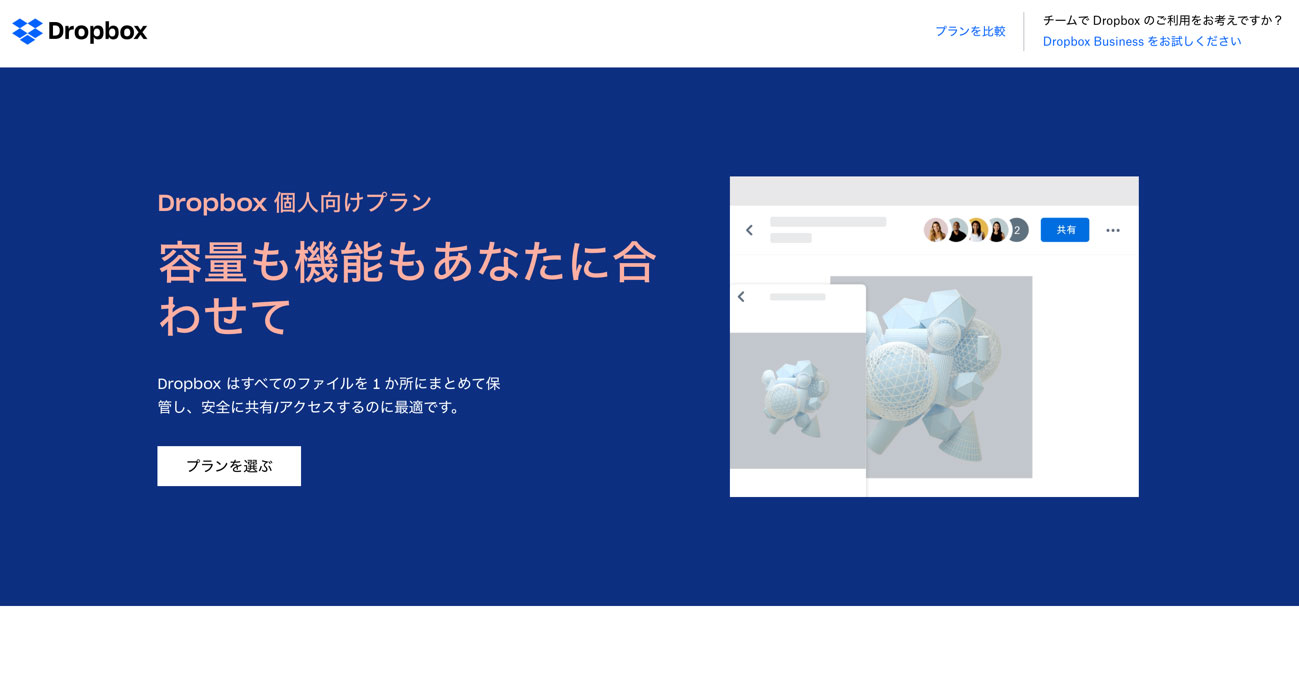
オンラインストレージの草分けともいえる「Dropbox」は、無料で気軽に使えるサービスです。無料プランのDropbox Basicは容量が2GBと少ないのですが、有料サービスにアップグレードすることも可能です。Dropbox Plusの場合、月額1,200円で2TBのストレージ容量を利用可能です。
また、ネットから即時に無料プランから有料プランにアップグレード可能なことから、容量が足りない時に簡単に容量アップが実現できる点も魅力です。
Dropboxは、法人ユーザーも多く、セキュリティも万全なことから、個人利用でもおすすめできるオンラインストレージです。
| プラン名 | 料金 | ストレージ容量 |
|---|---|---|
| Basic | 無料 | 2GB |
| Plus | ¥1,200/月 | 2TB |
| Essentials | ¥2,200/月 | 3TB |
| Business | 1ユーザーあたり¥2,400/月 | 1チームあたり9TB |
※有料プランにはその他プラン別の追加機能が付属
Dropboxの参考レビュー、口コミ
無料プランがあるのが嬉しい
優れている点・好きな機能
・無料プランでも2Gまで使える
・初めてでも直観的に操作ができる
その理由
・無料プランでも容量が大きくありがたい
・UIがシンプルで分かりやすい
参考:https://www.itreview.jp/products/dropbox-business/reviews/180536

Google Drive
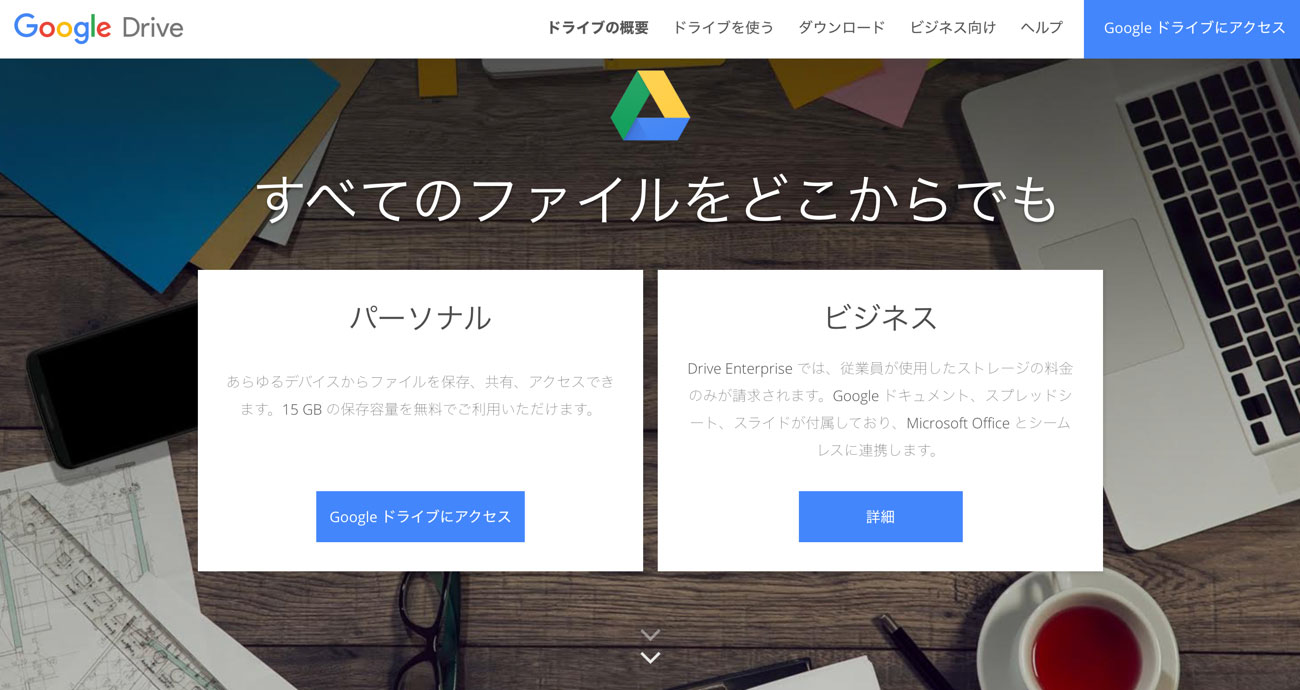
Googleからもオンラインストレージとして使える「Google Drive」が提供されています。Googleがリリースしているさまざまなアプリの中に含まれていることから、GoogleフォトやGmailと同じような感覚で気軽に使うことができます。
認知度の高いサービスであり、無料で15GBまで使えるので、導入しやすいサービスとなっています。もちろん有料アップグレードも可能です。Google Driveの有料版は何種類かのグレードがありますが、個人利用ではBasic(月額250円、容量100GB)、Premium(月額1,300円、容量2TB)がおすすめです。自分が使う容量に合わせてグレードを選ぶことができるのもうれしいですね。
| プラン名 | 料金 | ストレージ容量 |
|---|---|---|
| 個人向け (料金なし) | 無料 | 15GB |
| Google Oneベーシック | ¥2,500/年 | 100GB |
| Google Oneスタンダード | ¥3,800/年 | 200GB |
| Google Oneプレミアム | ¥13,000/年 | 2TB |
GoogleDriveの参考レビュー、口コミ
クラウドのドキュメント・データ管理はこれ1つで十分です!
クラウドのドキュメント・データ管理ツールとして十分すぎる機能がありますが、最も良いのはフォルダの階層分けのカスタマイズがしやすく、ファイルの移動もドラックアンドドロップでできるところです
参考:https://www.itreview.jp/products/google-drive/reviews/180814
無くてはならないものになった
Googleのサービスだけあり、かゆいところに手が届き高レベルの満足度が得られるところが良い。ストレージの問題を解決して、どこからでもアクセスできるようになったので仕事の場所を選ばなくなり、また確認作業など大幅な時間短縮につながった。
参考:https://www.itreview.jp/products/google-drive/reviews/180130

OneDrive
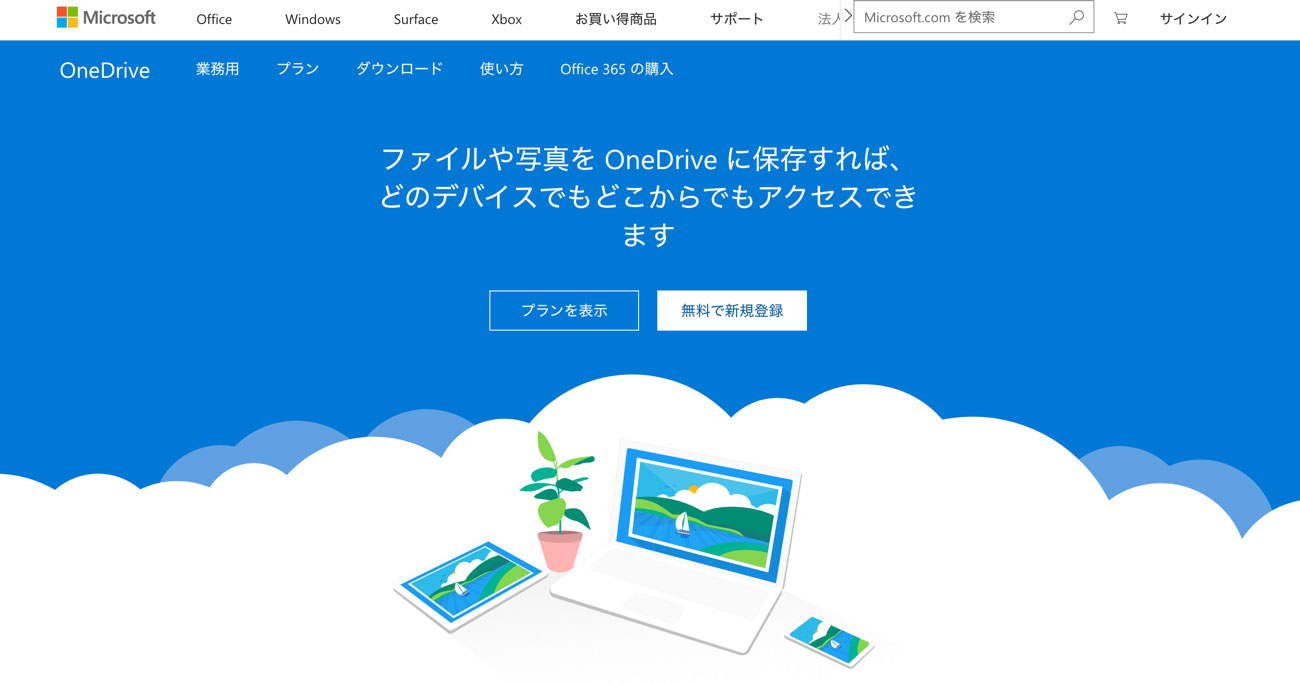
「OneDrive」はMicrosoftが提供しているオンラインストレージサービスです。標準でPCのエクスプローラーからファイル操作が可能となっており、使いやすさが魅力のサービスです。
無料の容量が15GBから5GBに減ってしまったようですが、同社が提供するOSのサブスクリプションサービス「Office365」を導入している場合、無料で1TBを使うことができます。OSでWindowsを採用している場合、心強いサービスです。
| プラン名 | 料金 | ストレージ容量 |
|---|---|---|
| Microsoft 365 | 無料 | 5GB |
| Microsoft 365 Basic | ¥2,440 /年 | 100GB |
| Microsoft 365 Personal | ¥14,900 /年 | 1TB |
| Microsoft 365 Family | ¥21,000 /年 | 1TB×6ユーザ |
※有料プランにはその他プラン別の追加機能が付属
OneDriveの参考レビュー、口コミ
Windwosとの相性良好
Microsoft製のクラウドドライブとして10年以上使っていますが、最近のものはエクスプローラーとの兼ね合いが安定してきました。※初期のものはバックグラウンドでの動作の異常終了が目立っていました。Office365に標準で1TBの容量が付与されていて、ユーザーファイルのバックアップ等に活用しています。
参考:https://www.itreview.jp/products/onedrive-for-business/reviews/178209
約1年使用してのレビューになります。
Windowsに標準で搭載されています。エクスプローラ感覚でクラウドサーバーのデータをアップ、ダウンロードできること、共有できることが魅力です。無料で試用できるので、まずは使い勝手を確認してみて、それから本格使用に移ってもいいでしょうね。
参考:https://www.itreview.jp/products/onedrive-for-business/reviews/177770

box
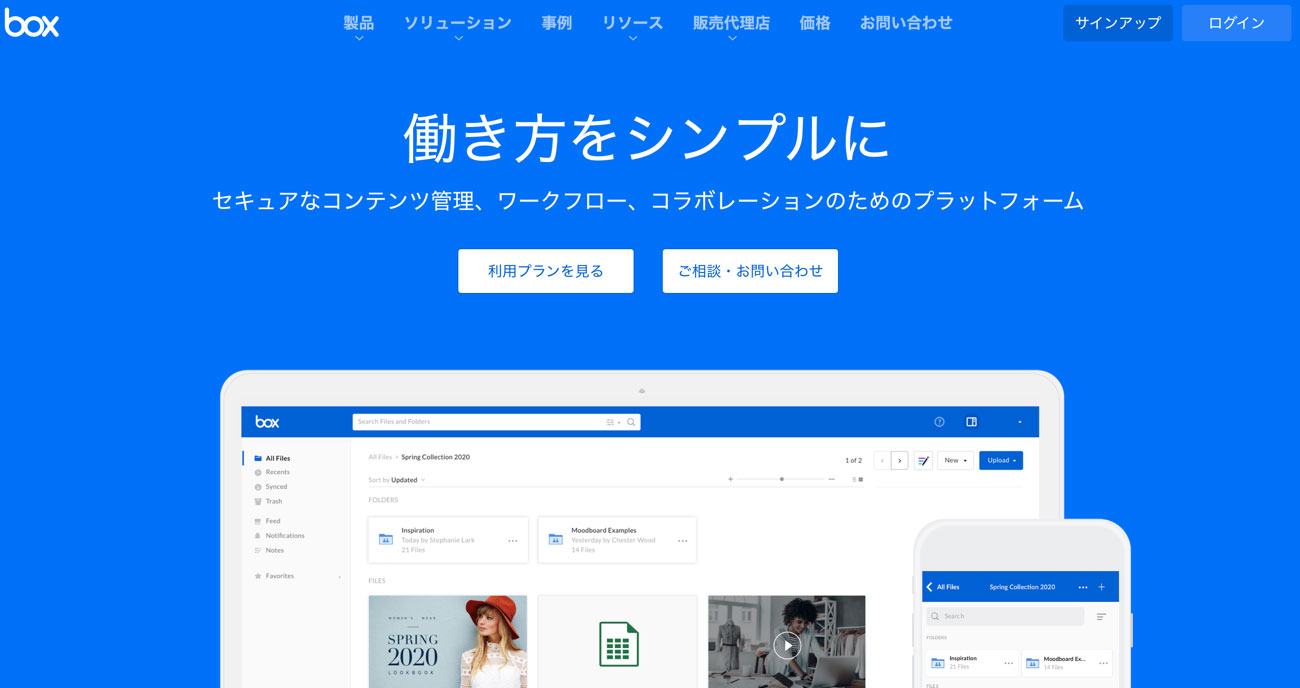
「box」はセキュリティ面で定評があるオンラインストレージです。共有リンクを使用して取引先とファイル共有する際っは、パスワードや有効期限を設定できます。さらに、高度なレポート機能があり、アップロードやダウンロード、閲覧といったアクセス履歴をワンクリックで確認できます。
容量無制限のコースは月額1,881円となっていますが、無料プランも用意されており、10GBの容量があります。無料での容量が大きく、有料版への移行もできることがおすすめのポイントです。
| プラン名 | 料金 | ストレージ容量 |
|---|---|---|
| box Businessプラン | 1ユーザーあたり15ドル/月 | 無制限 |
boxの参考レビュー、口コミ
操作性そのままに容量気にせずサクサク使える
クラウド保存であることからファイル保存容量を一切気にせず業務ができるのは大変ありがたい。またWebブラウザでも閲覧・利用・編集ができるため、部門メンバーで同じファイルを同タイミングで開き、MTG中にリアルタイムで編集などができるので業務が捗る。特に会議の議事録作成シーンではこの機能があることで、メンバー同士でフォローがリアルタイムでできるので良い。
参考:https://www.itreview.jp/products/box/reviews/181143
安全に使用できるオンラインストレージサービス
現在、社内のクライアントサーバーのクラウド化を検討しているが、オンラインストレージの中でも、普段からファイルの受け渡しやプロジェクトメンバー間での共有ツールとして利用している本製品が第一候補に挙がっている。
オンラインストレージサービスのシェアも高く、その分安心感がある。
参考:https://www.itreview.jp/products/box/reviews/177016

iCloud Drive
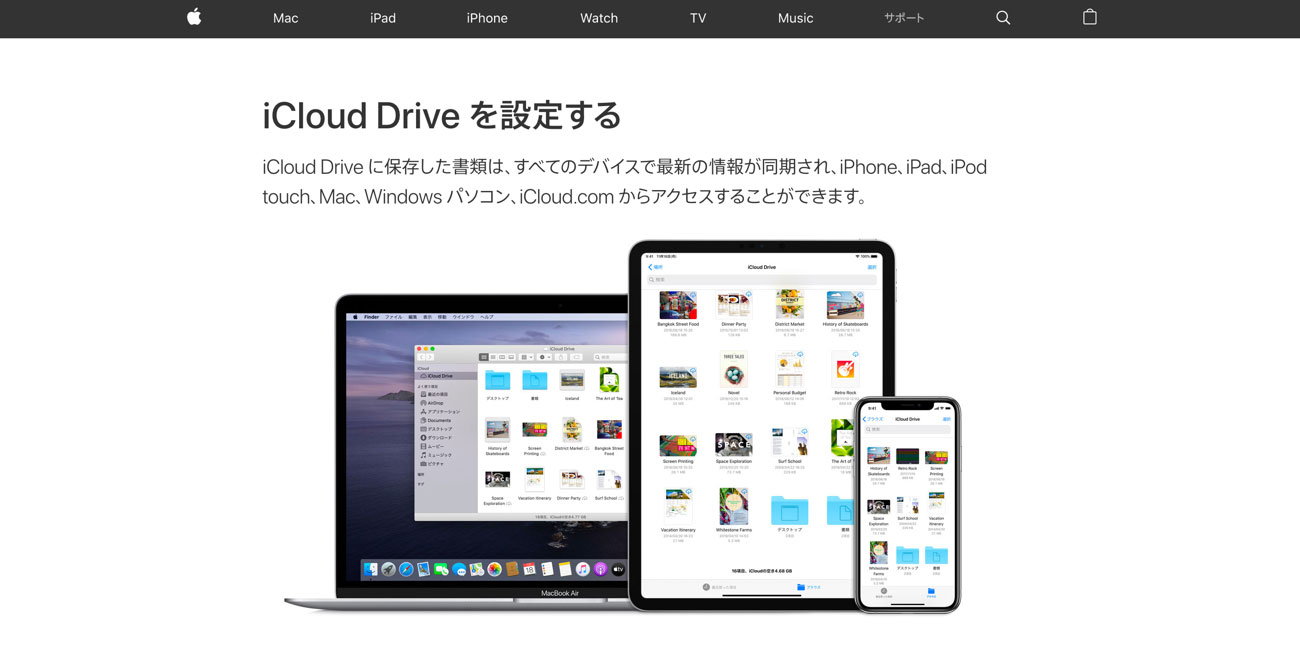
「iCloud」はiPhoneやiPadといったApple社の製品を利用されている方に付与されるデータストレージサービスです。
Apple IDがあればアクセスすることが可能で無料で5GBの容量を使うことができます。容量の追加も容易で50GBで月額130円、200GBで月額400円、2TBで月額1,300円と価格もリーズナブルです。
懸念されるのが非Apple製品ユーザーとの連携ですが、「Windows用iCloud」もリリースされていますので、ダウンロードすることでデータの共有も可能です。
| プラン名 | 料金 | ストレージ容量 |
|---|---|---|
| iCloud+5GBプラン | 無料 | 5GB |
| iCloud+50GBプラン | ¥130/月 | 50GB |
| iCloud+200GBプラン | ¥400/年 | 200GB |
| iCloud+2TBプラン | ¥1,300/年 | 2TB |

MEGA
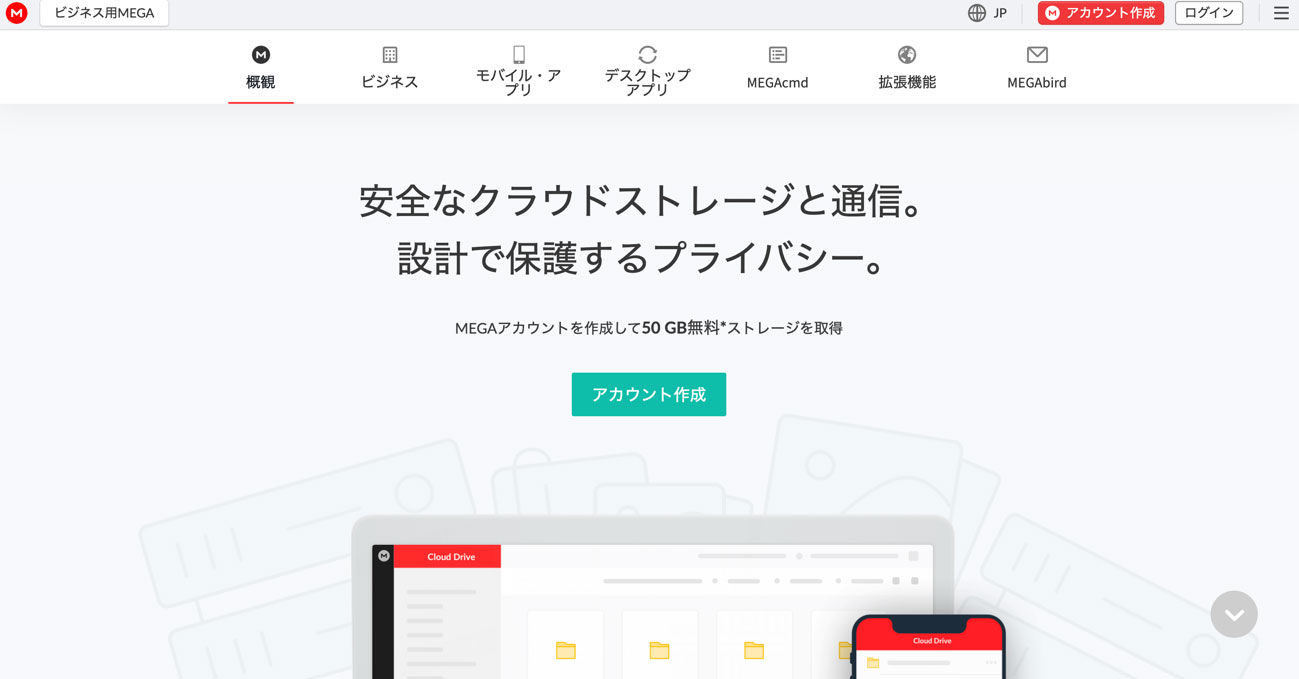
MEGAは無料プランで20GB使える、容量が魅力のオンラインストレージです。ビジネス向けの「MEGA PRO I」は、容量1TBかつ最大ファイルサイズが無制限という大きな特徴があります。
共有フォルダとしても十分使用可能な容量ですが、最大ファイルサイズ無制限という特徴を踏まえると、「大容量のファイルの共有」において強みを発揮します。
有料プランの価格も、ストレージ量によって金額が細かく変わるので、使用容量によってコストを柔軟に変更させたい方向けのサービスです。
| プラン名 | 料金 | ストレージ容量 |
|---|---|---|
| フリー | 無料 | 20GB |
| Pro | ¥16,301〜¥48,907/年 | 2〜16TB |
| Pro Flexi | ¥2,445〜/月 | 3TB〜10PB |
※有料プランにはその他プラン別の追加機能が付属
MEGAの参考レビュー、口コミ
無償利用可能な大容量クラウドストレージ
優れている点・好きな機能
・上限50GByteまで使用可能なため、大量のデータを保管することができる。
・チーム内でファイルの共用が容易。
・MegaSyncアプリを使用すると、ローカルディスクとクラウドを自動で同期でき、手間いらず。
参考:https://www.itreview.jp/products/mega/reviews/150787
DROPBOXと比較。大容量オンラインストレージ
DROPBOXが2GBの無料ストレージ容量でスタートし、友達に紹介することを通して最高16 GBに増えますが、MEGAは無料アカウントでも20GBもあります。
MEGAは、セキュリティ対策もしっかりしており「エンドツーエンド暗号化」を採用し、データが盗まれたとしても、暗号化されているので情報が漏れるリスクを軽減できるため、安心して使用する事ができ、ファイルの共有アクセスの許可の設定があるため、アクセス権限で読み取り専用、読み取り/書き込みなど共有者によって権限を変更する事ができるので役職や部署に応じて接続できるファイルを分ける事が出来ます。
参考:https://www.itreview.jp/products/mega/reviews/165189
AOSBOX Home
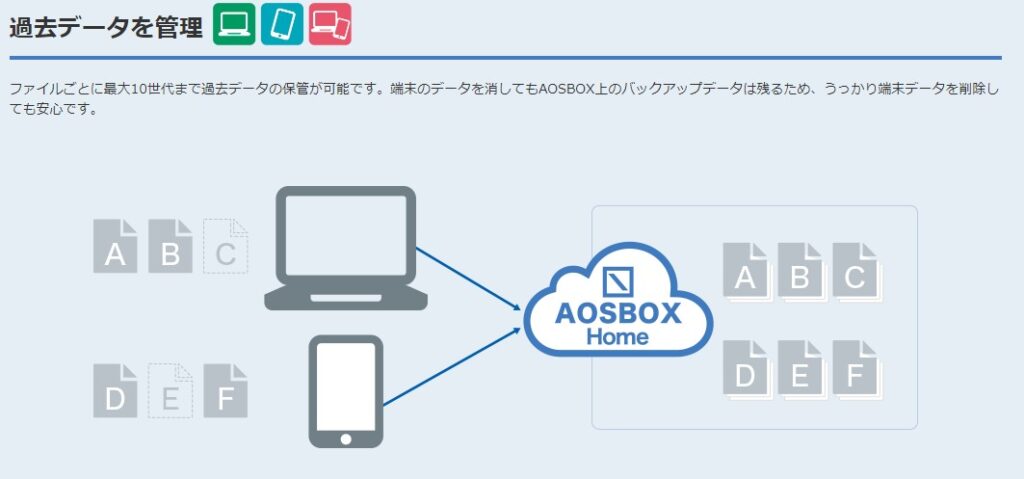
AOSBOX Homeは法人向けストレージを提供するAOSデータが個人向けに提供するプランです。月額500円から大容量のオンラインストレージを使うことができます。
パソコン1台のみ、もしくはモバイル3台であれば容量無制限(1ファイルの最大保存容量15GB、1ヵ月の最大保存容量が500GB以内の場合)で利用することができます。パソコン+モバイル各3台を接続して使う場合は100GBまでのストレージとなっています。
AOSBOXの参考レビュー、口コミ
操作が簡単で価格も抑えられる
価格が非常に安いと感じました。もともとはITベンダー経由でAzureにバックアップをしておりましたが、数か月分の費用で年間利用ができるため、回収までの期間が非常に短かったです。
特にコールドバックアップであれば、即時の復旧は出来ませんが、その分費用も抑えられているので、データの重要性によってプランが検討できます。
バックアップ対象の設定、リストア方法なども簡単なので、念のためバックアップなどに使うことも可能かと思います。
参考:https://www.itreview.jp/products/aosbox-business/reviews/99853
手軽にクラウドバックアップを構築できる製品
優れている点・好きな機能
・簡単に設定ができる点
・通常ストレージorコールドストレージを予算や容量によりチョイスできる
・1度設定すれば、年次でライセンス更新さえすれば基本的にメンテナンス不要
その理由
・Windows環境のPCやサーバーにアプリケーションをインストール、対象データとスケジュールのみ設定すればあとは全自動でバックアップ可能という簡単な製品
参考:https://www.itreview.jp/products/aosbox-business/reviews/160042
firestorage
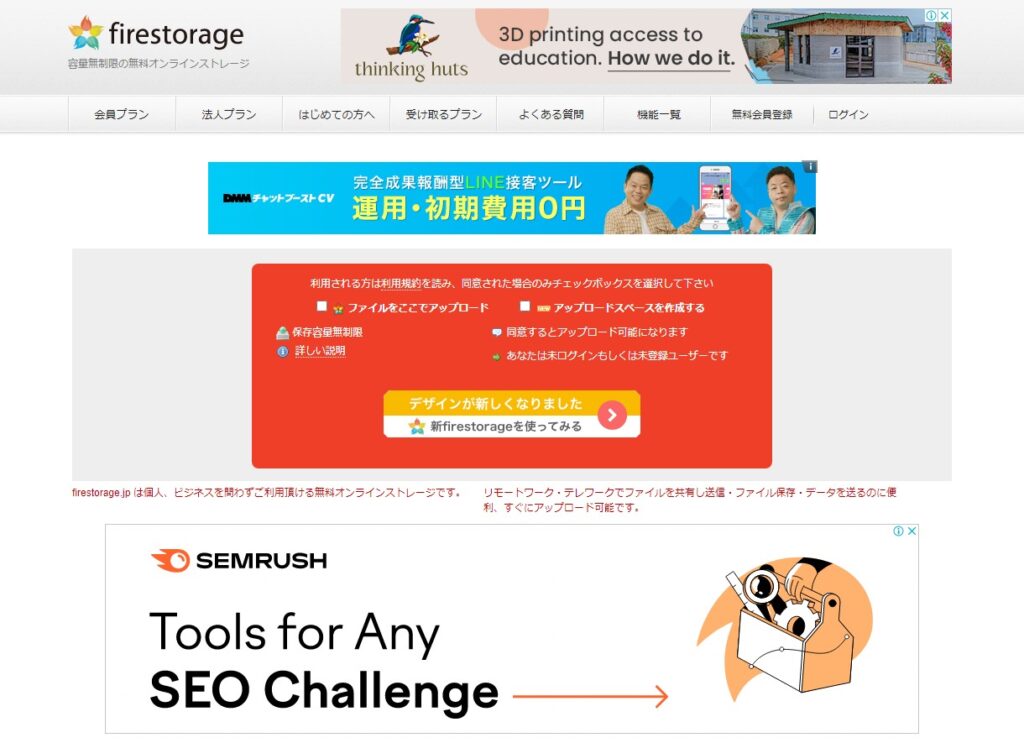
オンラインストレージの老舗であるfirestorageは、無料で使える便利なサービスです。ただ、無料で利用できる分、広告が多く配置されているため、ややサイトが見づらい傾向があります。操作性が気にならないのであれば、気軽に使えるため候補のひとつに加えてもいいでしょう。

まとめ
本記事では、個人でオンラインストレージを選ぶ際のポイントとなる、「価格」や「ストレージ容量」、「セキュリティ」などを踏まえ、おすすめ個人向けオンラインストレージをご紹介しました。自分にあったオンラインストレージを選定する一助になれば幸いです。
また、個人で利用する方でも、特にセキュリティが気になる方は、法人向けのオンラインストレージを利用することをおすすめします。

投稿 個人利用でおすすめのオンラインストレージ(クラウドストレージ)8選!価格や容量は? は ITreview Labo に最初に表示されました。
]]>投稿 【2024年最新版】無料のおすすめオンラインストレージ4選を徹底比較! は ITreview Labo に最初に表示されました。
]]>本記事では、使い易さや安全性などを考慮しながら、無料でも利用できるオンラインストレージサービスをご紹介します。
特に、大容量の動画ファイルなどを共有、受送信したい方には役立つ内容となりますので、参考にしていただければと思います。
オンラインストレージとは?
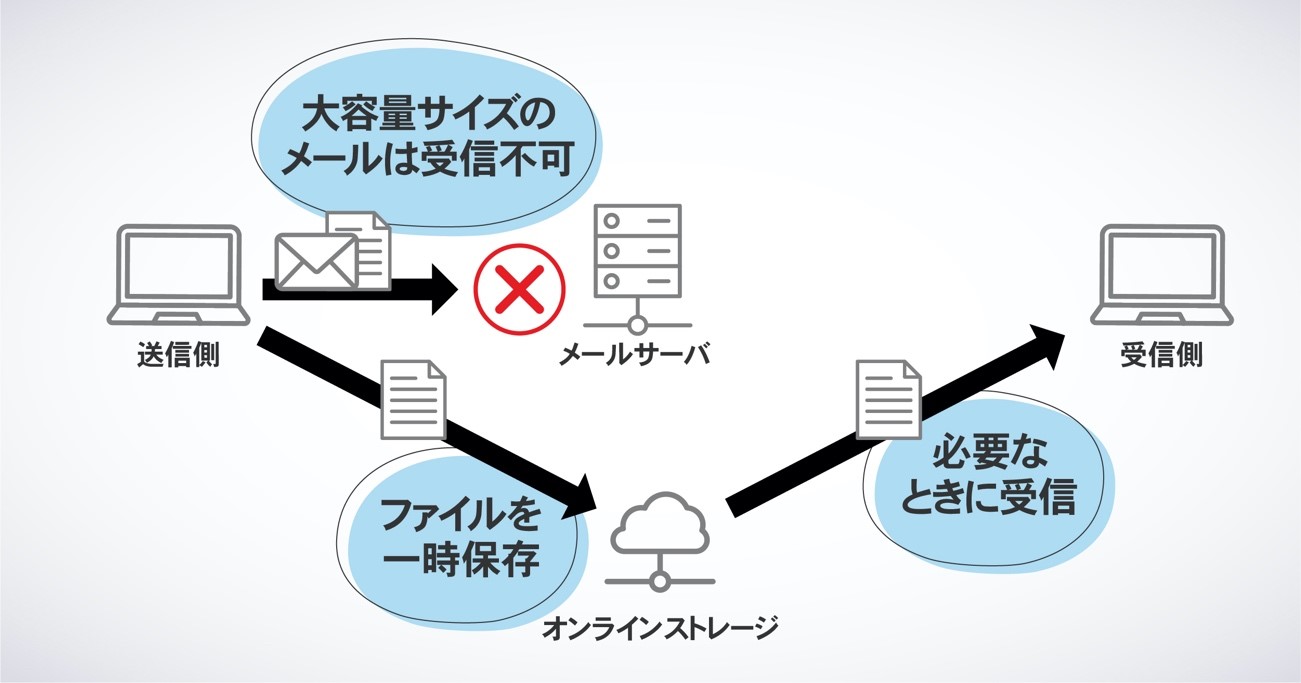
オンラインストレージ(クラウドストレージ)とは、インターネットを介してデータやファイルを保存・共有できるサービスです。
デバイス自身へのデータ保存とは異なり、場所を選ばずにどこからでもアクセス可能となるため、ビジネスの効率化や個人のデータ管理に法人個人幅広く利用されています。
無料オンラインストレージの機能やメリット
自動でデータのバックアップができる
クラウドにデータが保存されるため、パソコンの故障や紛失、災害などによるデータ損失のリスクが軽減されます。
また物理的なバックアップシステムを設置する必要がなく、その点においての初期投資や維持費用を削減できます。
ファイルの共有や編集が複数人でできる
データをURLでやりとりすることで、大容量のファイルを簡単に共有することができます。
また、ファイルの共有のみならず共同編集も可能で、複数の拠点にいる人々とリアルタイムで作業を進めることができるため、メールの送受信や外部メモリのような従来の方法による非効率なファイルのバージョン管理や混乱を避け、業務の効率化が期待できます。
コストを抑えて導入することができる
基本的な機能(ファイルの共有、ダウンロード、編集)であれば無料で使用できるサービスも多く、小規模であれば無料〜低コストで運用することができます。
また有料版の利用であっても、多くの場合はストレージ量や利用アカウント数に応じた従量課金となっており、利用規模のステージに合わせた柔軟なコスト運用ができるメリットがあります。
オンラインストレージの選び方
データの容量
無料で利用できるオンラインストレージサービスは多数存在しますが、提供するデータ容量はそれぞれ異なります。例えば、Google Driveは個人ユーザーに15GBの無料容量を提供しており、Dropboxは基本プランで2GB、MEGAは20GBの無料容量を提供しています。
オンラインストレージを選ぶ際には、まず必要とするデータ容量を確認しましょう。写真や文書などの個人的なデータのバックアップ用途であれば数GBの容量でも十分な場合が多いですが、動画ファイルや大量のデータや法人での利用の際には、有料版を検討する必要があります。
データの保存期間
無料で使えるオンラインストレージは、保存期間に制限があるものも多く、保存期間を確認して比較するようにしましょう。
特にビジネスで利用する際には、長期的な保管が必要なデータを保存するか、それとも一時的な共有のみの用途で利用するか、などに応じて選択が必要です。
例えば、電子帳簿保存法に基づくデータ保存を考えている場合は、要件を満たすか確認しましょう。
※法人で基本7年(最長10年)、個人事業主では原則5年(最長7年)
料金コスト
有料版のオンラインストレージを検討する際、ほとんどの場合で初期費用と月額料金のサブスクリプション型になっています。料金プランはサービスによって異なりますが、サービスによっては使い勝手が悪い場合もあり、プランによってはかえってコストが高くなってしまうこともあります。
有料版を選ぶ場合は、業務でどういった利用が想定されるかを確認し、運用に落としこんだ際のコストを把握しておく必要があります。
機能や操作性
容量や保存期間以外にも、機能や操作性も比較することが必要です。
例えば、ビジネス利用の場合、スマホアプリの有無やその使い勝手も重要で、ファイル共有や検索のしやすさ、プレビューの見やすさ、編集のしやすさなどがポイントになってきます。レビューを確認するほか、実際にアプリなどをインストールしてテストで利用してみるのも良いでしょう。
また、無料版の場合は機能制限があることも多く、効率が悪くなりかえって業務コストが高くなる場合もあります。
外出先であったり、社員同士で編集する場面など、シーンを想定して利便性の高いものを選びましょう。
サポート対応の有無
システム障害時や不具合の際などに問い合わせできる、サポート窓口を提供しているかどうかも重要なポイントです。
ただし、無料オンラインストレージではサポート体制が限られていることが多いため注意が必要です。
問い合わせ先があるか、マニュアルが整備されているかを確認し、場合によってはサポート体制のある有料サービスなども検討しましょう。
最大ファイルサイズもチェック
メールなどでは送信できない大容量ファイルのやりとりや共有をするには、トータルの容量だけの比較では不十分です。オンラインストレージサービスでは、データをアップロードする際のファイルサイズが制限されていることが多く、動画のようにサイズが大きなファイルはそもそもアップロードできないといったケースも発生するからです。
トータルの容量だけではなく、ご自身の利用シーンに合わせた「最大ファイルサイズ」をクリアしているかもぜひチェックしてみてください。
無料のオンラインストレージ4選
Dropbox
7億人以上のユーザー数を持つセキュアなオンラインストレージサービスです。無料プランでは2GBまでのデータ容量を提供しており、個人用途からビジネス用途まで幅広く利用できます。
ファイルの復旧やパスワード保護、透かしや閲覧履歴などのセキュリティ機能を備えている点が強みです。PCファイルの自動バックアップ機能があり、各デバイスでリンクすることができます。また、共有コンテンツの管理機能も充実しており、共同編集や権限共有管理なども可能です。
| プラン名 | 料金 | ストレージ量 |
| Basic | 無料 | 2GB |
| Plus | ¥1,200/月 | 2TB |
| Essentials | ¥2,200/月 | 3TB |
| Business | 1 ユーザーあたり ¥2,400/月 | チームで9TB |
※有料プランにはその他プラン別の追加機能が付属
Dropboxの参考レビュー、口コミ
無料プランがあるのが嬉しい
優れている点・好きな機能
・無料プランでも2Gまで使える
・初めてでも直観的に操作ができる
その理由
・無料プランでも容量が大きくありがたい
・UIがシンプルで分かりやすい
参考:https://www.itreview.jp/products/dropbox-business/reviews/180536
ファイル保存サービスとして秀逸
Dropboxの良さはなんといってもメンバー間での資料共有が非常にスムーズになることです。クラウドファイル保存サービスの中でもシンプルなUI/UXのため初期ユーザーでもすぐに利用方法をマスターできる点も良いところです。無料会員でもそれなりの容量を保存できますが有料会員になると保存量も気にせずファイル収納できる点も良いです。
参考:https://www.itreview.jp/products/dropbox-business/reviews/178446
One Drive
「One Drive」はマイクロソフトのオンラインストレージサービスになります。Windows10/11には標準装備されており、無料で5GBまでのストレージが用意されています。
Windowsや関連製品(Excel、Word)との相性が良く、「Office365」を導入すると付属しているため、利用しているPCがWindowsの方や、MacOSでもExcelやWordを導入されている方にはおすすめです。
家庭向け
| プラン名 | 料金 | ストレージ量 |
| Microsoft 365 | 無料 | 5GB |
| Microsoft 365 Basic | ¥2,440 /年 | 100GB |
| Microsoft 365 Personal | ¥14,900 /年 | 1TB |
| Microsoft 365 Family | ¥21,000 /年 | 1TB×6ユーザ |
※有料プランにはその他プラン別の追加機能が付属
法人向け
| プラン名 | 料金 | ストレージ量 |
| OneDrive for Business (Plan 1) | ¥630 ユーザー/月 | 1TB |
| Microsoft 365 Business Basic | ¥750 ユーザー/月 | 1TB |
| Microsoft 365 Business Standard | ¥1,560 ユーザー/月 | 1TB |
※有料プランにはその他プラン別の追加機能が付属
Dropboxの参考レビュー、口コミ
Windwosとの相性良好
Microsoft製のクラウドドライブとして10年以上使っていますが、最近のものはエクスプローラーとの兼ね合いが安定してきました。
※初期のものはバックグラウンドでの動作の異常終了が目立っていました。
Office365に標準で1TBの容量が付与されていて、ユーザーファイルのバックアップ等に活用しています。
参考:https://www.itreview.jp/products/onedrive-for-business/reviews/178209
約1年使用してのレビューになります。
Windowsに標準で搭載されています。
エクスプローラ感覚でクラウドサーバーのデータをアップ、ダウンロードできること、共有できることが魅力です。
無料で試用できるので、まずは使い勝手を確認してみて、それから本格使用に移ってもいいでしょうね。
参考:https://www.itreview.jp/products/onedrive-for-business/reviews/177770
MEGA
MEGAは無料プランで20GB使える、容量が魅力のオンラインストレージです。ビジネス向けの「MEGA PRO I」は、容量1TBかつ最大ファイルサイズが無制限という大きな特徴があります。
共有フォルダとしても十分使用可能な容量ですが、最大ファイルサイズ無制限という特徴を踏まえると、「大容量のファイルの共有」において強みを発揮します。
有料プランの価格も、ストレージ量によって金額が細かく変わるので、使用容量によってコストを柔軟に変更させたい方向けのサービスです。
| プラン名 | 料金 | ストレージ量 |
| 無料 | 無料 | 20GB |
| Pro | ¥16,301〜¥48,907/年 | 2〜16TB |
| Pro Flexi | ¥2,445〜/月 | 3TB〜10PB |
| ビジネス | ¥2,445〜/月 | 3TB〜10PB |
※有料プランにはその他プラン別の追加機能が付属
MEGAの参考レビュー、口コミ
無償利用可能な大容量クラウドストレージ
優れている点・好きな機能
・上限50GByteまで使用可能なため、大量のデータを保管することができる。
・チーム内でファイルの共用が容易。
・MegaSyncアプリを使用すると、ローカルディスクとクラウドを自動で同期でき、手間いらず。
参考:https://www.itreview.jp/products/mega/reviews/150787
DROPBOXと比較。大容量オンラインストレージ
DROPBOXが2GBの無料ストレージ容量でスタートし、友達に紹介することを通して最高16 GBに増えますが、MEGAは無料アカウントでも20GBもあります。
MEGAは、セキュリティ対策もしっかりしており「エンドツーエンド暗号化」を採用し、データが盗まれたとしても、暗号化されているので情報が漏えるリスクを軽減できるため、安心して使用する事ができ、ファイルの共有アクセスの許可の設定があるため、アクセス権限で読み取り専用、読み取り/書き込みなど共有者によって権限を変更する事ができるので役職や部署に応じて接続できるファイルを分ける事が出来ます。
参考:https://www.itreview.jp/products/mega/reviews/165189
Google One(Google Drive)
Google OneはGoogle Driveなどで管理しているファイルのストレージ拡張特化のサービスとなり、サブスクリプション形で容量を追加購入することができます。
Google Drive自体はGoogleアプリとして無料版がリリースされているため、GmailやGoogle フォト等などを活用する感覚で無料版を使用されている方も多いかと思います。
無料でも15GBのストレージがありますが、「Google Workspace Businessエディション」を使うと、1,360円/月で2TBの容量を得られるというコストパフォーマンスを誇ります。
| プラン名 | 料金 | ストレージ量 |
| 個人向け (料金なし) | 無料 | 15GB |
| Google Oneベーシック | ¥2,500/年 | 100GB |
| Google Oneスタンダード | ¥3,800/年 | 200GB |
| Google Oneプレミアム | ¥13,000/年 | 2TB |
| Google Workspace Businessエディション(Business Starter) | ¥1,360/月 | 2TB/ユーザ |
GoogleDriveの参考レビュー、口コミ
クラウドのドキュメント・データ管理はこれ1つで十分です!
クラウドのドキュメント・データ管理ツールとして十分すぎる機能がありますが、最も良いのはフォルダの階層分けのカスタマイズがしやすく、ファイルの移動もドラックアンドドロップでできるところです
参考:https://www.itreview.jp/products/google-drive/reviews/180814
脱ファイルサーバー 中小企業のデータ管理にピッタリなツール
いままでオンプレのファイルサーバーでデータ管理を行っていたが、サーバーのランニングコストやメンテナンスコストが高いためクラウドサーバーを検討。さすが大手ということもあって、ユーザー側の操作のしやすさ・管理者側の設定のしやすさには文句なしです。また、googleアカウントにログインするだけで、どのデバイスからもアクセスできるのも便利。社用携帯はiphoneですが、アプリも使いやすいです。
参考:https://www.itreview.jp/products/google-drive/reviews/180665
容量と最大ファイルサイズで選ぶおすすめオンラインストレージ5選
無料で利用できるもの以外にも、優良なオンラインストレージサービスは多くあります。「最大容量」、「最大ファイルサイズ」の2点で比較して5つ選んでみました。ビジネスでの活用を想定し、容量が100GB以上かつ月額1,000円台(1ユーザー当たり)で使えるオンラインストレージの中から10個のプランをご紹介します。
Box
Boxは、世界的に広く利用されているコンテンツクラウドで、どこからでも簡単にファイル共有や編集が可能、かつ使いやすいUIと、高度なセキュリティ、コラボレーション機能で多くの企業に導入されています。
個人からエンタープライズまで、さまざまなプランが提供されており、文書から大容量の動画やプレゼンテーションデータまでファイルを選ばず保存することができます。
特に容量については無制限となっており、「ファイルを残すか消すか」といったリソースコントロールの判断も不要となり、業務の効率化を図ることができるでしょう。
box Businessの料金プラン
・容量:無制限
・最大ファイルサイズ:5GB
・料金(1ユーザー):15ドル/月(最小3人)
boxの参考レビュー、口コミ
操作性そのままに容量気にせずサクサク使える
クラウド保存であることからファイル保存容量を一切気にせず業務ができるのは大変ありがたい。またWebブラウザでも閲覧・利用・編集ができるため、部門メンバーで同じファイルを同タイミングで開き、MTG中にリアルタイムで編集などができるので業務が捗る。特に会議の議事録作成シーンではこの機能があることで、メンバー同士でフォローがリアルタイムでできるので良い。
参考:https://www.itreview.jp/products/box/reviews/181143
安全に使用できるオンラインストレージサービス
現在、社内のクライアントサーバーのクラウド化を検討しているが、オンラインストレージの中でも、普段からファイルの受け渡しやプロジェクトメンバー間での共有ツールとして利用している本製品が第一候補に挙がっている。オンラインストレージサービスのシェアも高く、その分安心感がある。
参考:https://www.itreview.jp/products/box/reviews/177016
DirectCloud
初期費用無料で法人向けに提供されるクラウドストレージ・オンラインストレージサービスです。大容量ファイルの転送や社内外でのファイル共有、NAS・ファイルサーバのクラウド化を安全かつ簡単に実現します。
ビジネスプランでは容量3TB、最大ファイルサイズ15GB、料金は90,000円/月というプラン設定です。「DirectCloud」の特徴は、何といっても「ユーザー無制限」だということ。10人でも100人でも料金は変わりません。
100人で使えば、1人当たりの料金は900円なので、中規模企業や今後事業の拡大を計画しているベンチャー企業にとっては、費用の固定化を図れる大変使いやすいオンラインストレージです。
DirectCloud Businessの料金プラン
・容量:3TB
・最大ファイルサイズ:15GB
・料金:90,000円/月(ユーザー数無制限)
DirectCloudの参考レビュー、口コミ
高度な暗号化と認証に特化した保存場所に活用
容量課金なのでユーザー数無制限にて運用することができて、総合的にコストパフォーマンスが高いと思います。クラウドストレージとして必要な機能は一通り揃っていると考えていいと思いますし、操作感も問題ございません。感覚的に使用できるため、ユーザには特にマニュアルの準備等必要なく展開することができました。
参考:https://www.itreview.jp/products/directcloud-box/reviews/153669
常に機能拡張がされており安心して使える
一番のポイントはユーザ単位の料金プランではない事。クラウドストレージを利用しようと思う企業は一旦導入してみても間違いない製品だと思います。また、日々機能拡張も行われており、他製品と比べても遜色ない充実度だと思います。
参考:https://www.itreview.jp/products/directcloud-box/reviews/170935
QualitySoft SecureStorage
「QualitySoft SecureStorage」も「DirectCloud-BOX」と同様、「ユーザー数無制限」のオンラインストレージです。社内のスタッフだけではなく、顧客や協力会社を含めた社外の利用者が登録することで、急なプロジェクトの立ち上げのようなシーンで活用できます。
QualitySoft SecureStorageの料金プラン
・容量:100GB
・最大ファイルサイズ:2GB
・料金:10,000円/月(ユーザー数無制限)
QualitySoft SecureStorageの参考レビュー、口コミ
安価でも機能充実
利用アカウント数によらず、定額で必要最低限の機能を利用することができる。
ファイルの送信だけではなく、相手から大容量ファイルを安全に受け取る機能もあり、重宝している。
参考:https://www.itreview.jp/products/qualitysoft-securestorage/reviews/45020
業務効率化とセキュリティ対策
オンラインストレージを利用するにあたっての懸念点はセキュリティ対策でした。セキュリティ機能に優れた上で業務効率化にも貢献できるサービスだと思います。
参考:https://www.itreview.jp/products/qualitysoft-securestorage/reviews/12075
PrimeDrive
ソフトバンクが提供するオンラインストレージ「PrimeDrive」は、初期費用30,000円、容量100GBで180,000円と、価格だけ見ると高額なオンラインストレージです。
しかし、ユーザーは1万人まで追加費用なしで登録できるため、100人で使えば1ユーザー当たり1,800円で利用できます。法人向けに特化したオンラインストレージで、「ファイル送信前の上長の承認機能」、「ダウンロード期間・回数の指定」、「Active Directoryとの連携」など、他のオンラインストレージには見られない機能が利用できます。特に、従業員が多い大企業では喜ばれるサービスではないでしょうか。
PrimeDriveの料金プラン
・容量:100GB
・最大ファイルサイズ:5GB(ブラウザおよびモバイルアプリ経由では1.9GB)
・料金:180,000円/月(ユーザー数1万人まで追加費用なし)
PrimeDriveの参考レビュー、口コミ
大きな容量のファイルの送信にとても便利!
この製品の優れている点・好きな機能は、クライアントに大きな容量のファイル(例えば動画のファイル、PDFの画像など)を送らなければならないときに、簡単に共有ができることです。以前は細切れにして3,4回に分けてメールで送っていたファイルも、パスワードを付けて簡単に共有できるようになり、時間と労力が節約でき業務効率化に繋がりました。
参考:https://www.itreview.jp/products/primedrive/reviews/150865
セキュリティ対策に活躍
メールにて直接ファイル添付を嫌がる取引先様もあるなかで、ソフトバンクのシステムですので安心感もあるかと思います。
参考:https://www.itreview.jp/products/primedrive/reviews/177805
SugarSync
「SugarSync」は100GBプランを750円/月、250GBプランを1,000円/月で利用することができます。MEGAと同様に最大ファイルサイズが無制限(ブラウザ経由では300MBの制限あり)のオンラインストレージです。以前は使えていた無料版が終了してしまったという残念な点もありますが、「マジックブリーフケース」という機能があり、クラウドと同期しつつもあらかじめ指定したPCのローカルストレージと同期できる利便性が高く評価されています。
SugarSyncの料金プラン
・容量:100GB
・最大ファイルサイズ:無制限(ブラウザ経由では300MB)
・料金(1ユーザー):750円/月
SugarSyncの参考レビュー、口コミ
用途に合わせて使える大容量高速クラウドストレージ
10年近く契約していますが、クラウドに置くファイルとさらにローカル側におくファイルを指定する仕組み「マジックブリーフケース」という機能が大変便利です。マジックブリーフケースに入れたファイルは、クラウドと同期しつつも予め指定したクライアントパソコンのローカルストレージに保存することが可能です。この機能のメリットは、例えばWi-Fiなど通信環境が使えない状態でもマジックブリーフケースに入っているファイルは編集可能ですから、作業したいファイルはマジックブリーフケースに放り込んでおくことで、通信環境の有無に影響されることなく、いつでもどこでも作業を行うことができます。そしてクライアントPCのマジックブリーフケースで作業・変更が加えられたファイルは、通信可能な状況になれば即座にクラウドストレージに変更結果を反映されます。
参考:https://www.itreview.jp/products/primedrive/reviews/150865
オンラインストレージは利用用途を考えて比較しよう!
今回は、無料で使えるオンラインストレージサービスの紹介と、ビジネスでの活用を想定し、容量が100GB以上かつ月額1,000円台(1ユーザー当たり)で使えるオンラインストレージの中からおすすめのものを厳選してご紹介しました。
オンラインストレージといっても各サービスやプランそれぞれに特徴があるので、まずは自社の利用用途をしっかりと考えた上で比較していただくことが、満足度の高いオンラインストレージ導入につながります。
投稿 【2024年最新版】無料のおすすめオンラインストレージ4選を徹底比較! は ITreview Labo に最初に表示されました。
]]>投稿 法人向けオンラインストレージのおすすめ15選。個人向けとの違いや、選び方のポイントまで完全解説 は ITreview Labo に最初に表示されました。
]]>そこで本記事では、オンラインストレージのメリットや選び方のポイントを解説します。記事の後半では、おすすめのオンラインストレージを15個紹介しているため、ぜひ参考にしてください。
また、オンラインストレージの概要については、下記の記事で詳しく説明しているため、こちらも併せてご覧ください。
https://www.itreview.jp/blog/archives/8772
法人向けオンラインストレージのメリット
法人向けオンラインストレージには、下記3つのメリットがあります。
高度なセキュリティ
近年、情報漏洩や不正アクセスなどのセキュリティ事故が後を絶ちません。セキュリティ事故が発生すると、企業の信頼が落ちて大きな損失を出すケースもあります。法人向けオンラインストレージは、高度なセキュリティを誇るため、未然にセキュリティ事故を防げます。具体的には、ウイルス感染の防止や細やかなアクセス権限、バックアップといったことができます。
人件費削減
自社でデータ管理を全て行う場合、サーバーの運用やメンテナンス作業が必要になります。しかし、オンラインストレージの利用であれば、サーバーの運用やメンテナンス作業がない分、人件費を削減できます。
大容量を定額で使える
オンラインストレージは、定額で大容量のデータを保存可能です。また、拡張性にも優れており、容量が少なくなった場合には、追加料金を支払うことで簡単に容量を拡張できます。
無料製品との違いは
個人向け(無料)のオンラインストレージと法人向け(有料)のオンラインストレージの大きな違いは、下記の2点です。
- セキュリティの高さ
- ファイル容量
無料版と有料版どちらのオンラインストレージを利用しようか迷っている方は、無料版でもサービス提供していて、後から有料版に切り替えることも可能なオンラインストレージがおすすめです。
なお、個人利用でおすすめのオンラインストレージについては、下記の記事で詳しく解説しています。
https://www.itreview.jp/blog/archives/6933
法人向けオンラインストレージ選び方のポイント
法人向けオンラインストレージを選ぶ際のポイントは、下記の7つです。
高度なセキュリティ
どのようなセキュリティ機能が搭載されているかは、非常に重要です。具体的に、法人向けオンラインストレージには以下のような機能が搭載されています。
認証機能
外部からの不正アクセスを防止するための機能です。「パスワード認証」のほかに「2段階認証」などがあります。
アクセスコントロール機能
ファイルの閲覧者や編集者など、アクセス権限をコントロールする機能です。
ログ管理機能
「いつ・誰が・どこでアクセスしたか」ログを確認できる機能です。不正アクセスの原因特定などに役立ちます。
バージョン管理機能
バージョン管理機能によって、これまでの履歴を管理します。ファイルを誤って上書き保存してしまっても、過去の状態に戻すことが可能です。
ディザスタリカバリー
災害が発生した際に、データを復旧しやすくするための機能です。オンラインストレージサービスによって、ファイルの保管場所は異なります。複数拠点にデータセンターを分散させることで、地震や津波などの自然災害が発生した場合でも、データを守ることができます。
カントリーリスク対策
カントリーリスク対策を重視するのであれば、開発から運用、データセンターまで全てが日本で行っているオンラインストレージが良いでしょう。
PDFセキュリティ機能
PDFにパスワードをかけることで、特定のユーザーのみがアクセスできるようにする機能です。セキュリティの向上につながります。
以上のように、さまざまなセキュリティ対策があるため、自社には、どの機能が必要なのかあらかじめ検討しましょう。
データ容量
規模が大きい企業ほど、巨大なデータ容量が必要になります。会社の規模に合わせてデータ容量を検討しましょう。
転送速度
ビジネスで利用するのであれば、50〜100Mbps程の転送速度は確保しておいたほうが良いでしょう。
料金体系の確認
オンラインストレージには、さまざまな料金体系があります。ユーザー課金型か、容量型かを確認して選びましょう。
クラウドかオンプレミスか
オンラインストレージには、クラウドとオンプレミスの2種類が存在します。オンプレミスは、自社でサーバー構築や運用、メンテナンスを行う必要があり、専門のエンジニアが必要になるため、自社で運用する必要がないクラウドがおすすめです。
サポート体制の有無
サポート体制の有無も重要です。特に、オンラインストレージを初めて利用する方は、使いこなせるか不安も大きいため、サポート体制が充実したオンラインストレージサービスを選ぶと良いでしょう。
スマホ対応しているか
PCでオンラインストレージにアクセスする方が多い傾向にあるものの、スマホからもアクセスできると出先でファイルのチェックができるため便利です。
このように、法人向けのオンラインストレージの選び方は様々です。自社ではどの点が重要なのか、優先順位を決めて選びましょう。
おすすめの法人向けオンラインストレージ15選
Google Drive
価格:680円/月~
・データセンターに分散してデータが保持される
・保存したファイルのバージョンは100まで保存
Googleが提供するオンラインストレージです。無料版と有料版があり、有料版のBasicプランは、680円で30GBまで利用できます。
OneDrive for Business
価格:540円/月~
・Microsoftのクラウドサービスでは、99.9%の稼働保障
・iOS、Androidに対応するモバイルアプリが提供されている
Microsoftが提供するオンラインストレージです。Office365の一部として、利用できるのが特徴です。
Box
価格:1,800円/月~
・iOS、Android用の無料モバイルアプリがある
・管理機能が豊富
世界で95,000社が利用するオンラインストレージです。個人向けプランもありますが、ビジネス向けプランがメインで、利用ストレージ容量は無制限となっています。
DirectCloud
価格:30,000円~(ユーザー数無制限)
・国内3箇所にデータサーバーを分散
・サーバー稼働率99.95%
株式会社ダイレクトクラウドが提供するオンラインストレージです。高い操作性で、ストレスなく利用できるのが特徴です。
AOSBOX Business
価格:20,000円~
・バックアップの世代数を任意に変更可能
・電話・メール・オンラインでサポートを受けられる
AOSデータ株式会社が提供するオンラインストレージです。サポート体制が充実しており、電話、メールで専門家によるサポートが受けられるのが特徴です。
MEGA
価格:605円/月~
・安全にファイルの受け渡しができる
・バージョン管理機能を搭載している
ニュージーランドのMega Limitedをメイン企業として運営されているオンラインストレージです。無料で50GB以上のストレージ容量が利用可能です。世界中で1億6000万人以上に利用されています。
Dropbox Business
価格:1,500/月~
・パスワード・期間設定・ユーザー承認といったファイル保護機能が充実
・iOS、Android対応のモバイルアプリがある
世界で30,000社以上に利用されているオンラインストレージです。直感的なUIやマルチデバイス対応と利便性に優れているのが特徴です。
GigaCC ASP
価格:12,000円~
・シングルサインオンに対応
・大容量のファイルを安全に送受信
日本ワムネット株式会社が提供するオンラインストレージです。BtoBに特化した機能を搭載しており、20万人を超えるビジネスパーソンに利用されています。
PrimeDrive
価格:初期費用30,000円、12,000円/1GB
・管理機能が充実
・ユーザーの操作ログを5年間保証
ソフトバンクが提供するオンラインストレージです。ワークフロー承認やIPアドレス制限など、管理機能が充実しているのが特徴です。
Bizストレージ ファイルシェア
価格:16,500円~
・国内・海外に大容量ファイルを送信可能
・ウイルス機能を搭載
エヌ・ティ・ティ・コミュニケーションズが提供するオンラインストレージです。月額16,500円から最大1万人まで使用できます。
Sendy
価格:800円~
・日本語、英語、韓国語の3ヵ国語に対応
・最大50GBの転送機能
株式会社センディが提供するクラウドサービスです。ブラウザでファイルをアップロードして、すぐに大容量のファイル転送できます。
コワークストレージ
価格:2,750円/月~
・データ転送ツールとしても利用可能
・30日間無料トライアルが可能
東日本電信電話株式会社が提供するオンラインストレージです。デスクトップ感覚で利用できる高い操作性が特徴で、30日間無料トライアルも利用できます。
セキュアSAMBA
価格:初期費用15,000円、15,000円/月~
・サポート体制が充実
・ユーザー数無制限で利用可能
Chatworkストレージテクノロジー株式会社が提供するオンラインストレージです。月額料金無料で、3ユーザー、5GBまで利用可能な無料プランとビジネス向けの有料プランを用意しています。
FileDragon
価格:要問い合わせ
・ワンタイムパスワードにより安全性を確保
・管理機能が充実
博報堂DYグループが提供するオンラインストレージです。大容量の電子書類を安全な状態で保管できます。1人あたり最大2GBのオンラインストレージを利用可能です。
Fileforce
価格:900円~
・シンプルなため、初心者でも使いやすい
・無料トライアルが可能
ファイルフォース株式会社が提供するオンラインストレージです。学習コストや運用負荷を最小限にして利用できるのが特徴です。
無料で利用できるオンラインストレージは、下記の記事でまとめているため、ぜひチェックしてみてください。
https://www.itreview.jp/categories/online-storage/free_product_lists
自社に合った法人向けオンラインストレージを導入しよう
本記事では、オンラインストレージについてご紹介しました。それぞれのオンラインストレージの特徴をしっかりと理解し、自社に最適な製品を選びましょう。
投稿 法人向けオンラインストレージのおすすめ15選。個人向けとの違いや、選び方のポイントまで完全解説 は ITreview Labo に最初に表示されました。
]]>投稿 オンラインストレージのメリットとは?基本機能から導入のポイントを解説 は ITreview Labo に最初に表示されました。
]]>オンラインストレージとは?
オンラインストレージとは、自社のサーバを使わずにデータの共有や管理ができるサービスです。クラウド上でデータを保存するので、いつでもどこからでも必要なときにアクセスしてダウンロードや閲覧ができます。
オンラインストレージのベンダーがクラウド内に用意したストレージにログインすることにより、ファイルの保存を行います。パソコンのSSDやハードディスクと同様に大量のデータを保存することが可能で、専用サーバが不要なため、導入コストをほとんどかけずに利用できます。
また、データを一元管理できるため、データ共有する際の工数を省けます。これまではメールやUSBなどのデバイス経由でデータ共有を行っていた作業を、オンラインストレージに格納すればいつでも必要な情報を取り出せます。 特に拠点が複数ある企業にとっては、情報共有を大幅に効率化できます。
導入企業は増加傾向
自宅のパソコンからデータをアップロード・ダウンロードでき、いつでも最新の情報を得られるオンラインストレージ。その需要は働き方改革やコロナ禍によるテレワークの普及に伴い、ますます増加しています。無料で提供するサービスも多く、最近はセキュリティ面での機能も強化されてきており、個人用・法人用問わず、数多くの企業に導入・活用されています。
オンラインストレージでできること
クラウド上にファイルを同期できる仕組みとして構築されているのが、オンラインストレージです。ファイルの更新や同期が自動で行われるので、いつでも最新のデータにアクセスすることができます。複数のデバイスからのアクセスが可能で、複数人でのファイルの共有・編集・閲覧などもリアルタイムで行えます。
オンラインストレージの基本機能
オンラインストレージには、主に以下の基本機能が備えられています。どれもオンラインストレージを上手に活用する際に必要不可欠な機能です。オンラインストレージの基本機能を理解しておけば、どんなサービスが自社の求める最適なものであるかを見極める判断材料になるでしょう。
写真・動画を保存
写真や動画などの大容量のデータは送受信やダウンロード・アップロードに時間がかかりますが、これをオンラインストレージで保存することにより、大幅に時間を短縮できます。通常であれば写真や動画をデータとして保存・蓄積することから、サーバの容量を圧迫することも気になりますが、オンラインストレージではシンプルな工程を踏むだけで容量を増やすことができます。
自動バックアップ
ハードディスクなどにデータを保存していると、機器が破損する可能性もあります。修理・復元をすれば当然コストがかかり、確実に復元する見込みもありません。オンラインストレージではデータを自動的にバックアップしてくれるため、手動で行う必要がなく、データ削除などの不安も軽減できます。
ファイルの共有
オンラインストレージにファイルを保存しておくことにより、アクセス権限があれば複数人でファイルを共有することが可能です。インターネット環境さえあればパソコンやスマートフォンなど、いつどこにいても共有や閲覧・編集ができるため、自宅や社内外などで快適に利用できます。
ファイルの転送
たとえばファイルのサイズが大きすぎると、メールでは送信不可なことがあります。そのような膨大なデータ量のファイルは、オンラインストレージにアップロードして送信相手にダウンロードURLを連絡するだけで転送が完了します。その後、送信相手がファイルをダウンロードすることで、データのやり取りも円滑に進みます。ダウンロードにはパスワードが設定可能で期限も定められているため、セキュリティ面でも比較的安心です。
オンラインストレージを導入するメリットとデメリット
ファイルの保存や共有が容易にできるオンラインストレージは、個人・法人を問わずさまざまなメリットがあります。その一方で、パスワード管理に注意が必要であるというデメリットもあります。メリット・デメリットの双方を理解して、有益な製品の選定に役立てましょう。
オンラインストレージを導入するメリット
1.データの一元管理が可能
オンラインストレージは、インターネット上にデータ保存して一元管理できるサービスです。データの一元管理により、担当者の負担を軽減できます。複数のデバイスからアクセスができ、1つのファイルを複数人で共有することも大変スムーズです。
2.管理業務の負担を削減
社内にサーバを置くような従来型の方法において、サーバ管理と運用は欠かすことのできない作業でした。またトラブル対応などもすべて社内で行う必要がありました。オンラインストレージの登場によって、管理と運用にかかる時間と手間が不要になったことから、管理業務の負担を大幅に削減します。
3.ストレージの拡張性
オンラインストレージサービスは容量次第で費用が決定するシステムです。必要に合わせて自由に容量を切り替えることができます。また導入前の無料トライアルの段階で容量不足となっても、プランを切り替えることで容量を増加させられるのもオンラインストレージサービスの魅力の1つです。
4.大容量のバックアップ
オンラインストレージサービスは自動でバックアップを行ってくれるため、わざわざ人的にバックアップをとる必要がなく、誤ってデータを削除したりする心配も不要です。
5.複数デバイスでアクセス可能
インターネット環境さえあれば、いつどこからでもオンラインストレージサービスにアクセスできます。もちろん複数のデバイスからアクセスすることも可能なため、一元管理を行う際や社内でデータ共有を行う場合にも有益で、業務の効率化にもつながります。
6.コストの削減に寄与
オンラインストレージサービスは、初期費用が無料で利用できるものもあります。製品の選定におけるプロセスでは、通常いくつか無料トライアルを受けた中から選定を行うことが多いでしょう。導入後の初期費用も無料であると、さらなる費用の削減を実現できます。
7.ほかのユーザーと共有可能
アクセス権限さえあれば、複数人でデータの共有ができるのもオンラインストレージサービスの特徴です。たとえば、1つのファイルに対し複数人でアクセスを行うことで、それぞれ離れた場所にいてもファイルを閲覧しながらオンライン会議などもできます。
オンラインストレージを導入するデメリット
1.パスワードの管理に注意
オンラインストレージは、アカウント情報がわかれば誰でもアクセスすることができます。そのため、パスワードの管理には日頃から十分に気をつける必要があります。また注意喚起として社員への啓蒙活動や運用規定を定めるなど、ある程度の時間や手間が必要となることも覚えておく必要があります。
オンラインストレージの活用事例
オンラインストレージを導入したことで得られるメリットについて、ITreviewに集まったレビューをもとに活用事例を紹介します。
管理業務の負担削減に寄与・業務効率化も実現
「資料共有の手間が減りました。また、資料を同時編集することで、別々の場所にいる時に、一つの資料を確認・編集しながら、議論することで、議論の効率が上がりました」
https://www.itreview.jp/products/google-drive/reviews/81355
▼利用サービス:Google Drive
▼企業名:株式会社野村総合研究所 ▼従業員規模:1000人以上 ▼業種:ソフトウェア・SI
大容量のクラウドサービスと秀逸な共有機能
「自前の共有フォルダサーバーを構築しなくて済んだ点。大容量クラウドサービスで、サービス稼働時間も長く安定しているサービスである点。閲覧、編集という機能レベルでの権限設定機能。複数名でファイル共有をするのも優れており、権限設定も簡単に設定出来る点もなお良しです」
https://www.itreview.jp/products/google-drive/reviews/86362
▼利用サービス:Google Drive
▼企業名:株式会社POL ▼従業員規模:20-50人未満 ▼業種:情報通信・インターネット
サイズの大きいファイルを簡単にシェアできる
「サイズの大きいファイルをクラウドにあげることができ、簡単にシェアできる。うちの会社は基本的に在宅勤務なので、これなしでは仕事にならない。共有が楽です。大きなサイズのファイルやりとりでいつも苦労していました。またバックアップもHDに落としたり苦労をしていましたが、今はその苦労がないです」
https://www.itreview.jp/products/dropbox-business/reviews/16700
▼利用サービス:Dropbox Business
▼企業名:有限会社アカウンティング・サービス ▼従業員規模:20人未満 ▼業種:会計・税務・法務・労務
紛失や盗難リスクを考えてもセキュリティ上安心
「当社はデスクトップPCをメインに使用していたが、コロナ対策で外出先からでも仕事ができる環境を作ることを目的に、営業社員向けにモバイルPCを導入しました。社内サーバーで管理していたデータもONEドライブ側に移行することで、リモート先からも業務継続できることができました。ONEドライブのメリットはセキュリティ上も安心です。PCの紛失、盗難リスクを考えると、PC側にデータを保存するよりクラウドを利用する方がメリットがあります」
https://www.itreview.jp/products/onedrive-for-business/reviews/85885
▼利用サービス:OneDrive for Business
▼企業名:軽急便株式会社 ▼従業員規模:100-300人未満 ▼業種:運輸
オンラインストレージ導入のポイント
現在、多くのオンラインストレージサービスがリリースされています。サービス選定の際は、知名度や人気で判断するよりも、自社にとって必要な機能を備えたサービスを選ぶことが何より大切です。以下の導入におけるポイントを押さえたうえで他社製品との比較を行うことにより、自社にもっとも相応しい製品を選定しやすくなります。
自社に必要な機能であるか
検討しているオンラインストレージサービスに、自社にとって必要な機能が用意されているのか確認を行います。たとえば費用が格段に安価という理由から導入をしても、自社が必要とする機能が備えられていなければサービスにかけたコストは無駄になります。
コストの確認
利用する人数や容量・機能数が増加するごとにコストも上昇していきます。自社で活用する人数や容量・機能数などから、自社に最適であるとされるオンラインストレージサービスを選定しましょう。あまりに安価な製品は、容量や機能面が十分でなかったりする可能性があります。まずは無料トライアルでいくつかのサービスを試してみることをおすすめします。
セキュリティ対策は万全か
情報漏えいなどのトラブルを予防するためには、強固なセキュリティ対策に定評のあるオンラインストレージサービスを選ぶことが万全の対策です。セキュリティ対策で重要となるのが、定期的にサーバ内のウイルスチェックを実行しているか、ファイル情報暗号化のためのSSLに対応しているかなどです。また、サーバ上の行動記録を行うログ機能が搭載されているかなどの確認を行うことも必要です。
サポート体制に問題はないか
オンラインストレージサービスのサポート体制が万全であるかどうかチェックしましょう。メールやチャットなどどういった方法からサポートをしてくれるのかということも、重要なポイントです。特に急ぎの場合も電話ですぐに対応してくれるかどうかは、製品を導入するうえでとても重要です。海外仕様の製品であれば、日本語の電話サービスがあるのかも確認をしておきましょう。
データ容量の確認
オンラインストレージを導入する前のプロセスにおいて、自社に必要な容量はどのくらいであるのかを確認します。製品次第では大容量プランや無制限プランなどがあったり、容量不足時に増量することができたりします。データ容量以外にもファイルの送受信に必要な容量がどれほどであるのか、導入前にきちんと確認しておきましょう。
オンラインストレージの業界マップ
オンラインストレージのユーザーからの評価を知るには、ITreview Gridが便利です。ITreview Gridは、ITreviewに集まったユーザーのレビューをもとに生成された4象限の満足度マップで、顧客満足度と市場での認知度を掛け合わせた結果が、4象限上でのポジショニングとして確認できます。
おすすめのオンラインストレージ7選
実際にオンラインストレージを活用されている企業の方々のレビューが多い製品を中心に、おすすめのオンラインストレージツールを紹介します。
(2021年12月24日時点のレビューが多い順に紹介しています)
Google Drive
Googleの提供するオンラインストレージツールであり、Googleの個人用ストレージとしても利用できます。Googleのオフィススイート製品の一部として利用可能な点も大きな特徴です。安全性に優れ、共有やバックアップ・ドライブファイルストリームにモバイルデバイス管理なども行えます。
Dropbox Business
扱いやすく、ファイルの共有により生産性の向上を期待できるツールです。オンラインストレージ初心者の方にも使いやすい仕様となっています。
Box
国内外で広く活用されているグローバルメジャーなオンラインストレージツールで、ファイルの共有や編集・保存・Box Captureやログの取得などが行えます。Box Captureを利用すると、写真・音声・動画などをそのままオンラインストレージツールへアップロードできます。
OneDrive for Business
マイクロソフトが提供し、オフィススイート「Office365」の一部として活用できます。「Office365」は、OneDriveのほか、Outlook、Word、Excel、PowerPoint、OneNote、SharePoint、Microsoft Teams、Yammer などのアプリケーションと各種サービスがパッケージされています。
OneDrive for Businessの製品情報・レビューを見る
DirectCloud
ユーザー数が無制限で完全にクラウドで保存できる企業向けクラウドストレージです。SSL、ウイルスリアルタイム検知、データ暗号化、IPアドレス制限、複数バックアップ、パスワード強化ポリシーなどの強固なセキュリティ機能を標準装備。
AOSBOX Business
シンプルな操作性と豊富なプランを用意するオンラインストレージツールです。バックアップファイルの世代数を任意に変更することができます。ほかの同期型クラウドバックアップとは異なり、誤って削除や修正してしまったデータのバックアップがクラウド上から削除されることがなく復元が可能で、災害や故障、ウイルス対策にも有効です。
HENNGE One
さまざまなクラウドサービスに対してセキュアなアクセスとシングルサインオン(SSO)機能などを提供するSaaS認証基盤(IDaaS)です。各クラウドサービスと緊密に連携し、情報漏えい対策やデバイス紛失対策、不正ログイン対策を実現します。
ITreviewではその他のオンラインストレージも紹介しており、紹介ページでは製品ごとで比較をしながら導入ツールを検討することができます。
まとめ
オンラインストレージを利用することにより、社内で時間や手間を費やしていた運用や管理といった業務を大幅に削減し、効率化を実現できます。それだけでなくセキュリティの強化も図れることから、より高い安全性にも寄与します。
デジタルデータの容量の増加に伴い、今後オンラインストレージサービスを導入する企業もますます増えていくことでしょう。自社にもっとも必要な製品の選定を行う際にはいくつか無料トライアルを試し、他社製品との比較を行ったうえでの導入をおすすめします。
投稿 オンラインストレージのメリットとは?基本機能から導入のポイントを解説 は ITreview Labo に最初に表示されました。
]]>投稿 オンラインストレージMEGAとは?料金や評判、使い方を徹底解説 は ITreview Labo に最初に表示されました。
]]>オンラインストレージをビジネスにおいて使うなら、容量を気にせずに使いたいもの。さらに、誰でも使いやすい操作性やファイル共有機能、権限管理機能など、オンラインストレージとして必要な機能も欲しいところでしょう。
最近では多彩なオンラインストレージが提供されています。その中でもMEGAは50GB(※注1)ものデータ容量を無料で提供していることから、とても魅力的に感じます。しかし、実際のところビジネスに適したオンラインストレージなのか気になるところです。
そこで本記事では、オンラインストレージMEGAの特徴や使い方、評判について解説していきます。
※注1) 15GB(アカウント取得時) + 35GB(30日間限定 初回登録ボーナス)
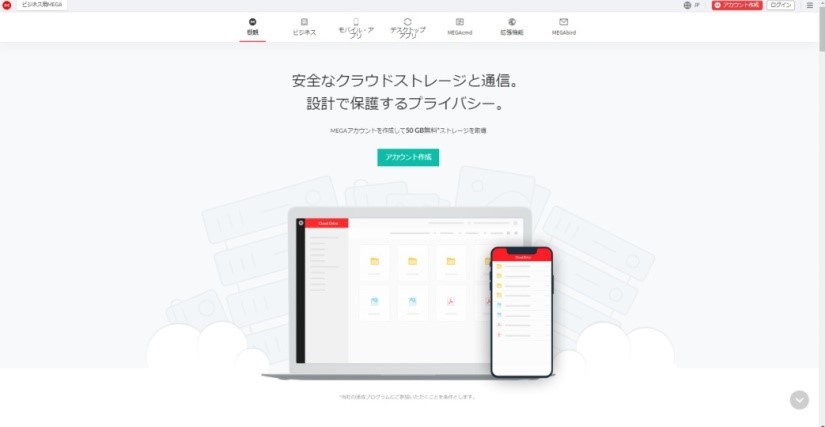

オンラインストレージMEGAとは
ニュージーランドに本社を持つMega Limited が提供するオンラインストレージサービスです。1億6千万人もの登録者数(2019年12月現在)を誇り、日本語をはじめ多くの言語に対応しています。
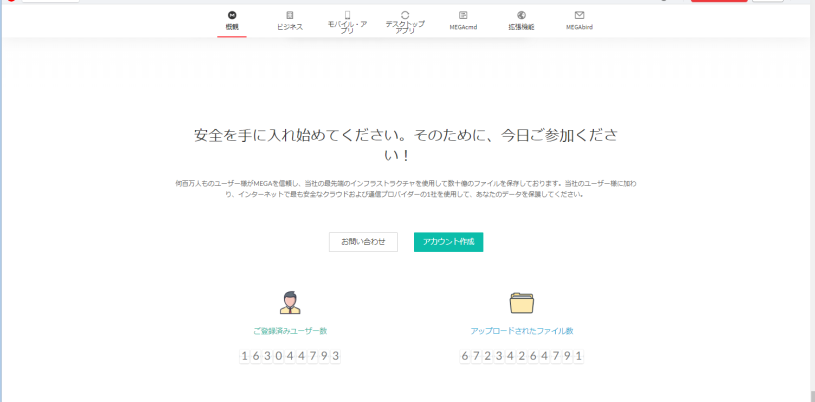
オンラインストレージMEGAの5つの特徴
さまざまな機能を持つMEGA。その中でも利用者側からの視点も含めて、気になる5つの特徴についてご紹介します。

1. 大容量プランが多い
各プランの特徴として容量が50GBから無制限までと「大容量プラン」が多いことです。無料プランでありながら50GB(※1)が利用できる他、プロ・ライトなら400GB、プロ1なら2TB、プロⅡなら8TB、プロⅢなら16TB、ビジネスプランなら無制限(※2)で利用できます。
※2 最小ユーザー3人からの契約条件。
2. 操作が簡単
わかりやすくて、シンプルな画面です。ファイルをアップロード&ダウンロードする場合、どちらもドラッグ&ドロップでOK。また、ファイル共有の設定においても難しい操作がなく、社内外の関係者との共同作業もスムーズに行えます。
3. あらゆる端末からアクセスが可能
Windows、Mac、Linuxに対応したデスクトップアプリやAndroid やiPhoneにも対応したモバイルアプリが用意されています。インターネットに接続できる環境であれば、いつでもどこからでも利用できます。
4. 自動バックアップ
Android やiPhone で撮影した動画や写真は、MEGAアプリをインストールしておけば、自動で同期をしてくれます。大切なファイルを保存し忘れても困ることはありません。
5. 「エンドツーエンド暗号化」を採用
MEGAで扱うファイルは、すべてエンドツーエンド暗号化(英語ではE2EEと表記される。利用者のみが鍵を持つことで、第三者が通信内容を盗聴できないようにする仕組み)されるので、安心してファイルのやりとりができます。万が一、データが盗まれたとしても、暗号化されているので情報漏えいのリスクを軽減できます。

どんな料金プランがあるのか?
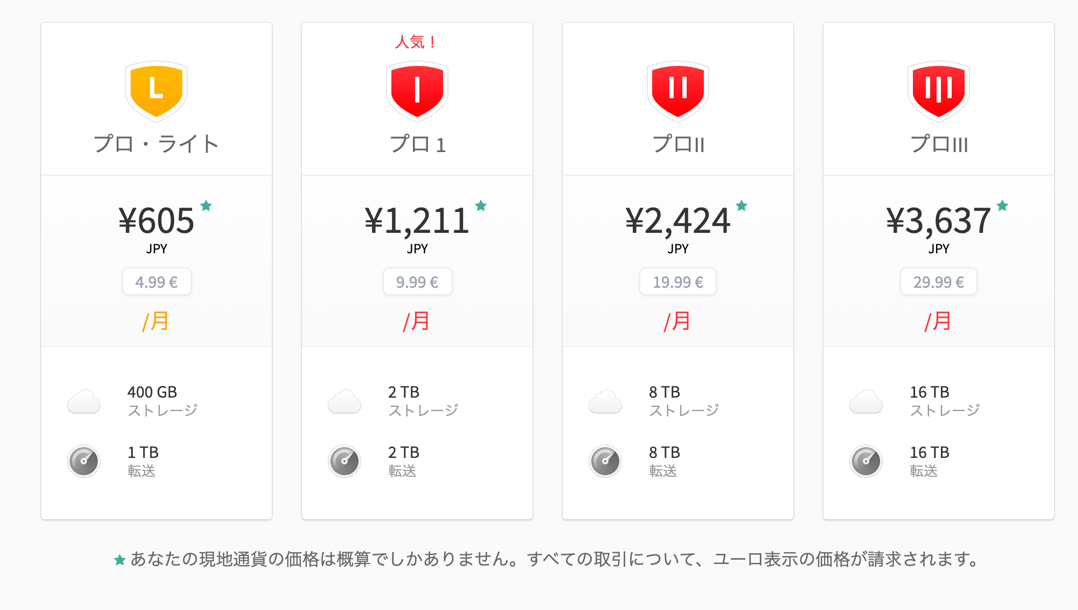
◎無料プランの場合、15GBまで利用できます(※注1)。
◎プロ・ライトの場合、4.99ユーロ/月 (605円)。400GBまで利用可能。
◎プロ1の場合、9.99ユーロ/月 (1,211円)で2TBまで利用可能。
◎プロⅡの場合、19.99ユーロ/月 (2,424円)で8TBまで利用可能。
◎プロⅢの場合、29.99ユーロ/月 (3,637円)で16TBまで利用可能。
※料金プラン、価格は、2019年12月20日時点。
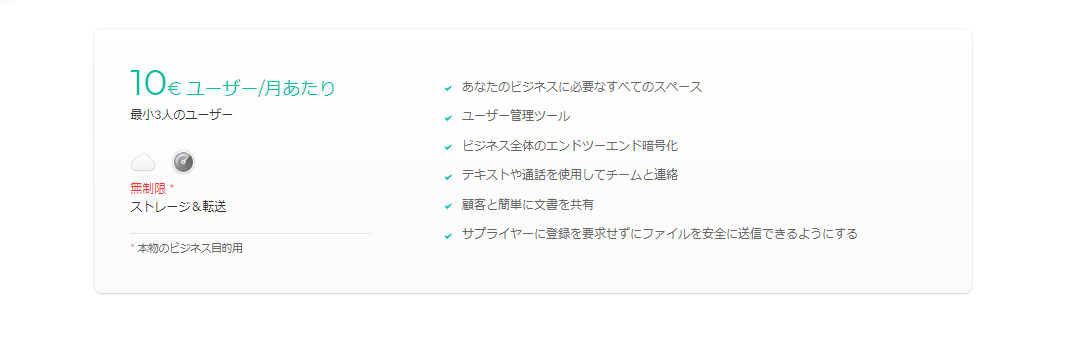
◎ビジネスプランの場合、10ユーロ/月 (約1,212円)で容量無制限のストレージを利用できます。ただし、最小3人のユーザーの使用が契約条件となっています。
※1ユーロ121.2円(2019年12月20日時点のレート)で計算。

どのような使い方ができるのか?
PCやタブレット、スマートフォンなど複数のデバイスに対応しているので、データをMEGAに集めておくと、どの端末からでもアクセスできます。
ファイルはもちろん、フォルダレベルで共有できるため、共有リンクを発行し相手方にリンクを送るだけで、サイズが大きめの文書ファイルのやりとりなどもできます。
なお、連絡したい相手のメールアドレスを登録しておくと、相手がMEGAアカウントを持っていれば、その時点でファイル共有が成立します。相手にMEGAアカウントがない場合には、MEGAに参加するための招待メールが自動に送信されます。
もし、文書ファイルのやりとりで詳細な設定をしたい場合は、「プロ」プランを契約すれば、ユーザー管理機能としてパスワードの保護や公開ファイル用の有効期限の設定などもできます。 オンラインストレージサービスでありながらチャット機能(MEGAchat)も装備。このチャット機能を使うと、メッセージの交換だけではなく、ファイルの共有、音声通話(グループ通話含むやビデオ通話も可能。例えば、プロジェクトチームの音声会議に利用すれば、ファイル共有しながらタイムリーな情報交換ができそうです。
◎気を付けたいポイント
・サイト内の解説など、日本語の表現がわかりにくい箇所があります。
・無料プランは、MEGAに3カ月以上アクセスをしなかった場合、アカウントが削除されます。普段使いをするなら特に気にする必要はありませんが、たまにしか使用しない場合は定期的にログインすることをおすすめします。

実際にMEGAを利用しているユーザーの評判は?
ITreviewに投稿されたMEGAユーザーのレビューをご紹介します。
なんといっても他のオンラインストレージと比べ、50GBもの無料ストレージ領域を使用することができます。大量の動画や大きなファイルを保管しておくのに大変重宝しています。共有したい相手に共有リンクを生成することもできるので、データの共有もはかどります。
(経営・経営企画職/情報通信・インターネット業)
https://www.itreview.jp/products/mega/reviews/11152
容量・速度とともに十分用意されており、ストレージ用途としてありがたいスペック。容量無制限が他社類似サービスに比べてお安い。ソースコードの開示といった試みもおもしろいし、支持したい。(法務・知財・渉外職/会計、税務、法務、労務業)
https://www.itreview.jp/products/mega/reviews/18884
50Gの大容量ストレージが無料で提供されています。
https://www.itreview.jp/products/mega/reviews/13619
後述する通り、継続的に使うには難ありですが、ちょっとこの大きなファイルは特別に短期間だけ共有したり配布したいな、メインのクラウドストレージには影響を及ぼしたくない、分離して管理したい、というユースケースでは重宝するでしょう。(その他専門職/ソフトウェア・SI業)
日本語訳がすこし変な部分があります。「フォルダ8こ」など普通の日本企業ならありえないようなちょっとした変な表記があります。ただ、大半の部分に理解不能な日本語はないのでそこまで問題はないと思いますが気になる人は気になるかも。そのせいか50GBが期間限定ということに全然気づきませんでした。普通の日本企業であれば十分周知させているはずと思いましたね。(経営・経営企画職/情報通信・インターネット業)
https://www.itreview.jp/products/mega/reviews/31003
上記以外にも、実際にMEGAを利用しているユーザーの方々から評価レビューが投稿されています。ぜひ、リアルな声を一読されることをおすすめします。

MEGAはとにかく大容量
無料でも50GB(※注1)と容量が大きく、機能がシンプルなMEGA。ファイル共有が簡単で、エンドツーエンド暗号化で保護されている等、ビジネス利用にうれしい機能が搭載されています。そうはいっても実際に利用してみて、使い勝手を実感してみたいというのが正直なところでしょう。ただし、初回登録時の35GB分は、30日間限定ボーナスなのでご注意ください。30日後には通常の15GBの提供となりますが、まずは、MEGAの「無料プラン」に登録して試してみてはいかがでしょうか。
投稿 オンラインストレージMEGAとは?料金や評判、使い方を徹底解説 は ITreview Labo に最初に表示されました。
]]>投稿 法人向けオンラインストレージをチェック!管理機能の充実とコスパがいいのはどれ? は ITreview Labo に最初に表示されました。
]]>そんな時に便利なのがオンラインストレージ。オンラインストレージはインターネット上にデータを保管することで、自社でファイルサーバ等の保存環境を構築することなくデータの保存、共有が可能となります。
現在、各社からさまざまなオンラインストレージサービスが提供されています。無料・有料、提供される機能もサービスにより千差万別です。これから自社でオンラインストレージの導入を検討されている方は、「どのような機能が必要か」「どのくらいの費用が掛かるのか」といったところで悩まれるのではないでしょうか。
本記事では人気のオンラインストレージを管理機能とコストで比較していきます。
法人向けオンラインストレージに必要な管理機能は?
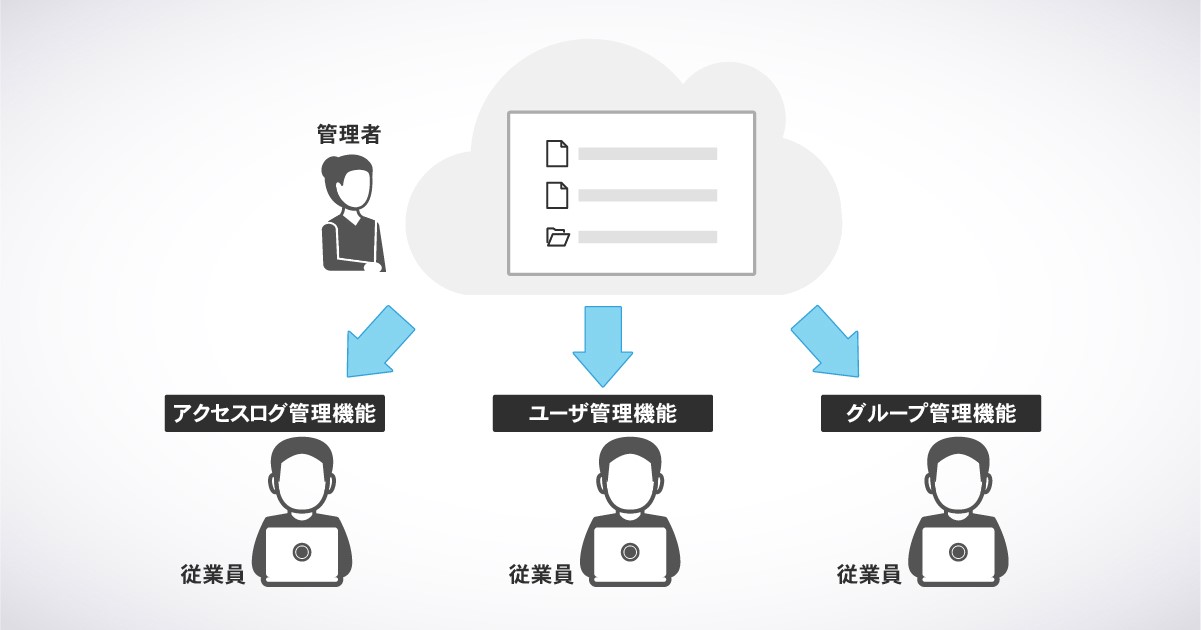
法人向けのオンラインストレージでは、ほとんどの場合「管理者」と「ユーザ」を設定することができます。情報システム部門がある企業では、情報システム部門の方が「管理者」として、利用者である従業員を「ユーザ」を管理することになるでしょう。
オンラインストレージは、データを自社ではなくサービス提供者が運営しているデータセンターに保存し、クラウド経由でサービスにログインするという特性上、ユーザや権限の管理が重要になります。
そのような特性を踏まえ、企業でオンラインストレージを導入する上で必要となる管理機能をまとめました。
1.ユーザ管理機能
企業でオンラインストレージを導入する際に最も気を付けなければならないのが、社外への情報漏えいのリスク対策です。
企業では新入社員や退職者等の従業員の出入りも発生します。例えば、退職者から適切なタイミングでユーザ権限を剥奪しないと、情報漏えいが発生するかもしれません。また、従業員数が多い企業でオンラインストレージを導入する場合、ユーザ登録を一括で行えないと登録作業に大きな負担がかかってしまいます。企業でオンラインストレージを導入するには、スムーズなユーザー登録、権限管理ができるサービスをおすすめします。
2.グループ管理機能
企業の規模によってはユーザー管理に加え、部署毎の「グループ管理」も必要な機能となります。重要度の高い開発や人事など機密情報については、アクセスできる部署を限定したい場面が多々あります。アクセス権の管理をユーザー毎に行うと作業負担がかかり、ミスも発生するかもしれません。しかし、部署毎に一括で権限管理できれば、その心配はありません。企業でオンラインストレージを導入する際には、グループ毎に細かなアクセス権限を設定できることも選定のポイントになります。
3.アクセスログ管理機能
企業でオンラインストレージを利用するなら、管理者がコンソール画面などで誰がどのファイルにアクセスしていたかを確認できる「アクセスログ管理機能」も欲しい機能です。アクセスログを確認できれば、万一の情報漏えいやデータ消失などが起こった際の原因追及をスムーズに行うことができます。
また、オンラインストレージを使って、社外の方とのファイル共有を行うケースでも、アクセスログを確認できれば安心です。
法人向け人気のオンラインストレージの管理機能とコストを紹介
ここからは、以上のポイントをふまえたうえで、法人向けに人気があるオンラインストレージについて管理機能とコストを比較して、ご紹介していきます。
1.Google Drive
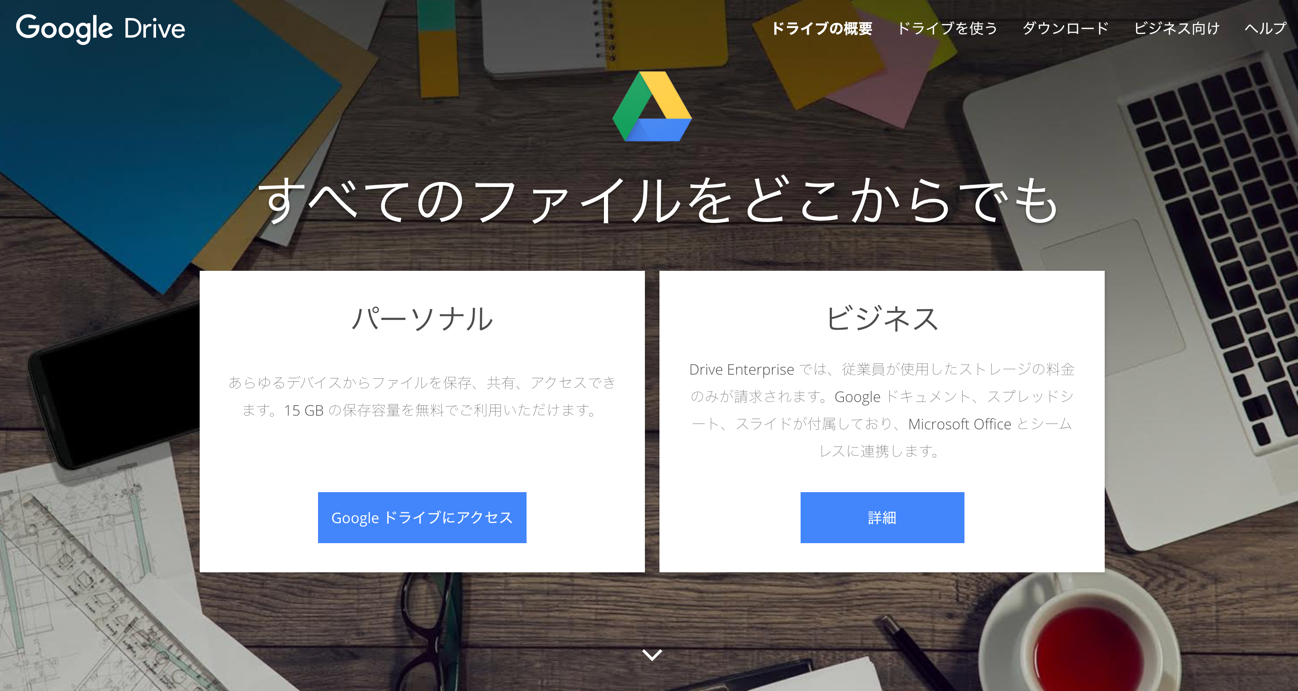
GoogleからリリースされているオンラインストレージであるGoogle Driveは個人利用されている方も多いのではないでしょうか。G Suiteと呼ばれる法人用オンラインストレージを提供しており、ユーザーあたり月額680円からと、リーズナブルな価格設定となっています。
一元化された管理コンソールを利用したユーザーの追加削除や、グループの設定によるユーザー管理が可能です。コンソールからセキュリティ機能の設定やエンドポイント(どのデバイスからアクセスしているか)といった情報を管理可能です。
価格は、1ユーザーあたり、Basic月額680円、Business 月額1,360円、Enterprise 月額3,000円となっています。なお、アクセスログの管理機能はEnterpriseプラン以上に実装されます。
2.Box Business
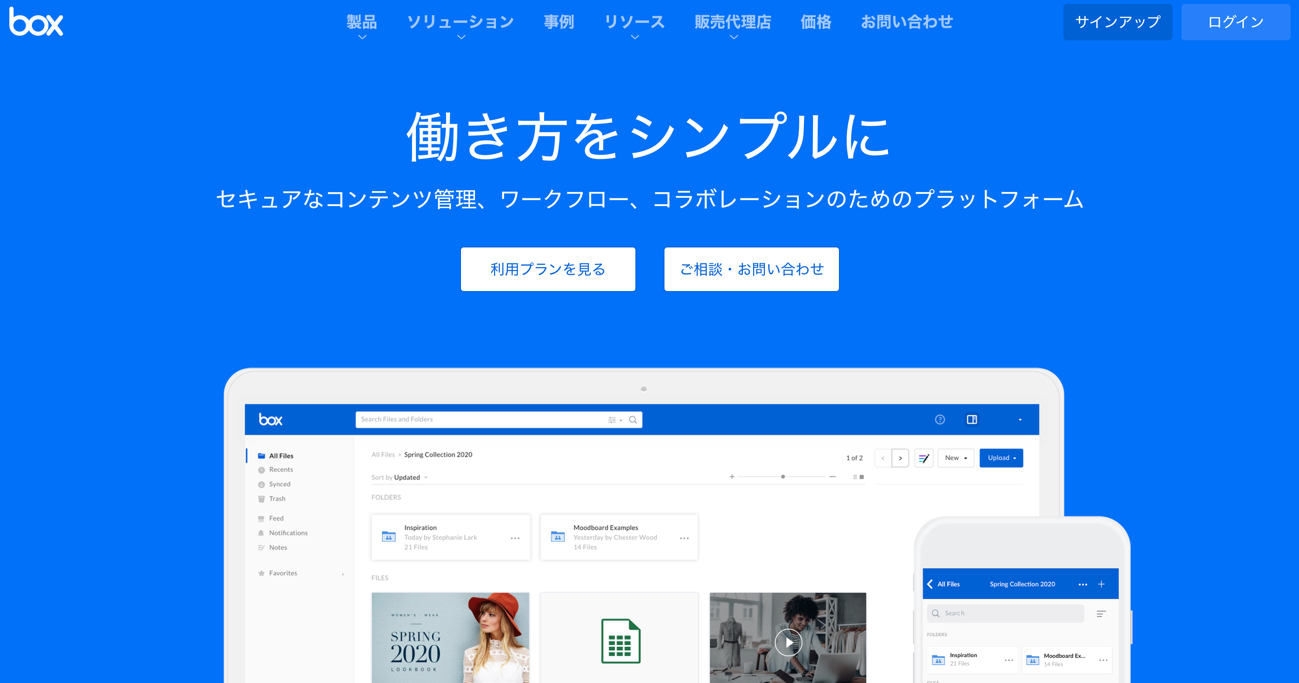
法人向けのBusiness以上のプランでは容量無制限、最大ファイルサイズ5GBと大容量ストレージを利用できます。また、セキュリティ機能に定評のあるオンラインストレージです。
管理機能面としては、リストファイルのアップロード、ダウンロードによるユーザーの一括編集、グループ管理者の設定による権限移譲(グループ内の権限管理についてはグループ管理者に任せる)ことが可能となっています。一方、アクセスログ管理の機能としては標準で提供されておらずBusiness Plus以上の上位プランのみでの提供となっています。
価格は、1ユーザーあたり、Business 月額1,800円、Business Plus 月額3,000円、Enterprise 月額4,200円となっています。
3.DropBox Business
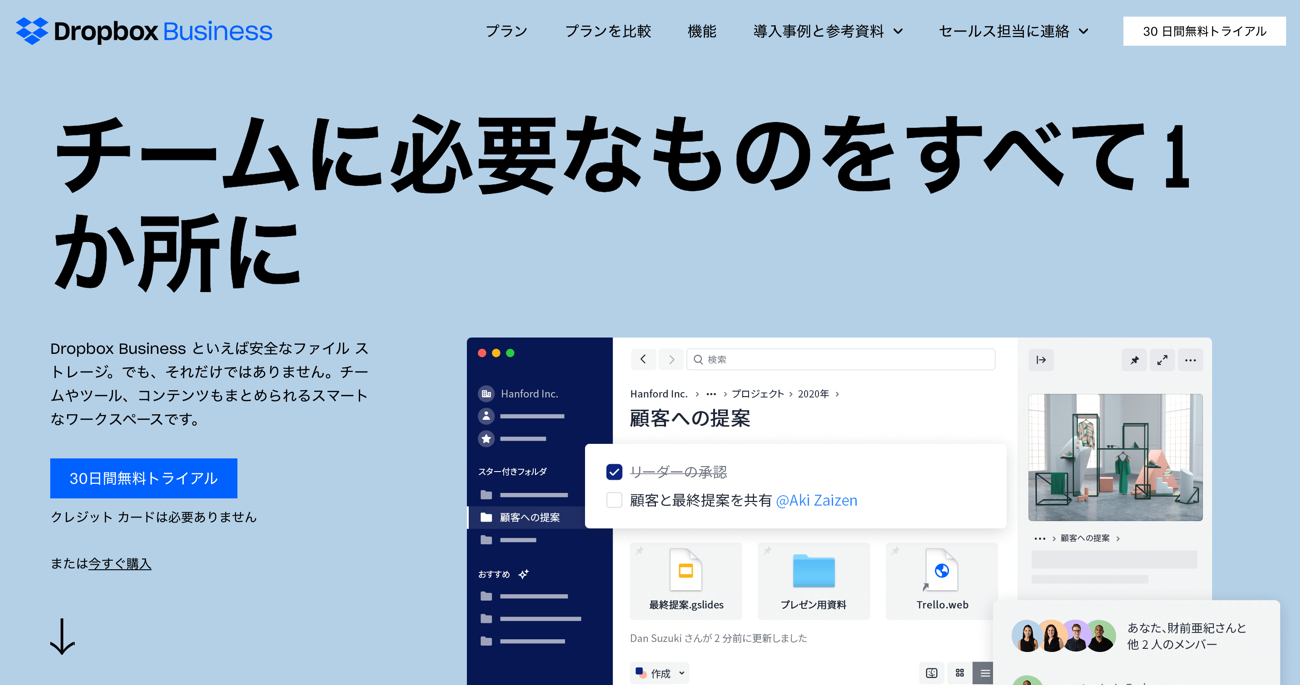
オンラインストレージの草分けともいえる「Dropbox」は、無料で気軽に導入可能なサービスです。法人利用を想定した「Business Standard」と「Business Advanced」の2種類がリリースされています。
ユーザーの追加削除といった基本的な機能はどちらのプランにもついていますが、閲覧者履歴やアクセスログ管理、管理者役割の階層化といった機能はAdvancedプランのみの提供となります。
価格は、1ユーザーあたり、Standard 月額1,250円、Advanced 月額2,000円となっています。
4.AOSBOX Business
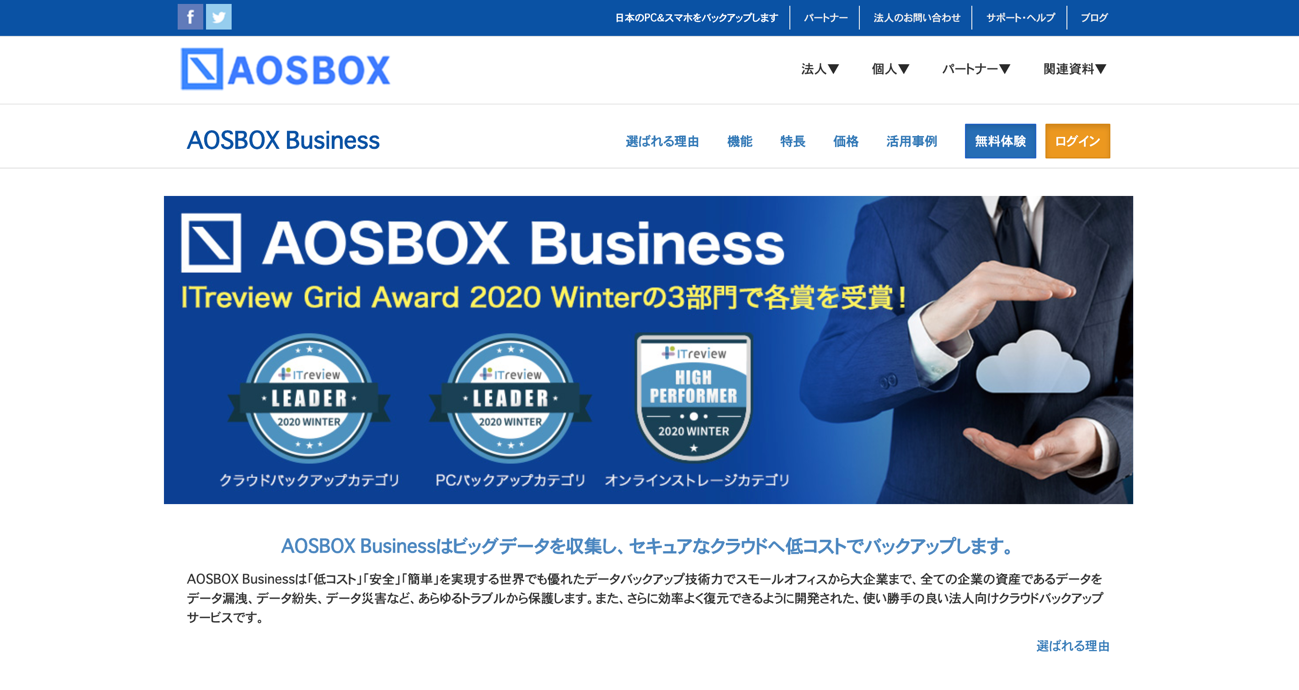
AOSBOX Businessは、ユーザー単位の契約ではなく、ストレージの容量単位で契約するスタイルのオンラインストレージです。
ユーザー登録については、メールで招待、手動で追加に加えCSVファイルをアップロードすることで一括登録も可能です。
管理者側からコンピュータやユーザーを一時停止、削除することが可能となっており、万一の盗難時などの対応も万全です。
また、ファイルへのアクセスや削除など、ユーザーが実行した操作ログを管理者が閲覧できる監査機能も利用できます。「スマートレポート機能」で、把握しておきたいストレージの状況をメールで定期的に通知することもでき、管理者の負担を軽減させることができます。
価格は100GBで10名まで使えるコースが月額1,666円と、利用人数によっては非常にお値打ちに使えるサービスとなっています。
5.DirectCloud
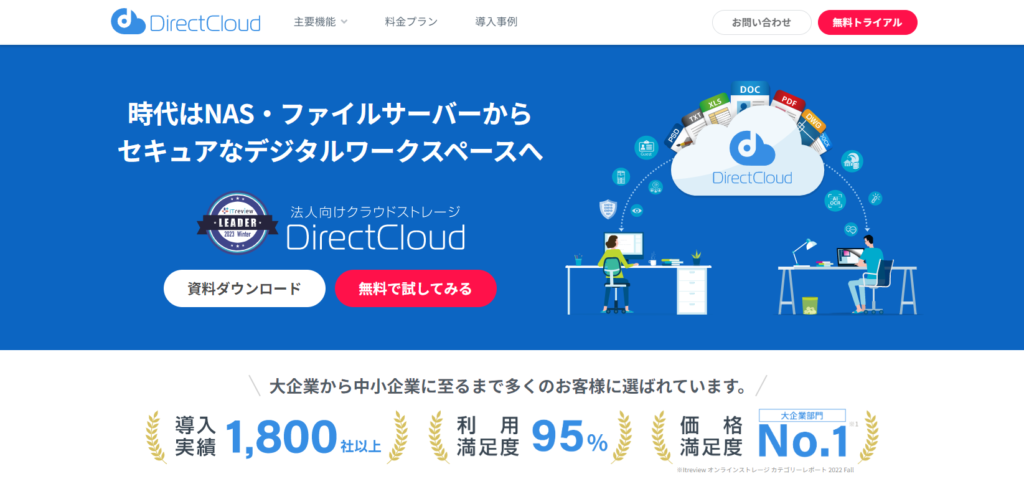
DirectCloudはユーザー数無制限のオンラインストレージです。価格が30,000円/月~と、少し高めですが、利用人数が10人でも100人でも価格は同じなので、例えば100人で使えばなんと一人当たりのコストは300円となります。
管理機能としては、ユーザー登録はCSVファイルによる一括登録ができ、アクセスログ管理では業界トップクラスの162種類のログを取得できます。さらにスタンダードプラン以上を利用する場合には、Amazon OpenSearch Service(注1)の機能を使って、大量のアクセスログを瞬時に表示することが可能です。
※注1)Amazon OpenSearch Serviceは、ログ分析、リアルタイムのアプリケーションモニタリングなどを利用できる分析エンジン。
価格プランは、スタンダード(500GB 月額30,000円)、アドバンスド(1TB 月額50,000円)、ビジネス(3TB 月額90,000円)、プレミアム(10TB 月額180,000円)、エンタープライズ(30TB 月額300,000円)の5種類です。
10名以下のスモールビジネスの場合、他のサービスに比べ割高となる可能性がありますが、従業員数が多い企業であれば、管理機能の充実度も高くおすすめのサービスといえます。
法人でオンラインストレージを使うなら管理機能が充実したサービスをおすすめします。
本記事では、企業でオンラインストレージを選ぶ際のポイントとなる「管理機能」「コスト」について5つのサービスの比較を行いました。やはり、企業でオンラインストレージを使うなら、さまざまなリスクに備えて、管理機能がしっかりしたサービスを利用することをおすすめします。
コスト面においては、一見割高にみえるプランも、自社の状況によってはお値打ちに使える場合もあります。用途や利用人数にあったオンラインストレージを選びましょう。
下記では、ご紹介した5つのサービス以外の法人向けオンラインストレージもご紹介しています。ぜひ参考にしてください。
投稿 法人向けオンラインストレージをチェック!管理機能の充実とコスパがいいのはどれ? は ITreview Labo に最初に表示されました。
]]>投稿 【法人対応】ファイル共有に便利なオンラインストレージ5選 は ITreview Labo に最初に表示されました。
]]>メールの場合には、一旦送ってしまうと送信の取り消しができないため、送信先の間違いによる情報漏えいのリスクがあります。また、USBやCDなどの記録媒体は紛失する可能性もあり、使用を禁止している企業も増えています。
そこで、注目されているのがオンラインストレージによるファイル共有です。大容量データでもオンラインストレージを使えば、簡単にファイル共有することが可能です。
オンラインストレージを使ってファイル共有するには、まず送信したいデータファイルをオンラインストレージにアップロードし、ファイル共有リンクを取得します。多くのオンラインストレージでは、ワンクリックで取得可能です。さらに、ファイル共有リンクを作成する際には、アクセスできるユーザーの選択、パスワードや有効期限、ダウンロードを無効にするなどの設定を行うことができます。ファイル共有リンクの設定が終われば、あとは、データを渡したい相手に取得したファイル共有リンクを送るだけです。
メールの場合には、一度送ってしまえば相手にファイルが届いてしまい、取り消すことができません。しかし、オンラインストレージを使ってファイル共有した場合には、ファイルはオンラインストレージ上に保存されたままなので、ファイル共有リンクを送る宛先を間違えても、取り消すことが可能です。
最近は、オンラインストレージのサービスやプランが多くてどの様に選べば良いかわからないといった声もよく聞くようになりました。本記事では、法人でファイル共有する場合に人気のオンラインストレージを5つ紹介します。まずは、ファイル共有に使うオンラインストレージサービスを選択する上で検討が必要な6項目についてみていきましょう。
ファイル共有用のオンラインストレージを導入する前に検討が必要な6つのこと
法人でファイル共有する場合には、次の6項目を検討した上でオンラインストレージサービスを選択することをおすすめします。
1. 利用するストレージ容量
オンラインストレージサービスには、さまざまなサービスやプランがあります。一般的に無料プランのオンラインストレージサービスは利用できるストレージ容量に制限があります。無料プランのまま利用し続けるとストレージ容量が不足して、ファイル共有ができないなど、ビジネスに支障をきたす可能性があります。
法人であれば、業務に支障のない十分なストレージ容量を使用できるサービスやプランを利用するべきでしょう。あらかじめ、使用するストレージ容量がどのくらいになるのか予測を立てることが必要です。
2. 利用するユーザー数
法人の場合多くは、自社や協力会社のプロジェクトメンバーで仕事をしています。すべての関係者に対してファイル共有するとなると、多くの利用者登録が必要となる場合もあります。社内だけでなく社外メンバーも含めて、利用者数が何人になるか確認しましょう。
3. 情報セキュリティポリシーとの適合性
法人では新商品・サービスの情報など外部に漏れてはならない機密情報を所有しています。この場合、共有するファイルのアクセス権限を社内と社外のメンバーで別々にしなければなりません。
社員と社外メンバーでアクセスできるデータに制限を設ける、担当部署以外の社員は閲覧できるが編集はできないようにするといった、ファイルやユーザーごとにアクセス権を管理する必要があるかもしれません。
また、誰がどのような操作をどのファイルに対して行ったか確認するためのアクセスログの保管も必要かもしれません。
オンラインストレージサービスはプランによって、セキュリティ対策や管理機能が異なります。どこまでのセキュリティ機能が必要かは、自社の情報セキュリティポリシーを確認しましょう。
4. 利用するデバイス
営業職などは外出先から、オンラインストレージを利用するメンバーもいるでしょう。これらのメンバーがインターネットを介してアクセスする場合に、どのようなデバイスでアクセスするのか確認する必要があります。
インターネットブラウザ経由でオンラインストレージを利用も可能ですが、スマートフォンやタブレットに対応するアプリを利用した方が利便性が高い場合があります。デバイスによってはアプリが用意されていない場合もあるため、利用するデバイスを確認しましょう。
5. 操作性
ファイルのアクセス権設定やアプリなどの操作が難しいと、せっかく導入したオンラインストレージの機能をうまく活用できない場合があります。また、導入時に社内教育にコストがかかる場合もあります。
したがって管理者コンソールの使い勝手やファイル共有を直感的に行えるサービスであるかどうかを事前に検討することをおすすめします。操作性を確認するだけなら、まずは無料プランを試用してみるのも一つの方法です。
6. コスト
法人でオンラインストレージを導入する場合に、気になるのはやはりコストです。オンラインストレージを利用するには、月額の使用料だけでなく、管理者やユーザーの教育、利用できるデバイスの用意、インターネットに接続できる回線に費用がかかる場合もあります。
オンラインストレージの導入時には各要素にかかるコストをよく検討し、自社の必要とする機能とコストのバランスの取れたサービスを導入することをおすすめします。
法人でファイル共有をする際に人気のオンラインストレージサービス5選
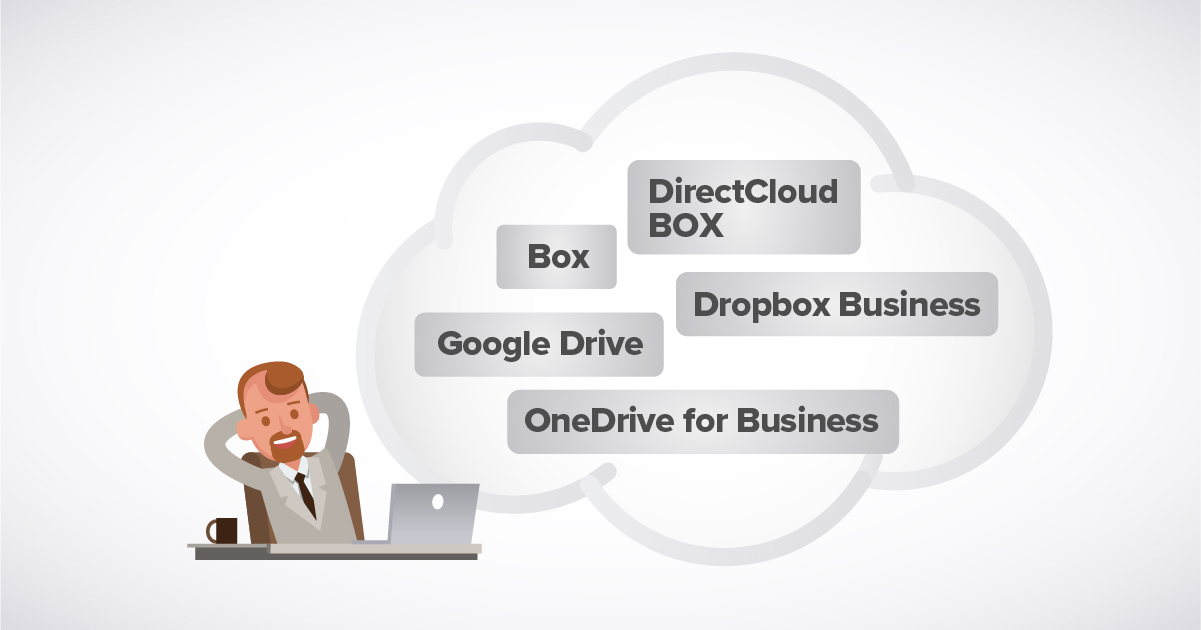
法人でファイル共有するために人気のオンラインストレージサービスを5つ紹介します。
1. Box
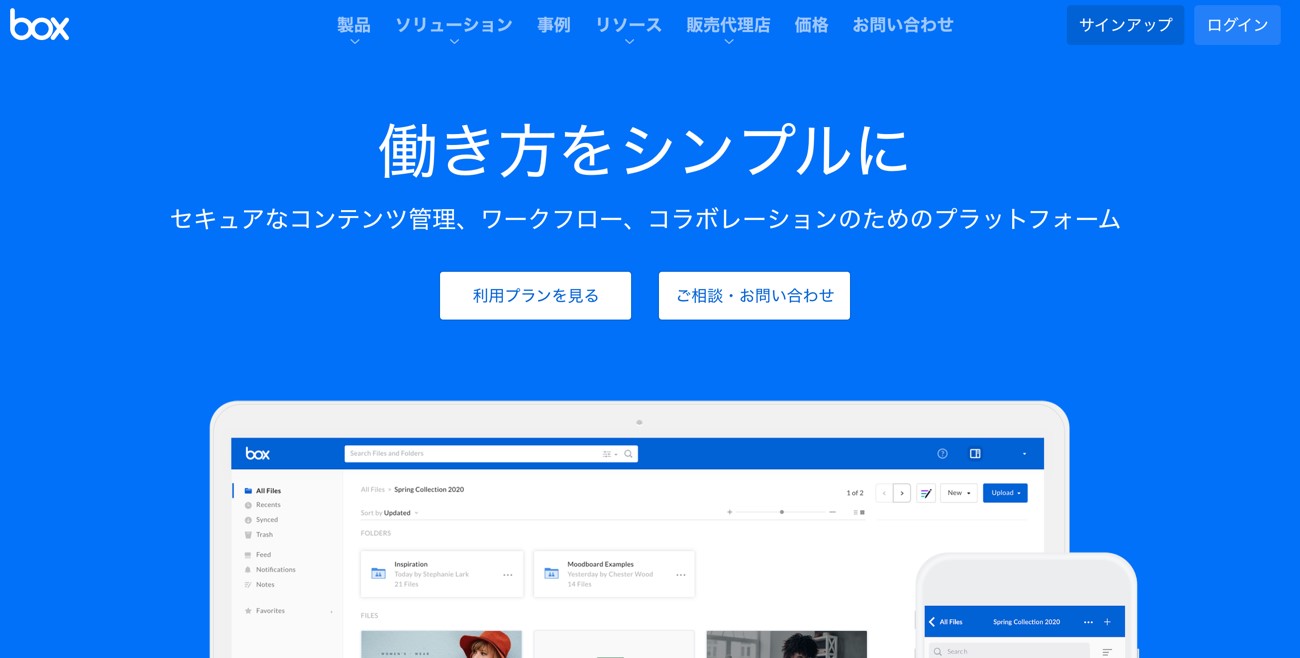
BoxはBox社が提供するオンラインストレージサービスです。セキュリティ面での機能が高く、データ容量が無制限のプランがあるなど主に企業を中心に採用されています。
各プラン別の選択基準に従った特徴は次の通りです。
| プラン名 | Starter | Business | Business Plus | Enterprise |
| ストレージ容量 | 100GB | 無制限 | 無制限 | 無制限 |
| ユーザー数 | 最小3人~最大10人 | 最小3人~上限なし | 最小3人~上限なし 社外コラボレータ無制限 | 最小3人~上限なし 社外コラボレータ無制限 |
| 情報セキュリティ、権限管理機能 | ・ユーザーごとのアクセスレベル設定 ・バージョン追跡 ・SSL暗号化 |
※Starterの機能に加え ・データ損失防止 ・ユーザー統計と追跡 |
※Businessの機能に加え 管理役割の委任 カスタムサービス利用規約 |
※Businessの機能に加え 文書の電子透かし埋め込み パスワードポリシーの施行 |
| 対応デバイ操作性 | デスクトップ、モバイルアクセス可能 | Active Directorとシングルサインオンを統合 | メタデータ機能による検索フィルタ | ワークフロー自動化 |
| コスト | 550円 ユーザー/月 |
1,800円 ユーザー/月 |
3,000円 ユーザー/月 |
契約内容による |
(上位のプランは、下位のプランの機能がすべて含まれます)
2. DirectCloud
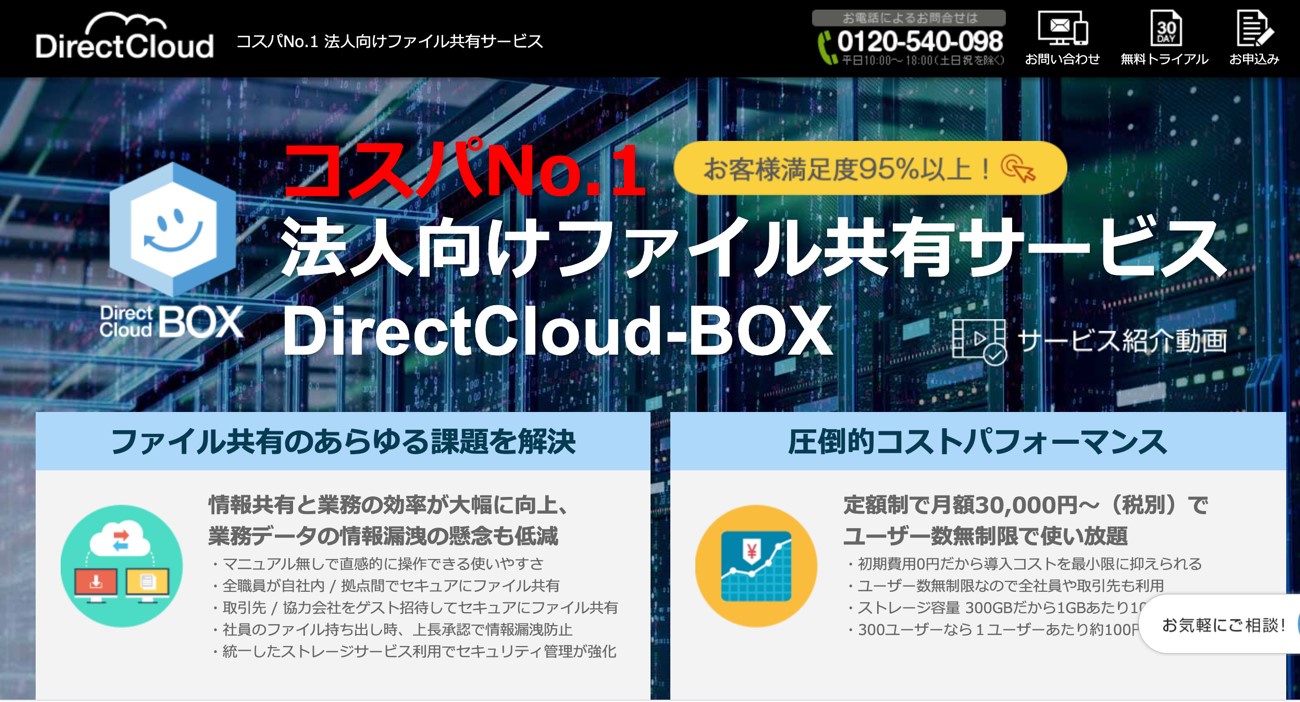
DirectCloud は、ユーザー数が無制限で、かつ管理者機能が充実したリーズナブルなオンラインストレージとして利用者数が増加しているサービスです。
各プラン別の選択基準に従った特徴は次の通りです。
(情報セキュリティ以降の項目については右のプランは左の機能がすべて含まれます)
| プラン名 | スタンダード | アドバンスド | ビジネス | プレミアム | エンタープライズ |
| ストレージ容量 | 500GB | 1TB | 3TB | 10TB | 30TB |
| ユーザー数 | 無制限 | 無制限 | 無制限 | 無制限 | 無制限 |
| 情報セキュリティ、権限管理 | ワンタイムパスワード(二要素認証) アクセスレベル設定(17段階) 大量ログ情報の表示 | 国内DC利用 サービス品質保証(SLA) AES、SSL暗号化 ウイルス検知 不正アクセス監視 操作ログ監視 | 管理者操作ログ | ||
| 対応デバイス、操作性 | ワークスペースによるデータ共有可能 エクスプローラによるファイルの直接編集 | リンクを使ったファイル送受信 | 社内拠点および社外とのファイル共有 既存システムとのAPI連携 Active Directory認証、 シングルサインオン認証 プライオリティサポート(電話、遠隔操作) 副管理者権限 | ||
| コスト | 30,000円/月 | 50,000円/月 | 90,000円/月 | 180,000円/月 | 300,000円/月 |
(上位のプランは、下位のプランの機能がすべて含まれます)
3. Dropbox Business
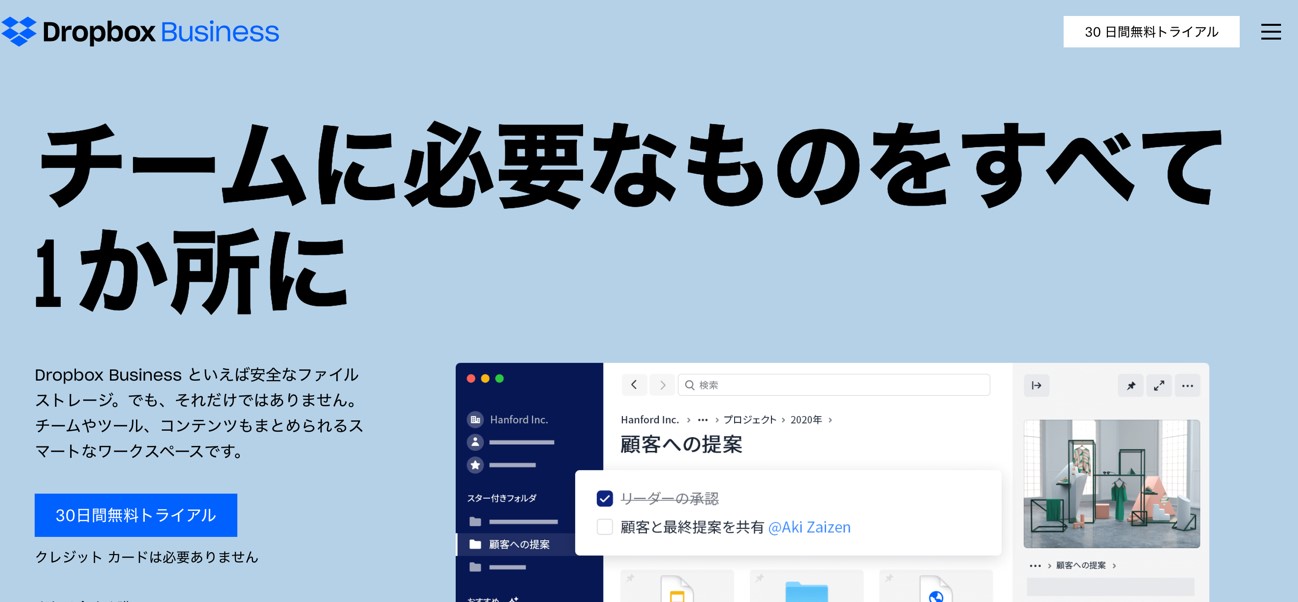
Dropboxは全世界で5億人が使用しており、世界的なシェアを誇るオンラインストレージサービスです。使いやすく、シンプルなデザインと、情報共有がスムーズで同期が高速なところが評価されています。
Dropboxは無料版もありますが、データ容量が2GBしかなく、法人には向いていません。法人向けには有料版のDropbox Businessをお勧めします。
各プラン別の選択基準に従った特徴は次の通りです。
| プラン名 | Standard | Advanced |
| ストレージ容量 | 5TB | 必要に応じ増加可能 |
| ユーザー数 | 3人~ | 3人~ |
| 情報セキュリティ、権限管理 | 256ビットAES暗号化 SSL/TLS暗号化 180日データ復元 | デバイスの承認 閲覧者履歴 管理者役割の階層化 ファイルイベント監査ログ |
| 対応デバイス、操作性 | デスクトップ、モバイルアクセス可能 共有・共同作業ツール 電話サポート | 代理ログイン シングルサインオンとの統合 |
| コスト | 1,250 円 ユーザー/月 | 2,000円 ユーザー/月 |
(上位のプランは、下位のプランの機能がすべて含まれます)
4. OneDrive for Business
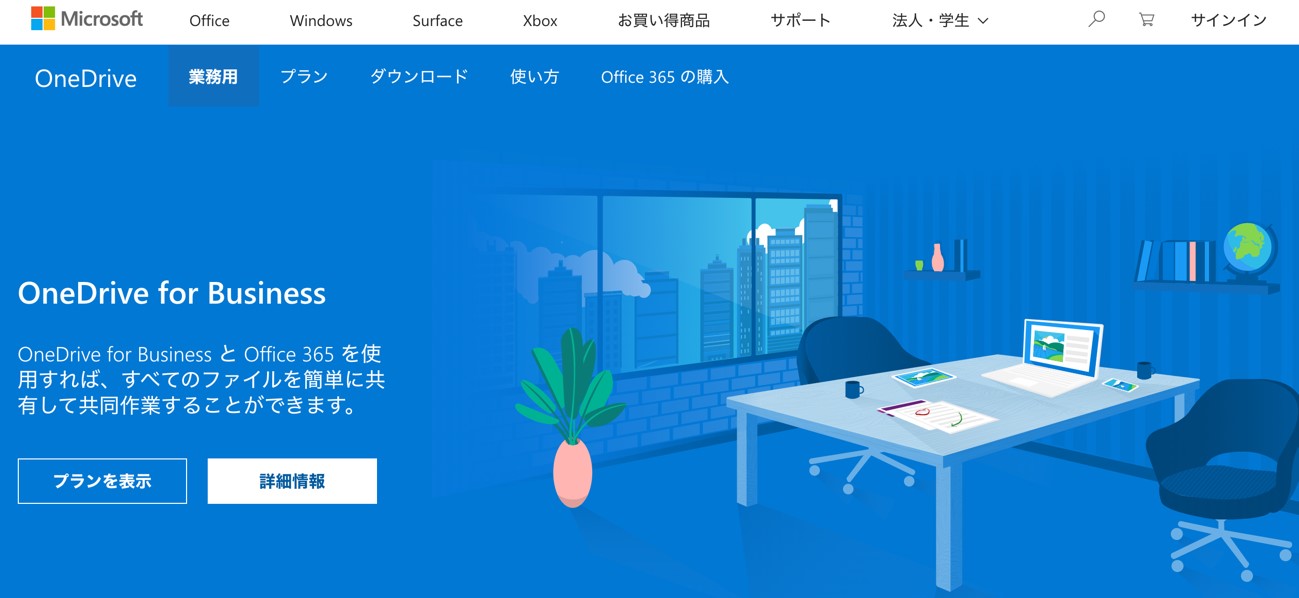
OneDriveはMicrosoftが提供するオンラインストレージサービスです。Microsoftが提供するサービスであるため、WindowsやOffice365との連携や共同編集機能にすぐれ、初心者でも使いやすいインタフェースを持っているのが特徴です。個人向けの無料版がありますが、法人向けには有料のOneDrive for Businessが用意されています。
各プラン別の選択基準に従った特徴は次の通りです。
| プラン名 | Plan1 | Plan2 | Office365 Business Premium |
| ストレージ容量 | 1 TB | 無制限 | 1TB |
| ユーザー数 | 1人~上限なし | 3人~上限なし | 1人~300人 |
| 情報セキュリティ、権限管理 | セキュリティを維持しながら組織内外の相手とのファイル共有可能 | Plan1に加えて データ損失防止(DLP) インプレースホールドを使用した削除済み、編集済みドキュメントの保持 | Plan1に加えて 法人メールホスティングと50GBのメールボックス 独自ドメインのメールアドレス設定可能 |
| 対応デバイス、操作性 | デスクトップ、モバイルアクセス可能 Office.comによるブラウザ上でのドキュメントの作成と編集 ローカルPCの同期とオフライン編集機能 組み込み検索、検出ツール 24時間電話/Webサポート | Plan1と同じ | Plan1に加えて Officeソフトユーザー1名あたり5台のデバイスにインストール可能 Outlook、Word、Excel、PowerPoint、OneNote (Access と Publisher は Windows PC のみ) |
| コスト | 540 円 ユーザー/月 | 1,090円 ユーザー/月 | 1,360円 ユーザー/月 |
5. Google Drive
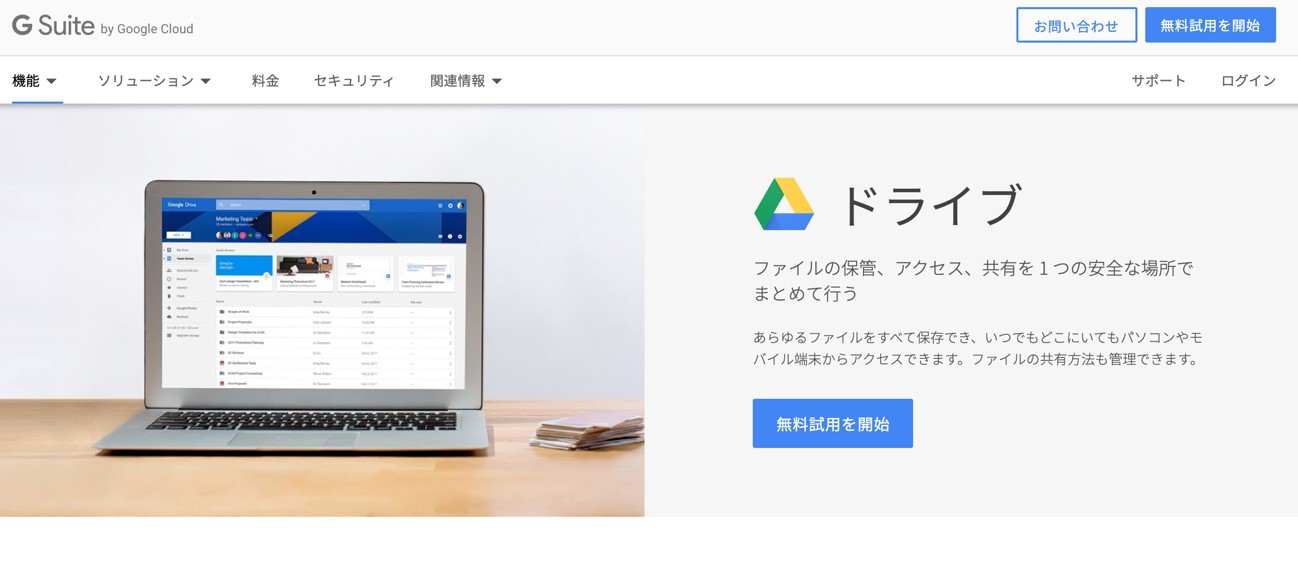
Googleが提供するオンラインストレージサービスです。Googleが提供するGmailやカレンダー、Googleドキュメントやスプレッドシート、チャットツールの「Hangout Chats」、ビデオ会議ツールの「Hangout Meet」との連携が可能です。
法人向けには、前述のツールと管理コンソール、オンラインストレージを一体で提供する「G suite」としてサービスを提供しています。
各プラン別の選択基準に従った特徴は次の通りです。
| プラン名 | Basic | Business | Enterprise |
| ストレージ容量 | 30GB | 無制限 | 無制限 |
| ユーザー数 | 5名~100名 (同時音声会議参加者数) | 5名~150名 (同時音声会議参加者数) | 5名~250名 (同時音声会議参加者数) |
| 情報セキュリティ、権限管理 | 128 ビット以上の AESによる暗号化 SSL暗号化 管理コンソールによる高度な保護機能 | VALUTによるデータ保持機能 監視レポート機能でユーザーのアクティビティを確認 | データ損失防止(Gmail、ドライブ) BigQueryによるログ解析 高度な保護機能プログラム |
| 対応デバイス、操作性 | 24時間電話、メール、オンラインサポート Googleアプリケーションが使用可能 モバイルデバイスをリモートで管理するエンドポイント管理 | G suiteを横断的に検索するSmart Search機能 | Cloud Identity Premium によるユーザー、デバイス、アプリの管理 |
| コスト | 680円 ユーザー/月 | 1,360円 ユーザー/月 | 3,000円 ユーザー/月 |
オンラインストレージ選びは慎重に!
法人でオンラインストレージを選ぶ際は、月額コストやユーザー数、データ容量だけで決めるのではなく、使用目的に合ったセキュリティや権限の管理、ユーザーの操作性や対応するデバイスについても慎重に検討する必要があります。
自社に最適なオンラインストレージサービスを選択するには、スペックを比較するだけではなく、すでにサービスを導入したユーザーの口コミを確認することもおすすめします。
投稿 【法人対応】ファイル共有に便利なオンラインストレージ5選 は ITreview Labo に最初に表示されました。
]]>投稿 オンラインストレージを法人利用する前に確認すべき8つのポイント は ITreview Labo に最初に表示されました。
]]>平成30年度情報通信白書によると、クラウドサービスの普及率は2013年の33.1%から、2017年には56.9%になるなど、約5年間で約1.7倍の増加率となっています。
クラウドサービスのうち、利用しているサービスの内容は、「ファイル保管・データ共有」が(51.2%)とオンラインストレージサービスが最も多くなっています。
引用元:平成30年度情報通信白書https://www.soumu.go.jp/johotsusintokei/whitepaper/ja/h30/html/nd252140.html
多くの企業が導入を進めているオンラインストレージサービス。導入を検討されている方も多いかと思います。
普及が進む一方で、自社のサーバではなくオンライン上にデータを保管することで、さまざまなリスクも発生します。リスクを回避しオンラインストレージサービスを便利に使いこなすためにはどうすればいいのでしょうか?
本記事では、オンラインストレージサービスを法人利用する前に気を付けるべき8つのポイントをお伝えしていきます。
オンラインストレージサービスを法人利用する際に気を付けるポイントは8つ
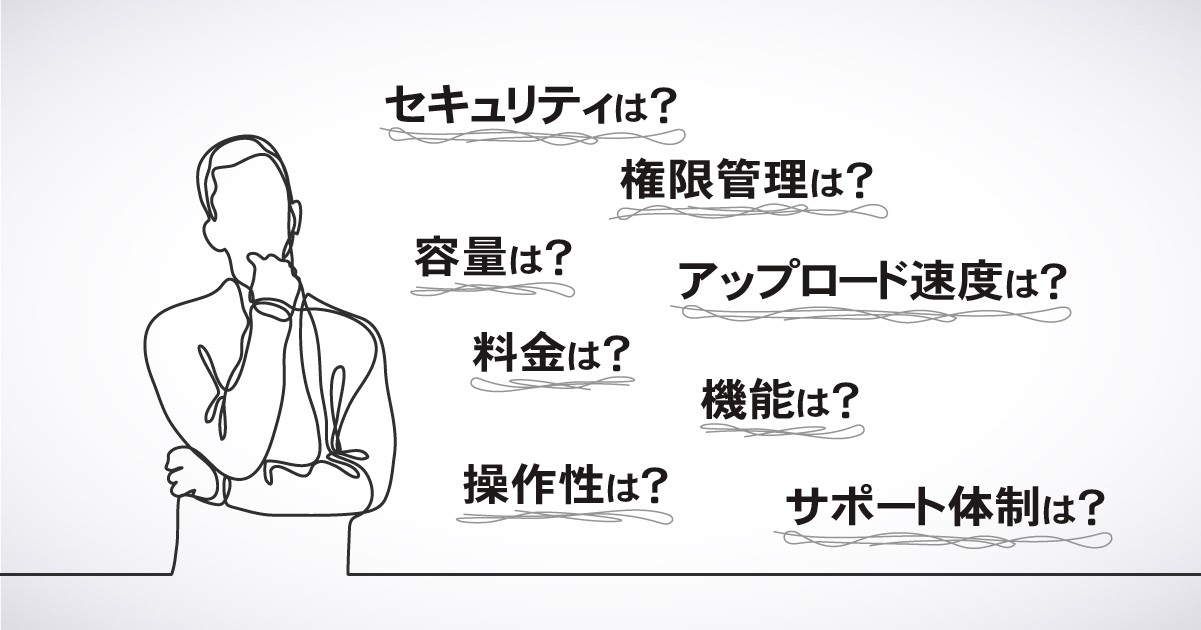
オンラインストレージサービスの法人利用で気を付けるポイントは、以下の8つがあります。
1.セキュリティ
2.権限管理
3.容量
4.アップロード速度
5.料金
6.機能
7.操作性
8.サポート体制
それぞれについて詳しく見ていきましょう。
1.セキュリティ
2019年に「無料データ転送サービス」が不正アクセスされて、大量の個人情報が流出したという事件が発生しました。同サービスではパスワードの暗号化などの対応が不十分で、大きな被害が発生しました。
個人情報や、機密情報の漏えいを防ぐため、セキュリティがしっかりしているかどうか確認することが重要となります。
オンラインストレージサービスのセキュリティリスクは、次の3種類に分けられます。
a.サイバー攻撃による情報漏えいリスク
b.サーバダウン等によるデータ消失リスク
c.サーバ所在地によるカントリーリスク
これらのリスクと対策については、以下の記事をご確認ください。
オンラインストレージサービスを利用するうえでセキュリティリスクはゼロではありませんが、セキュリティリスクをしっかり認識して対策をすることが重要です。
2.権限管理
人事異動や昇格の度にアクセス権限を変更していく必要があります。きめ細かい権限管理が可能かどうか確認しましょう。多くの法人向けオンラインストレージサービスでは、特定のメンバーは閲覧可能、ダウンロードは不可といった設定が可能です。
また、ユーザーや部署の階層管理を行える法人向けのオンラインストレージサービスもあります。企業の規模により必要な機能は異なりますので、「自社の使い方に合わせた権限管理が可能かどうか」を事前に確認してスムーズな導入を目指しましょう。
3.容量
利用できるストレージ容量も重要な要素です。使用人数、扱うファイルの種類(ドキュメント系か、動画など大容量ファイルか)、また利用用途等で必要な容量は変わってきます。
利用用途としては「プロジェクトなどでの作業データ共有」、「PCのバックアップファイルの作成」などが想定されます。
特に、動画などを共有する際には、解像度やビットレート(1秒間のデータ量)などによっては、1つのファイルが大容量になってしまうケースもあります。
事前に「扱うファイルの容量」、「共有するファイル数」等を想定して、オンラインストレージサービスを選ぶと安心です。
4.アップロード速度
大容量のファイルをオンラインストレージサービスにアップロードする際、なかなか完了せずにイライラした経験はありませんか?
スムーズにデータを共有し、快適に仕事を進めるにはアップロード速度も気になるところです。
特に、10MB以上のファイルを頻繁にアップする方はアップロード速度にもこだわってサービスを選定するとよいでしょう。
5.料金
料金も気になるところではないでしょうか。ユーザー数に応じて料金が決まるサービスや利用できるストレージ容量によって価格が決まるオンラインストレージサービスなど、料金体系もさまざまです。自社にあったオンラインストレージサービスとプランを採用しましょう。
また、無料で使えるオンラインストレージサービスもありますが、法人利用ではお勧めできません。なぜなら、セキュリティ対策が十分ではないケースもあり、万一のトラブル時対応にも不安があるからです。
Google Drive、Dropboxといった無料から使えるオンラインストレージサービスでも法人向けの有料プランにアップグレードが可能です。
6.機能
容量やセキュリティといった基本的な機能に加えて、サービス毎にさまざまな「便利な機能」が実装されています。
例えば、外出先からデータが簡単に閲覧できる「スマートフォン対応」やサービスに加入していない方にもファイルのリンクを送付可能な「ダイレクトリンク機能」などがあげられます。
また「デスクトップアプリ」では、自分のPC上のフォルダとオンラインストレージが同期して、あたかもPC上のフォルダやファイルのように扱うことが可能です。
法人でオンラインストレージサービスを利用する際には、社員(ユーザー)がどのような利用方法を想定しているかを確認して、必要な機能があるサービスを選びましょう。
7.操作性
オンラインストレージサービスを選定するうえでは操作性も重要です。特に法人利用では、クラウドサービス自体に不慣れな方も簡単に使えるような操作性の良いオンラインストレージサービスを選定することをおすすめします。
操作性は、普段のPCのフォルダと似た使用感のある画面配置になっているといった「使いやすい画面表示」や「わかりやすいボタン配置」といった点もポイントとなります。本格導入前に、無料プランで操作性を確かめてみることも必要かもしれません。
8.サポート体制
最後のポイントはサポート体制の充実度です。個人利用とは違い、多くの社員が利用する法人でのオンラインストレージサービスではサポート体制の充実度も重要となります。
特に海外ベンダーがリリースしているサービスでは、サポートが英語のみとなっているケースがあるなど、十分なサポートが期待できないケースもあるため注意が必要です。
法人向けのオンラインストレージはさまざまな角度から自社にあったサービスを選びましょう
オンラインストレージサービスを法人利用する前に確認すべき8つのポイントについてお伝えしてきました。
以下のサイトでは、多くのオンラインストレージサービスの性能や口コミなどの情報を提供しています。是非ご覧いただき、自社にあったオンラインストレージサービスを選択することをおすすめいたします。
投稿 オンラインストレージを法人利用する前に確認すべき8つのポイント は ITreview Labo に最初に表示されました。
]]>投稿 オンラインストレージとは?法人で利用するメリット・デメリットを徹底解説 は ITreview Labo に最初に表示されました。
]]>そこでこの記事では、オンラインストレージを検討される企業担当者に向けて、知っておきたいメリット・デメリットについてご紹介します。
オンラインストレージとは
オンラインストレージとは、インターネット上で文書や画像などのファイルが保存・共有できるサービスです。例えるなら、「インターネット上のファイル保存庫」のようなものです。外付けHDDや、社内でサーバを設ける必要がなく、ビジネスに必要なファイルが簡単に自動保存できます。
多くのオンラインストレージサービスは、インターネット経由で申し込みをすることができて、簡単にはじめることができます。また、オンラインストレージの導入にあたり社内システムを変更する必要もありません。利便性も高く、ドラッグ&ドロップでファイルが格納できるなど、使い勝手も良好です。
企業がオンラインストレージを導入するメリットとは?

時間・場所を選ばずアクセスが可能
インターネット環境が整っていれば、「いつでも」「どこからでも」アクセスが可能。ビジネスで必要なファイルをオンラインストレージに格納しておけば、外出先から自由に確認・出し入れができます。
またPCだけでなく、スマートフォンやタブレットなど利用デバイスも問わないので、シームレスなファイル管理もできます。
ファイルの共有、同時編集ができる
オンラインストレージは、複数人のアクセスが可能です。ファイルをUSBメモリで手渡したり、メールに添付して送信したりすることなく、ファイルの共有・同時編集ができるので作業効率の向上も期待できます。
ファイルの一元化管理ができる
複数の拠点を持つ企業や部署間のファイルのやり取りが多い企業にとって、「ファイルの一元化」は悩ましい課題ではないでしょうか。オンラインストレージを活用すれば、ファイルの一元管理が可能です。オンラインストレージ上に、単一のファイルを格納しておくことで、ファイルの重複や不一致が解消されます。
アクセス制限が設定できる
機密情報を含むファイルを扱うのであれば、閲覧可能な人数は最小限にすることが望まれます。また外部とファイルを共有する場合でも、関係者しかアクセスできないように工夫したいところです。オンラインストレージなら、フォルダの階層ごとに詳細なアクセス権限を付与することができるため、必要な人に必要な権限を付与することが可能です。
サーバ管理の手間やコストを軽減
もし、自社でサーバを所有していた場合、必要となるのが管理・運営するための手間やコストです。しかし、オンラインストレージを利用すれば、自社でサーバのメンテナンスをする必要はありません。さらに、ソフトウェアをアップデートすることなく、常に最新バージョンを利用できるメリットもあります。
常に最新のセキュリティ対策に守られる
インターネットは、不正アクセスやウイルスなど新しい脅威にもさらされています。もし、自社サーバを利用していれば、常に最新のセキュリティ対策を意識しなければなりません。企業として維持し続けるのは、情報収集から対策まで大変な手間といえます。オンラインストレージなら程度の差はありますが、各サービスとも強固なセキュリティ対策がなされているので安心です。
ファイルのやりとりの手間やコストを軽減
ファイルを関係者に届けたい場合、これまでならCDに焼いたり、USBメモリなどに格納したりして渡していたかもしれません。しかし、これでは一連の作業に対して手間と時間、コストだけでなく、紛失したときのセキュリティ面も不安があります。オンラインストレージを利用すると、そういった面倒な手間やコスト、紛失の心配は軽減されるので、効率よくビジネスが進められます。
企業がオンラインストレージを導入するデメリットと対策
カスタマイズのコスト
現在、各社から提供されているオンラインストレージの多くは、それぞれのサービスにおいて仕様が決められています。つまり、自社に添ったカスタマイズをするには、コスト高と感じることがあります。
そこでオンラインストレージの選定時には、複数のサービスを比較し、自社にふさわしい機能を備えたサービスを選びましょう。
(複数人の利用など)情報漏えいのリスク
インターネットを利用する上では、サイバー攻撃や不正アクセスなどによる情報漏えいの脅威は避けて通れません。そのため、オンラインストレージには高いセキュリティ対策が施されています。事実、多くの有料オンラインストレージには、十分なセキュリティ機能が実装されているといえるでしょう。
リスクが高いのは、オンラインストレージを利用する従業員による情報漏えいかもしれません。企業における営業秘密の管理実態及び流出実態の調査を行った「経済産業省平成24年度 人材を通じた技術流出に関する調査研究調査」によれば、情報漏えいの経路は以下の結果となっており、人為的な要因が大きいと報告されています。
中途退職者(正規社員)によるもの・・・・・・ 50.3%
現職従業員等のミスによるもの・・・・・・・・ 26.9%
金銭目的等の現職従業員等によるもの・・・・・ 10.9%
オンラインストレージは、便利な反面、適切な管理をしないと人為的な情報漏えい事件につながる危険性も否定できません。
そのため、アクセス制限の管理をしっかりと行い、従業員や退職者のアクセス権限管理を徹底していきましょう。
引用元:経済産業省平成24年度 人材を通じた技術流出に関する調査研究調査
https://www.meti.go.jp/policy/economy/chizai/chiteki/pdf/shiryou3.pdf
障害対応のリスク
オンラインストレージは、提供する会社で運用から保守、セキュリティまで行ってくれます。その一方で、もし運営側で何らか障害が起こった場合、全てを委ねているため利用側の企業としては手だてがありません。
これからオンラインストレージを利用する場合、機能だけでなく、万が一の障害発生時の対応についても確認しておくと良いでしょう。
オンラインストレージのメリット・デメリットを踏まえた導入をおすすめします。
いかに効率よくビジネスを遂行するかは、企業にとって大きな課題といえます。その点、オンラインストレージを導入することで、作業の効率化が図れる強力なツールになり得るでしょう。
ただし、オンラインストレージを導入すれば解決するのでもありません。メリット・デメリットを踏まえ、サービスを提供している各社サービスの特徴を比較して、検討することをおすすめします。
投稿 オンラインストレージとは?法人で利用するメリット・デメリットを徹底解説 は ITreview Labo に最初に表示されました。
]]>投稿 中小企業の満足度・認知度が高いオンラインストレージ5選 は ITreview Labo に最初に表示されました。
]]>上記の図は、ITreviewに集まったオンラインストレージのレビュワーによる満足度評価と市場の認知度を、独自のアルゴリズムで掛け合わせた四象限(Grid)マップです。以下のページでは企業規模で表示をすることができるため、導入を検討する際には非常に参考になります。
また、「ユーザーの声(口コミ・評判)」では、サービスの良い点だけでなく、改善してほしい点も記載しています。メリット・デメリットのユーザーの声を知ることも、これから導入を考えている方には、検討材料として有効な情報となるでしょう。
そこで今回は、「中小企業に満足度の高いオンラインストレージ」上位5社(2020年2月時点)の「ユーザーの声(口コミ・評判)」および、「容量と料金」をご紹介します。
中小企業の満足度・認知度が高いオンラインストレージ5選
Google Drive
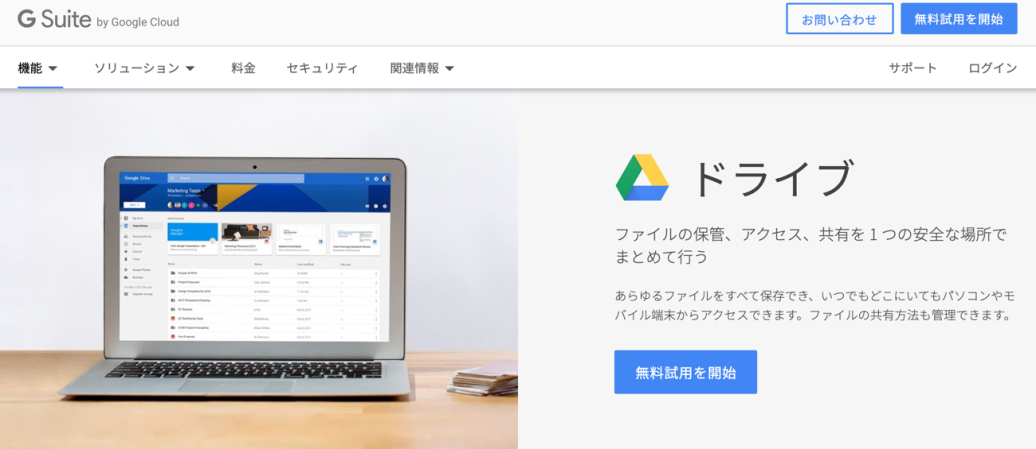
Gmail やGoogleドキュメント、スプレッドシート、カレンダーなど、Googleアプリが利用できるため、チームでの情報共有・共同作業が円滑に進みます。G Suite の Business エディションと Enterprise エディションなら、容量無制限のストレージが利用可能です。
●ユーザーレビュー
利用者情報/社内情報システム(開発・運用管理)、会社規模100-300人未満
PC、スマホどこからでもアクセスでき、編集も可能。共有の設定もいろいろ選べるので社外の人とも共有可能。だいたい要件を満たしているので、細かい点でいうとスマホからだとPCより若干操作(編集)がしづらいですが、それは慣れが必要なのかな。
https://www.itreview.jp/products/google-drive/reviews/38302
利用者情報/営業・販売・サービス職、会社規模20人未満
写真やテキスト、その他共有するべきデータをドライブで管理しています。他のサービスとの連携も整っているので、非常に使いやすいです。また、無料で15GBの利用が可能なのも良いです。改善してほしい点は、ファイル数が多いとアップロードが遅い気がする。個人的にはUIがもう少し改良されるとうれしい。無料での容量をもう少し増やして欲しい。
https://www.itreview.jp/products/google-drive/reviews/36164
●容量/料金
・容量:1TB(ユーザー数が 5 人以上の場合は無制限)
・最大ファイルサイズ:5TB
・料金(1ユーザー):1,360円/月
Dropbox Business
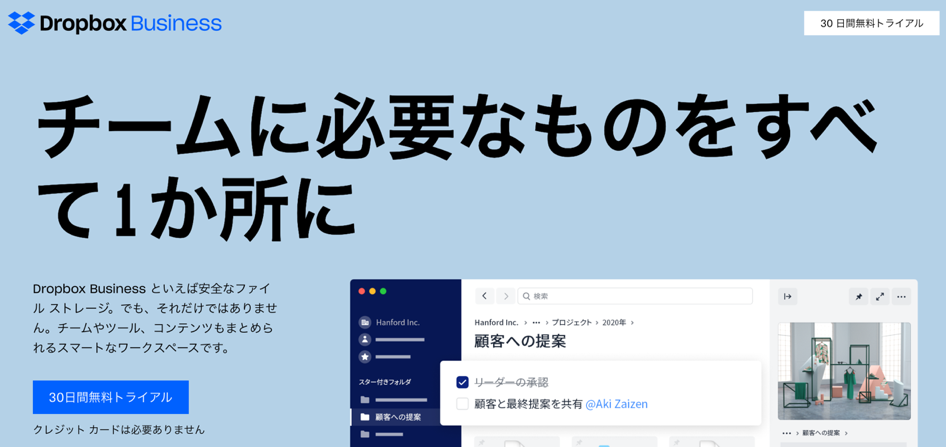
ユーザーに高い支持を誇るDropboxの法人版オンラインストレージです。直感的に操作できる管理画面のほか、多層構造のセキュリティ対策や負荷分散型のサーバ構成により、安心して企業利用が可能。リテールや出版、不動産など、規模や業種に関わらず世界中の企業で採用されています。
●ユーザーレビュー
利用者情報/経営・経営企画職、事業規模20-50人未満
周囲の利用者が多いため、ファイルの共有がスムーズ。さらにアカウントを持っていないユーザーにも共有可能なので間違って消してしまったファイルも復元できるので、助かります。ローカルフォルダとの自動同期の細かい設定が、少しややこしい気がしています。数台のデバイスを使用していますが、各デバイスの同期したローカルフォルダが生成されてローカルデーターが重複する感じがしますので、もう少し分かり易くして欲しい。
https://www.itreview.jp/products/dropbox-business/reviews/38191
利用者情報/営業・販売・サービス職、事業規模20人未満
とにかく簡単・分かりやすいインターフェイスで、社内・外部とファイルやフォルダの共有ができる。また、スマートフォンと同期できるのも使いやすい。
https://www.itreview.jp/products/dropbox-business/reviews/36209
改善してほしい点は、ファイル同期処理がたまに不安定。数人でファイルを開いたときに、読み取り専用モード等に自動に切り替わるなどしてほしい。競合ファイルができてしまう。
●容量/料金
・容量:5TB
・最大ファイルサイズ:50GB ・料金(1ユーザー):1,250円/月(最小3人)
OneDrive for Business
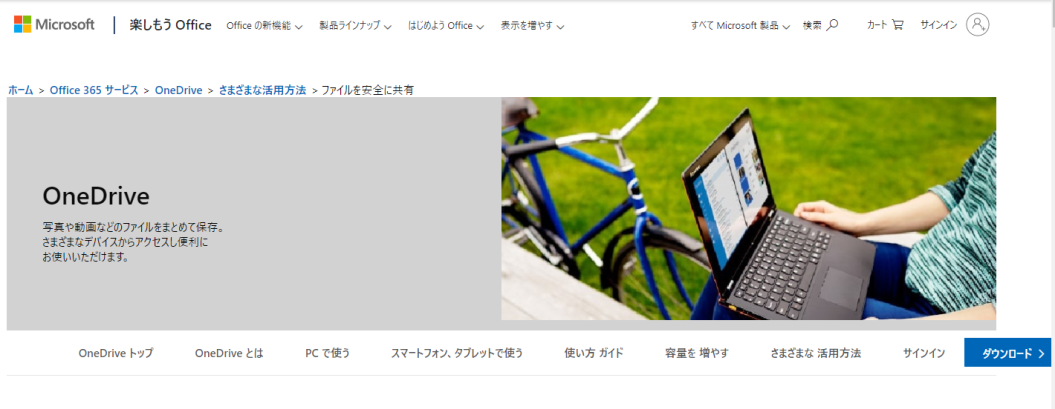
マイクロソフトOffice365を導入すると付属してくるオンラインストレージです。WordやExcel、PowerPointなどの共有もスムーズ。組織内外の相手との共同作業に貢献します。また、容量無制限プラン(サブスクリプション契約5人以上の場合)も用意されています。
●ユーザーレビュー
利用者情報/経営・経営企画職、会社規模20人未満
デスクトップアプリを有効にすれば自動的にバックアップが出来、かつWindows標準ともいえるサービスなので、安心して利用できる。また、管理も他マイクロソフト製品に準拠している。時に、バックグラウンドで起動している際、とてつもなくメモリを消費していることがある。他のソフトウェアが一切起動しなくなるくらい重たくなるので、改善してほしい。
https://www.itreview.jp/products/onedrive-for-business/reviews/37099
利用者情報/情報システム関連職、会社規模50-100人未満
Office365に付随してきましたが、使ってみるとファイルの保存、分類が非常に使いやすくアップロードも閲覧もローカルフォルダのように使えます。大切な書類をローカルとOneDriveを同期させ保存が可能。ファイルの振り分けもWindows PCのローカルで作業しているかのようで、とても使いやすい。
https://www.itreview.jp/products/onedrive-for-business/reviews/36704
改善点は特になく、操作性の簡便さはどのクラウドより勝っていると思われます。その分クラウド感はあまりないのですが、スマホやタブレットなどPC外で使う際もGoogleドライブよりアクセスしやすく、PC上ではまるでローカルフォルダのよう。Appleユーザはどうなんでしょう。iPhoneやMacのPCでは使用したことがなく。
●容量/料金
・容量:無制限(サブスクリプション契約5人以上の場合)
・最大ファイルサイズ:15GB
・料金(1ユーザー):1,090円/月
Box
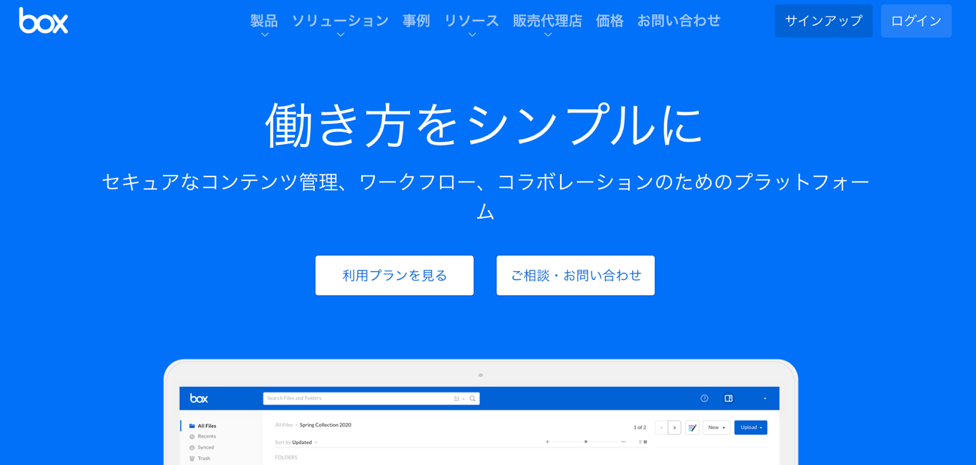
Office 365やGoogle Suite、Adobe、Slackなど、1,000以上のアプリと接続が可能。情報をシームレスに管理、参照、共有できます。また、強固なセキュリティ、きめ細やかな管理機能を備えていることから、企業を中心に95,000社が利用しています(2019年12月時点)。
●ユーザーレビュー
利用者情報/会計・経理、会社規模20-50人未満
容量無制限かつ目的別に複数のメンバーでデータを共有出来ます。また、細かく権限設定が出来たりログ監視機能もあるのでセキュリティ面もしっかりしていると思います。現状あまり問題なく使えているのでこれというものは思い当たりませんが、たまに動作が遅いなと感じる時があります。
https://www.itreview.jp/products/box/reviews/38549
利用者情報/宣伝・マーケティング、会社規模20人未満
社内用の資料共有・編集用で使用していました。共有先も部門等を指定して閲覧制限をかけたり、編集の際は最終編集者がわかるため、セキュリティがしっかりしていて安心できました。
https://www.itreview.jp/products/box/reviews/38448
容量の大きい資料のアップロード・ダウンロードの際は非常に時間がかかる。複数の資料をアップしようとする際のエラーが散見される。
●容量/料金
・容量:無制限
・最大ファイルサイズ:5GB
・料金(1ユーザー):1,800円/月(最小3人)
AOSBOX business
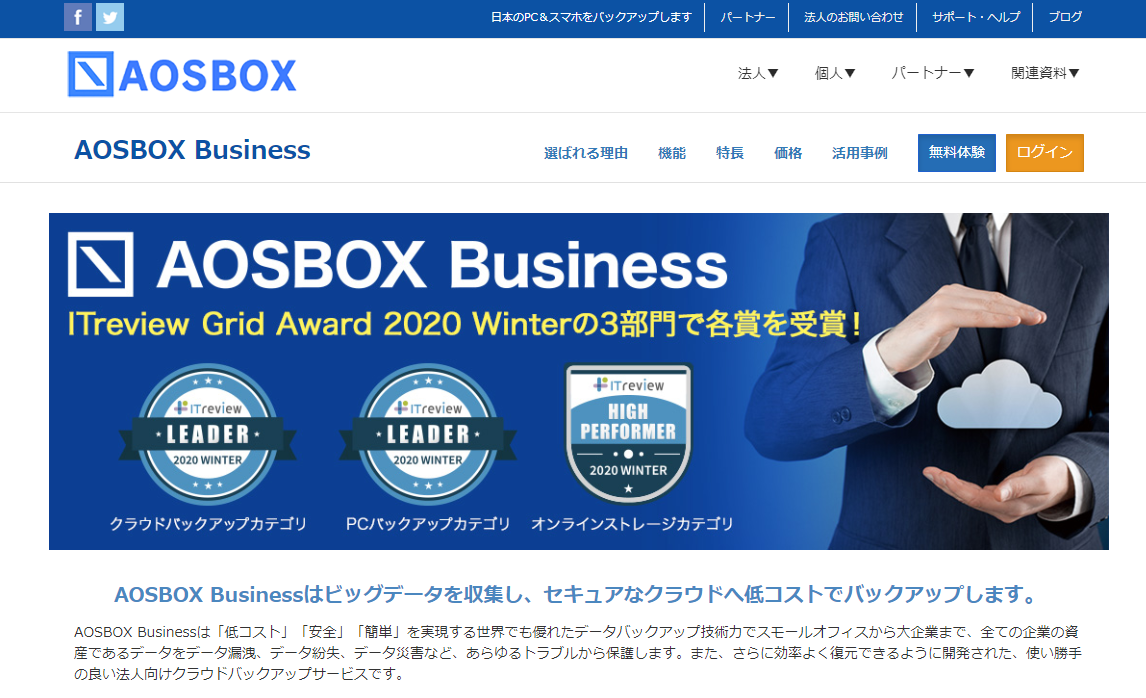
「低コスト」「安全」「簡単」を打ち出しているAOSBOX business。利用できるストレージ容量は、100GBから無制限のオンラインストレージまでと充実しています。クラウドインフラには信頼性の高いAWSの国内サーバを採用し、セキュリティには定評があります。
●ユーザーレビュー
利用者情報/営業・販売・サービス職、会社規模20人未満
AOSBOX Businessの良い点としては、以下の通りです。
https://www.itreview.jp/products/aosbox-business/reviews/36037
①バックアップ元にアプリをインストールして、簡単な設定するだけで自動バックアップが取られる点。
②AWSを活用している為セキュリティレベルが高い。
③差分バックアップの為サーバディスク消費が少ない。
社内サーバーのデータをクラウドへバックアップとして活用しておりますが、特に不自由なく利用しております。社内サーバーのバックアップと世代管理もされている為、何かあった際にもすぐに復元できるため非常に助かっています。
利用者情報/営業・販売・サービス職、会社規模20人未満
インストール後初期設定のみで、その後は全自動でバックアップが取られる為、非常に簡単。データ復元についても見た目で操作でき、料金が定額である事。現在、クライアントPCのバックアップで利用していますが特に不満はありません。不具合もなく利用しています。
https://www.itreview.jp/products/aosbox-business/reviews/35087
●容量/料金
・容量:100GB
・最大ファイルサイズ:無制限
・料金:1,666円/月(ユーザー10名まで)
オンラインストレージの選定はレビューを参考に、自社にあったサービスを!
中小企業に満足度と認知度の高いオンラインストレージ5つのユーザーレビューをご紹介しました。使用者の評価は、とても貴重な情報となったのではないでしょうか。オンラインストレージを選定する際には、ぜひこれらのレビューを参考に、自社にあったサービスを見つけてください。
なお、上記で紹介した以外にも、さまざまなオンラインストレージのレビューを公開しています。こちらもぜひご一読ください。
投稿 中小企業の満足度・認知度が高いオンラインストレージ5選 は ITreview Labo に最初に表示されました。
]]>投稿 オンラインストレージAmazon Driveとは?法人でも利用できる? は ITreview Labo に最初に表示されました。
]]>Amazon Driveとは
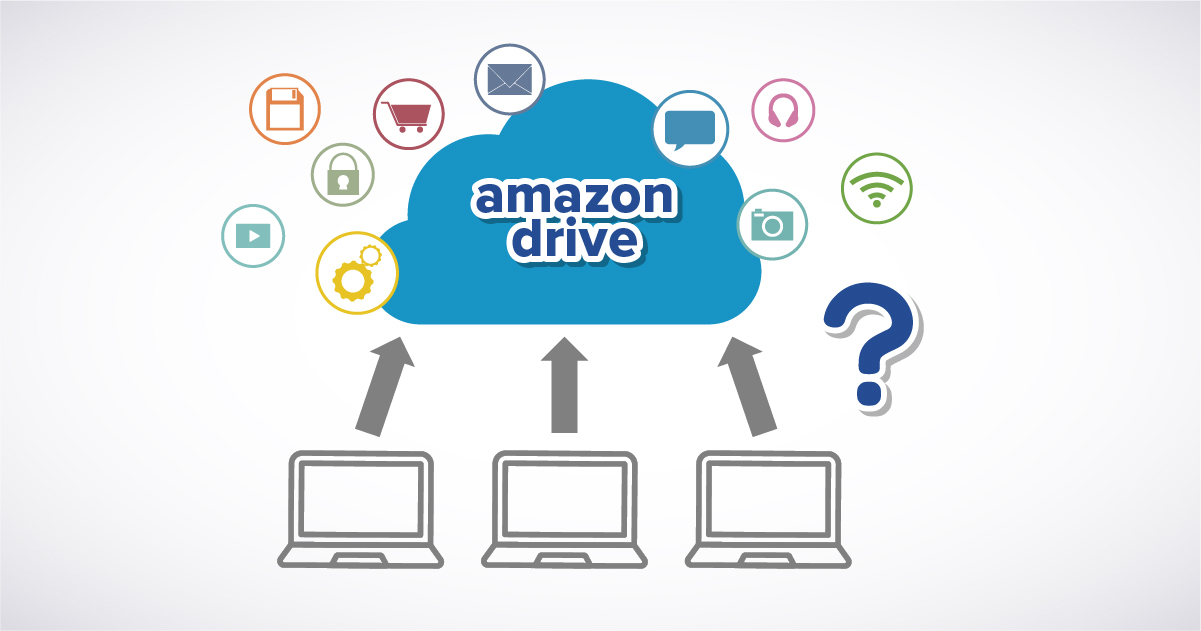
Amazon Driveはネット通販大手の「Amazon」が提供するオンラインストレージサービスです。Amazon会員であれば容量5GBまで無料で利用できます。Amazonへの会員登録は無料でできます。
なお、5GB以上の容量を利用したい場合は有料となり、その料金体系は次の通りとなります
(参考:https://www.amazon.co.jp/photos/storage/plans)
| 容量 | 価格(1年間) |
| 100 GB | 2,490円 |
| 1 TB | 13,800円 |
| 2 TB | 27,600円 |
| 3 TB | 41,400円 |
| 4 TB | 55,200円 |
| 5 TB | 69,000円 |
| 6 TB | 82,800円 |
| 7 TB | 96,600円 |
| 8 TB | 110,400円 |
| 9 TB | 124,200円 |
| 10 TB | 138,000円 |
| 20 TB | 276,000円 |
| 30 TB | 414,000円 |
Amazonプライム会員(年間4,400円)であれば、写真の保存容量が無制限となるAmazon Photosのサービスも利用できます。写真以外のファイルについてはAmazonプライム会員であっても無料で利用できる容量は5GBとなります。
Amazon Driveは法人利用に適しているか
ここではAmazon Driveのメリットとデメリットについて述べ、法人利用に適しているのかどうかを検証していきます。
Amazon Driveのメリットとデメリットについては次の通りです。
メリット
●Amazon会員に登録さえすれば誰でも利用できる。
Amazon会員に登録すれば、自動的に5GBの容量が付いてきます。会員登録は無料ですので、無料で5GBの容量が使えます。
●使い方が簡単
ブラウザでAmazon Driveのページに移動し、Amazon会員のアカウントでログインするだけで利用ができます。ファイルのアップロードは、ブラウザ画面にファイルをドラッグアンドドロップするだけで可能です。
また、ダウンロードはファイルを選択して「ダウンロード」をクリックするだけで利用できます。スマートフォン(iOS、Android)用のアプリも用意されており、スマートフォン上でもファイルのやり取りや閲覧が可能です。
デメリット
●PC用のアプリがAmazon Photosしかない
最近のオンラインストレージサービスは、専用アプリをインストールすることでクラウド上のファイルもPC上でシームレスに扱えるようになっています。
しかし、Amazon DriveではPC用アプリはAmazon Photosのものと兼用になっており、画像や動画ファイル以外のファイルに対しての操作性はあまりよくありません。
また、PC用Amazon Photosアプリでは、Windowsのエクスプローラーと同期させることや、MacにAmazon Driveをマウントして同期させることもできません。
●権限管理ができない
Amazon Driveも、他のオンラインストレージと同じようにファイルごとにURLリンクを生成し、それを共有したい相手に送付することでファイル共有することができます。
しかし、Amazon Driveにアップロードしたファイルに対しては、閲覧制限などの設定ができません。したがって、誤った相手にファイル共有リンクを通知してしまった場合には、本来見せたくない相手にも見られてしまいます。これでは、誤送信による情報漏えいのリスクが高く、機密情報を含むファイルを共有することはできません。
法人利用には限界がある
Amazon Driveは誰でも使える便利なサービスではありますが、管理機能やPC利用、そして大容量のストレージを使いたい場合の価格体系を考えると、あくまでも個人向けであり、法人利用に適しているサービスとは言えません。
法人向けの場合、Amazonが提供するオンラインストレージサービスであれば、Amazon Driveよりも AmazonS3のほうが適しているでしょう。
AmazonS3とは
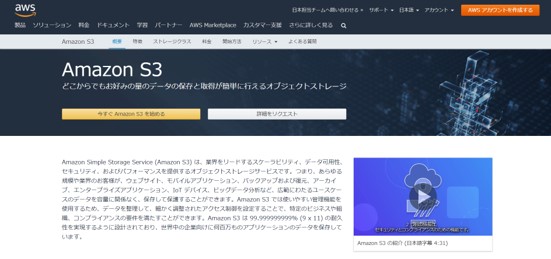
AmazonS3(Simple Storage Service)はAmazonがAWS(Amazon Web Services)の1つとして提供しているクラウドストレージサービスです。
その特徴としては次のものがあります。
・99.999999999%のデータ堅牢性
・ファイル、ユーザーごとの細かなアクセス権限設定が可能
・完全従量課金制でデータ容量無制限
・サーバ側、クライアント側の暗号化サポート
・ストレージデータを利用したビッグデータ解析が可能
ただし、Amazon S3を法人で利用する場合には次のようなデメリットもあります。
●課金体系が複雑すぎる
容量、保管期間、アクセス頻度だけでなく、アクセス数やデータリクエスト回数、データの送受信回数や分析、レプリケーションなどファイルの操作に対し課金体系が細かく設定されており、あらかじめどのように利用するか明確にしておかないと、コストがどれだけかかるかわからない面があります。
Amazon S3の課金体系については以下のURLを参照してください。
https://aws.amazon.com/jp/s3/pricing/?nc=sn&loc=4
●設定が複雑である
通常のオンラインストレージサービスと違い、Amazon S3はAWSの1つのサービスとして提供されているため、AWSとの連携機能が充実しています。しかし、連携機能を確実に利用しようとするとS3だけでなく他のAWSサービスの設定も必要となります。
ビッグデータ解析等のAWSサービスと連携するのであればともかく、単純にバックアップやファイル共有をしたい場合のオンラインストレージとしてはAmazon S3では機能や設定項目が高度すぎて、あえて使うメリットはありません。
法人利用に適したオンラインストレージサービス3選
ここではAmazon DriveやAmazon S3に比べ、一般的な法人利用に適したオンラインストレージサービスを3つ挙げ、それぞれのサービスについて説明します。
1.Dropbox Business
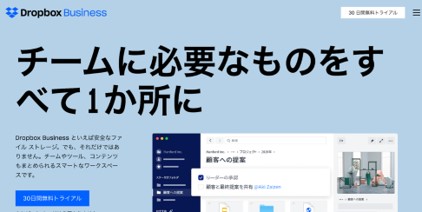
Dropbox Businessは全世界で5億人が使用しており、世界的なシェアを誇るオンラインストレージサービスであるDropboxの法人向け有料版です。
シンプルなインタフェースによる操作性の良さやPCとの自動同期、暗号化、ファイルの復元とバージョン履歴、デバイスのデータ遠隔削除、2 段階認証(2FA)の有効化に加え、チーム管理のための管理コンソールや外部アプリケーションとの連携などの機能を備えています。
2.Box
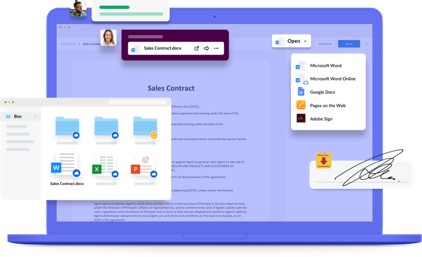
BoxはアメリカのBox社が提供するオンラインストレージサービスです。セキュリティ面での機能が高く、主に企業を中心に導入が進み95,000社にて利用されています(2019年12月時点)。その内の70%がフォーチュン500企業です。日本でも多くの上場企業や大学などで利用されています。
Boxには容量無制限のプランや、100種類の拡張子に対応したファイルプレビュー機能、豊富な権限設定とコンテンツ共有機能、高度な暗号化によるセキュリティや使用ログのレポート確認機能などが付いています。
3.OneDrive for Business
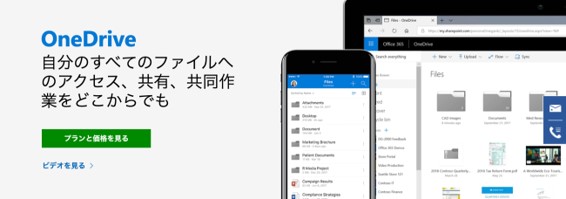
OneDrive for BusinessはMicrosoft社が提供するオンラインストレージで、WindowsやOffice365との連携機能が充実しており、WordやExcelなどのドキュメントの共有がスムーズにできる点が評価されています。
OneDrive for Businessのプランには、サブスクリプションユーザーが5人以上という条件をクリアすると、容量無制限で利用できるものもあります。このプランでは高度なデータ損失防止機能も持っており、不正アクセスに備え、削除済みや編集済みのデータも保持しています。
法人で使うならAmazon Driveではなく、ビジネス向けのオンラインストレージをおすすめします。
今回はAmazon Driveの機能紹介と法人利用の可能性について解説しました。Amazon Driveは容量やセキュリティ、共有機能であまり法人利用には適しているとはいえません。
Amazonが提供する他のストレージサービスAmazon S3もAWSとの連携を前提としな
いのであれば、ファイル保存・共有のオンラインストレージとしては高機能、且つコスト高となります。
ご紹介した3つの法人利用に適したオンラインストレージサービス以外にも、法人で使えるオンラインストレージを多く紹介しておりますので、ぜひご覧ください。
投稿 オンラインストレージAmazon Driveとは?法人でも利用できる? は ITreview Labo に最初に表示されました。
]]>投稿 オンラインストレージとファイル転送サービスの違いとは? は ITreview Labo に最初に表示されました。
]]>ファイル転送サービスは、無料で使えアカウント登録が必要ないものも多く、すぐに使えるため便利です。しかし、ビジネスで使用するには適さない面もあります。
本記事では、はじめに無料のファイル転送サービスをビジネスで使う上での注意点をご紹介します。そして、無料で登録でき、プランによっては容量無制限で使えるオンラインストレージとファイル転送サービスとの違いを見ていきたいと思います。
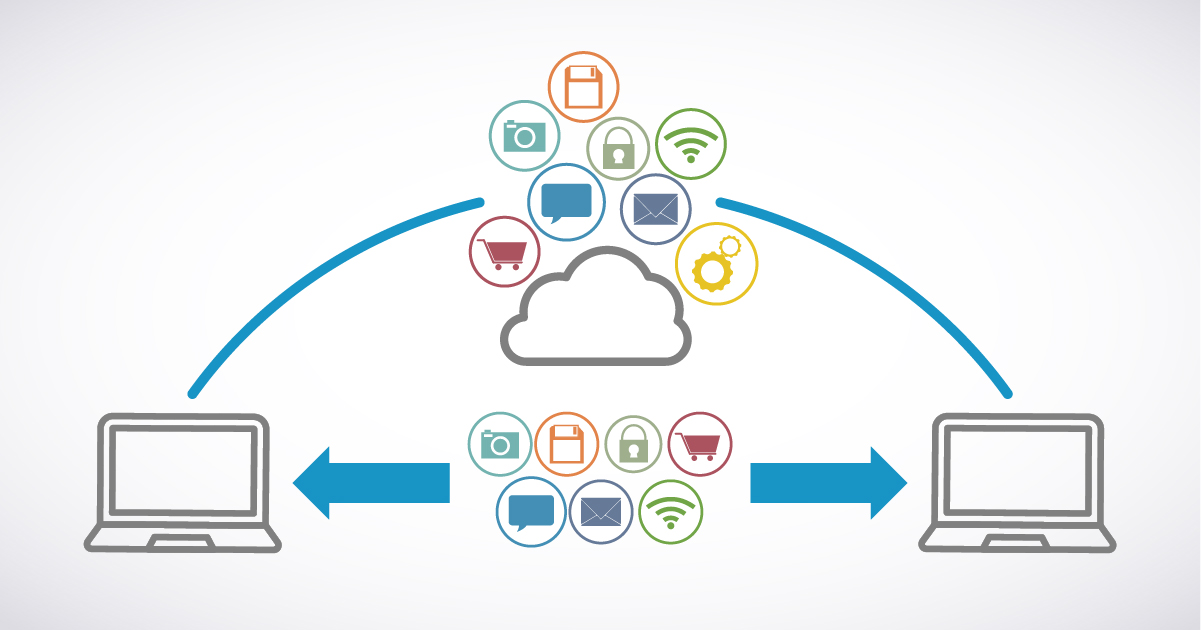
無料のファイル転送サービスを利用する際の注意点
無料で利用できるファイル転送サービスは、会員登録などが不要で、誰でも気軽に利用できるのが特徴です。
ただし、ビジネスで無料ファイル転送サービスを利用する上では、いくつか注意点があります。
1.個人情報や機密情報を含むデータの送信に注意する
社内外でファイル共有する場合には、個人情報や機密情報などの絶対に情報漏えいしてはならない情報も含まれます。ファイルによっては、経営幹部や特定の部署のみに閲覧制限したい場合があります。そのためには、ファイルやフォルダ単位での細かな権限設定が必要になります。
例えば、データのダウンロードを許可するのか、編集や削除までOKするのか、といった権限を部署や人によって変える必要があるのです。さらに、組織変更によって、許可する権限も適時変更しないといけません。
無料ファイル転送サービスを使った場合、ファイルを転送した後にアクセス権を変更することはできません。万が一、宛先を間違えて送信してしまうと、取り返しのつかない事態が発生します。従って、無料ファイル転送サービスを使って共有するファイルは、個人情報や機密情報を含まないファイルに限定した方が良いでしょう。
2.セキュリティ対策が十分か注意する
無料ファイル転送サービスでアップロードしたファイルは、閲覧期限は決まっているとはいえ、一定期間データセンターに保管されることになります。ビジネスで利用する場合には、不正アクセスなどの情報漏えいを防ぐため、万全のセキュリティ対策が求められます。
しかし、無料ファイル転送サービスの中のほとんどは、SSL通信に対応しているものの、アップロードしたファイルが暗号化され保管されると明記されているサービスは少なく、データセンターでどのようなセキュリティ対策が講じられているのか不明です。
3.不要な広告をクリックしないように注意する
無料ファイル転送サービスは、サービスページに広告を表示することで、事業運営に必要な資金を確保していると考えられます。サービス運営のために広告が表示されているのは仕方ありません。
問題なのは、広告のリンク先ページがどのようなページか判断がつかないことです。リンク先ページが悪意のあるフィッシング詐欺(※注1)サイトである可能性が無いとは言い切れません。
広告をクリックしないというルールを設けても、利用者がクリックしやすい場所に広告が表示されているため、誤ってクリックすることを防ぐことは難しいのではないでしょうか。
※注1 偽装されたURLをクリックさせることで、ユーザー名やパスワード、クレジットカード情報などの個人情報を取得しようとするオンライン詐欺のこと。
上記の理由から、無料ファイル転送サービスは、ビジネスでの使用にはあまり相応しくないといえます。そこで利用者が増えているのがオンラインストレージサービスです。オンラインストレージサービスにも無料且つ、プランによっては容量無制限で利用できるサービスも数多くあります。
オンラインストレージとファイル転送サービスの違い
一般的にオンラインストレージというと、ファイルサーバのようにデータを保存するサービスと考えている方も多いかもしれません。しかし、多くのオンラインストレージにはファイル共有機能が備わっており、ファイル転送サービスと同じ用途でも利用することも可能です。
では、オンラインストレージとファイル転送サービスは何が違うのでしょうか。無料のファイル転送サービスにはない、オンラインストレージの特徴を、ファイル共有の観点から3つご紹介します。
1.ファイルやフォルダ単位での細かい権限設定ができる
利用するサービスやプランによっても異なりますが、一般的にはオンラインストレージにはファイル共有するフォルダやファイルに対して細かい権限設定を行う機能がついています。
例えば、経営幹部や特定の部署の人のみ閲覧できるように設定することが可能です。そのため、万が一閲覧権限のない人にファイル共有リンクが漏れても、ファイルを閲覧されることはありません。また、閲覧のみの目的であればダウンロードを制限できるサービスもあります。
しかも、オンラインストレージに保存されているデータは暗号化されている場合が多く、万が一外部に流出したとしても情報漏えいするリスクは低いといえます。
一方、ファイル転送サービスの場合には、転送するファイルにパスワードをつけることができますが、パスワードさえわかれば誰でも閲覧することが可能です。
2.アクセスできるデバイスを制限できる
オンラインストレージには、ファイルやフォルダにアクセスするデバイスやアクセス元のI Pアドレスを制限する機能を持ったサービスも多くあります。部署や人単位の設定だけでなく、デバイスやI Pアドレスで制限を加えることによって、セキュリティを強固にすることが可能です。
3.アクセスログを記録できる
オンラインストレージの中には、ファイルへのアクセスログを記録できるものもあります。アクセスログを確認することで、誰がいつアクセスし、ファイルの中身を閲覧したのか確認することが可能です。万が一情報漏えいした場合にでも流出元を特定し、早期に対応を行えます。
一方、ファイル転送サービスを利用した場合には、ファイルアクセスログの記録は不可能です。転送したファイルを誰がいつ見たのか、不正なアクセスはないか判断することはできません。
※上記でご紹介したオンラインストレージの機能は、サービスやプランによって利用できない場合もあります。詳しくは、個々のサービスやプランをご確認ください。
ビジネスでファイル共有するには、法人向けのオンラインストレージをおすすめします
無料ファイル転送サービスは、容量無制限で利用できるものも多く便利です。しかし、詳細なアクセス権の設定ができないことやセキュリティ対策の不安から、ビジネスで本格的に利用するには不向きだと考えられます。最近では、ファイアウォールなどでサービスの利用を制限する企業も少なくありません。
オンラインストレージの中にも、無料で登録でき、プランによっては容量無制限で利用できるものがあります。そして、ビジネスで使うには何よりも情報漏えいを防ぐためのセキュリティが重要です。ビジネスで使うファイル共有ツールには、詳細な権限設定が可能でセキュリティ対策がしっかりしているビジネス向けのオンラインストレージを利用することをおすすめします。
ビジネス向けのオンラインストレージについての口コミ・評判は以下のサイトをご参照ください。
投稿 オンラインストレージとファイル転送サービスの違いとは? は ITreview Labo に最初に表示されました。
]]>投稿 バックアップに最適なオンラインストレージサービス3選|増加するサイバー攻撃や自然災害へ備えを万全に! は ITreview Labo に最初に表示されました。
]]>本記事では、バックアップの必要性とバックアップ先としておすすめの法人向けオンラインストレージをご紹介します。
サイバー攻撃や自然災害の増加と高まるバックアップの必要性

サイバー攻撃による被害は年々増加しています。トレンドマイクロ社が発表した「2019年 第1四半期セキュリティラウンドアップ データを暗号化する標的型攻撃」によると、企業を狙った標的型攻撃の中でランサムウェアが使用されたことが複数確認されているようです。
“2017年以降、全体的に減少を続けていたランサムウェア(※注1)の脅威が、2019年に入り再び増加の傾向を示し、2019年四半期( 1月〜3月 )の攻撃総数は約3,750万件と2018年1年間の7割に迫る勢いです。”
引用元:2019 年第1四半期セキュリティラウンドアップ データを暗号化する標的型攻撃
※注1感染すると、PCやサーバのファイルが暗号化され、アクセスできなくなる不正プログラムのこと。アクセス制限を解除するために、ハッカーが身代金(ランサム)を要求する。
1台でもランサムウェアに感染すると、社内ネットワークを経由して、サーバや多くのPCのデータも感染する恐れがあります。場合によっては、全社の業務がストップする可能性すらあります。
ランサムウェアへの感染を防ぐ方法としては、不正サイトの侵入をブロックするためにウィルス対策ソフトを導入することや、使用中のプログラムをアップデートすることが有効です。
しかし、ランサムウェアも進化するため、セキュリティ対策を行えば大丈夫という保証はありません。万が一の事態に備えてファイルのバックアップを行なっておくことが重要です。
サイバー攻撃だけでなく、自然災害の増加によるデータ消失リスクに対する懸念も高まっています。東日本大震災以降は、想定外の自然災害が起きた場合でも事業を継続できるように、経営に欠かせない重要な情報をすぐに復旧するための対策を検討する企業が増えています。
当然のことながら、万が一の場合に備えてバックアップを取っておくことが重要です。しかし、地震などの災害があった場合には、同じ地域にあるサーバにバックアップが保存されていれば、バックアップデータも消失する可能性があります。そのため、自然災害を想定した場合に大切なことは、データの保存地域を分散させることです。
そこで、注目されているのがオンラインストレージを活用したバックアップです。
バックアップに必要なオンラインストレージの機能
バックアップを保管するオンラインストレージを選ぶ際に、重要なのは、「セキュリティ対策」です。オンラインストレージが稼働しているデータセンターもランサムウェアに感染する恐れがあります。従って、ランサムウェアなどのサイバー攻撃に耐える堅牢なセキュリティ対策や万が一の場合に備えたバックアップが求められます。
また、地震などの自然災害を考えると、「データセンターの所在地」も確認しておく必要があります。オンラインストレージによっては、異なる拠点にデータを分散保存しているサービスもあります。事業継続に影響があるようなデータの場合は、データセンターの所在地を分散させ、何重にも冗長化しておく必要があるかもしれません。
次に「ストレージ容量」です。業務で使用する膨大なデータを保存できるだけのストレージ容量が求められます。ストレージ容量が不足して、バックアップできないといった事態は避けなければなりません。容量を気にしなくても済むように十分なストレージを確保することをおすすめします。
そして「価格」です。法人で利用する場合、価格も気になるところです。自然災害やサイバー攻撃に備えたBCP対策とはいえ、価格が高すぎては、継続的に使用できません。
バックアップにおすすめのオンラインストレージ3選
「セキュリティ対策」「データセンター所在地」「ストレージ容量」「価格」を総合的に判断し、データバックアップに使えるおすすめのオンラインストレージを3つご紹介します。
1.AOSBOX Business
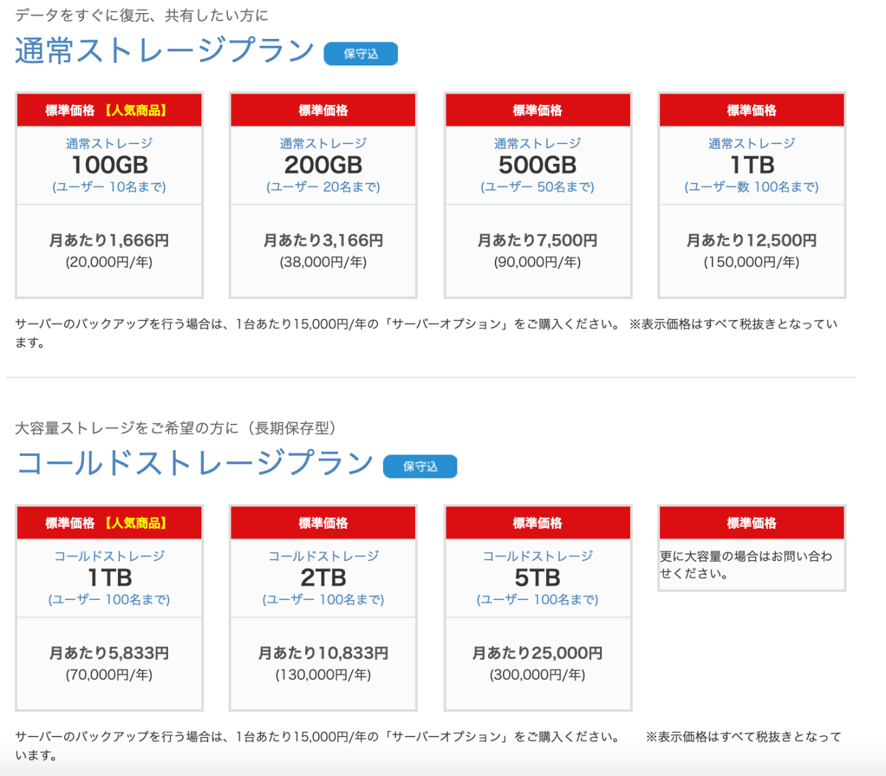
最初にご紹介するのは「AOSBOX Business」です。「AOSBOX Business」は、米国の法人向けのオンラインバックアップサービス部門で5年連続No.1を獲得しているサービスです。
「通常ストレージプラン」には100GB、200GB、500GB、1TBのプランが用意されています。復元に時間を要するものの低コストで利用できる「コールドストレージプラン」も提供されており、過去の取引データなど、「使用頻度は低いけれど保存が必要なデータ」のバックアップに最適なサービスとなっています。
セキュリティ対策においては、マシン上、データ転送時、サーバ上と3重に256 ビットAES暗号化を実施しており、クラウドインフラには信頼性の高いAWSを採用するなど、セキュリティに力を入れています。また、データは日本国内の複数拠点、複数デバイスに分散して保存されていることから、災害等においても非常に高い耐久性を実現しています。
・ストレージ容量 100GB(通常ストレージプラン)〜 1TB〜(コールドストレージプラン)
・価格 20,000円/年〜(通常ストレージプラン) 70,000円/年〜コールドストレージプラン)
AOSBOX Businessユーザーのレビュー
“データのバックアップ先として最適
https://www.itreview.jp/products/aosbox-business/reviews/32454
セキュリティがしっかりしていると思います。夜間自動でバックアップが取れている点が楽です。サポートもしっかりしていると思います。”
“万が一の時に安心のサービス
https://www.itreview.jp/products/aosbox-business/reviews/35087
インストール後初期設定のみで、その後は全自動でバックアップが取られる為、非常に簡単。データ復元についても見た目で操作でき、料金が定額である事。”
2.Box Business
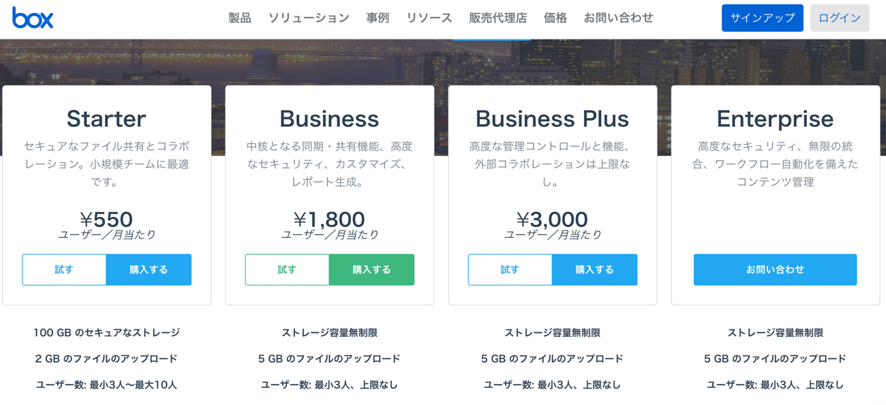
次にご紹介するのは「Box Business」です。「Box Business」は容量無制限のため、バックアップに最適です。ファイルのアップロードも5GBとなっており、一般的なビジネス用途であれば、ほとんどのファイルをアップロード可能です。
米国3拠点のデータセンターを自社運用しており、保管データはすべてのデータセンターでコピーされています。通信経路はTLS 1.2で暗号化され、保管時には、256ビットAES暗号化が使用されています。セキュリティについても定評のあるオンラインストレージです。
また、信頼性の高い電源とバックアップシステムを備えた複数のデータセンターを使用しており、99.9%の可用性と冗長性を実現しています。
価格は、1ユーザーあたり月額1,800円です。容量無制限であることを考えると、利用しやすいプランではないでしょうか。
データセンターの立地が米国であることから、ユーザーレビューに「ページ遷移や転送スピードが微妙にワンテンポ遅い」といった声もありますが、やはり大容量は魅力ですね。
・ストレージ容量:無制限(Business以上のプラン)
・価格:1ユーザーあたり1,800円/月(最小3人)〜
Box Businessユーザーのレビュー
“非常に使いやすい素晴らしいサービス!
https://www.itreview.jp/products/box/reviews/33001
ストレージが無制限に使えるところではないでしょうか。ファイルサーバーと異なり容量を気にせずにファイルを突っ込めるので、コラボレーションが推進されていると思います。”
“大容量のストレージサービス
https://www.itreview.jp/products/box/reviews/32354
大容量のストレージサービスです。したがって、大きなデータを保存することができます。そして、バージョンの記録も自動で行ってくれるので、あやまって上書きしてしまってもロールバックが可能です。このあたりの機能は、有料ならではのありがたい機能です。万が一の際にも安心できます。ただし、ページ遷移が、類似サービスに比べて微妙にワンテンポ遅い気がします。また転送スピードについても同様です。もしかしたらすべてUSにデータがあるのかもしれませんが、毎日使うものなので、DCが近距離にあるといいなあと思います。”
3.DirectCloud
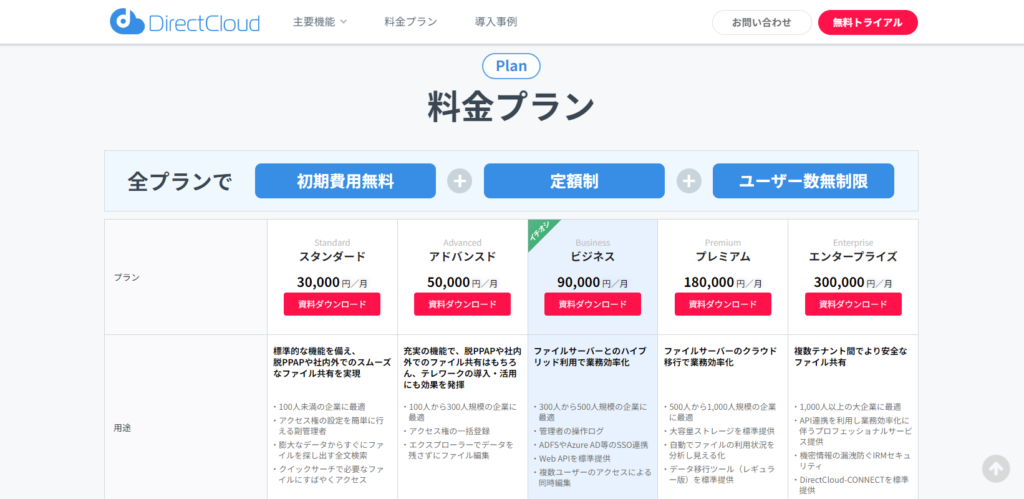
DirectCloudのビジネスプランは、ストレージ容量が3TBで月額90,000円。
プレミアムプランは、10TBで月額180,000円と他のサービスと比べると高額です。しかし、ユーザー数は無制限のため、利用人数によっては、一人あたりの利用価格は安く抑えることができます。利用者からは、コストパフォーマンスを評価する声が多く投稿されています。
通信経路は256ビットSSLで暗号化され、ファイル保存時は256ビットAESで暗号化されます。デバイス認証やIPアドレス制限、ログイン履歴の閲覧、2段階認証など、セキュリティ対策は万全といえます。
データは、日本国内の3ヶ所にあるデータセンターに分散保存されており、自然災害などで1箇所が倒壊しても継続して利用できるように冗長化されています。
さらに、サービス品質保証制度(SLA)を明示しており、月間稼働率99.95%未満の場合には、月額利用料金の10%を減額することを約束しています。減額申請期限や適用除外なども細かく定められています。
・ストレージ容量:3TB(ビジネスプラン) 10TB(プレミアムプラン)
・価格: 90,000円/月(ビジネスプラン) 180,000円/月(プレミアムプラン)
DirectCloudユーザーのレビュー
“ニーズにマッチした費用対効果が高いクラウドストレージ
https://www.itreview.jp/products/directcloud-box/reviews/31811
まずは、ユーザ数が無制限。比較的高機能。細かい共有設定には向かないが、社外から保存した情報にアクセスすることができるので、クラウドストレージのエントリーとしては十分な機能を持っていると思う。基盤がAWSというのも信頼ができるポイントだと思われます。
クラウドに抵抗がある企業はAWSのセキュリティの売りを再度確かめるといいかもしれません。”
“満足です!コスト・パフォーマンスが非常に高い
https://www.itreview.jp/products/directcloud-box/reviews/24979
当社にとってユーザー課金ではない!というところが最もニーズにマッチしたポイントです。将来的に全社員が使用することを考えると、ユーザー課金のサービスはコスト的に選択しにくいからです。”
自社に最適なオンラインストレージを使ってバックアップを行い、サイバー攻撃や自然災害への備えを万全にしましょう
自然災害やランサムウェアなどのサイバー攻撃のリスクが高まり、データバックアップの重要性が高まっていることをお伝えしました。さらに、データバックアップツールとしても注目が高まっているオンラインストレージの選び方とおすすめのサービスについてもご紹介しました。
自社のストレージ使用量やコスト、自社のセキュリティ基準を検討し、より良いオンラインストレージを選びたいものですね。今回ご紹介した3つのサービスの他にも、いろいろな法人向けのオンラインストレージがあります。以下のサイトにも、性能比較や利用者の感想などが掲載されていますので、ぜひ、バックアップに最適なオンラインストレージ選びの参考にしてください。
投稿 バックアップに最適なオンラインストレージサービス3選|増加するサイバー攻撃や自然災害へ備えを万全に! は ITreview Labo に最初に表示されました。
]]>投稿 オンラインストレージを自作で構築する方法 は ITreview Labo に最初に表示されました。
]]>すでに提供されているオンラインストレージサービスは、メンバーとデータ共有をしたい場合に低コストで導入でき非常に便利です。
しかし、既存のオンラインストレージサービスではデータ容量やアクセス権、セキュリティ、コストなどの点で自分たちのビジネスのやり方に適さない、あるいは自社の持つPCやディスクなどのハードウェアをオンラインストレージとして活用したい、といった声もあります。
本記事では、このような場合にオンラインストレージを自作で構築する方法について解説します。
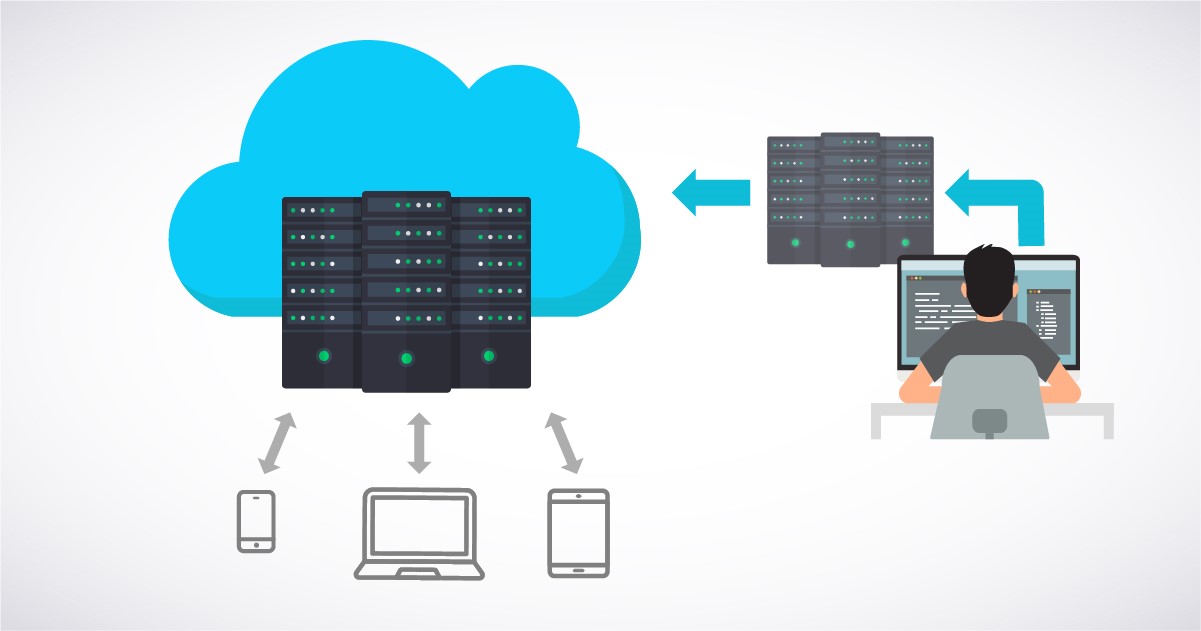
オンラインストレージとファイルサーバの違い
企業などでメンバーとデータを共有する方法として、オンラインストレージの他にファイルサーバを構築する方法もあります。
自作オンラインストレージとファイルサーバの構築では何が異なるのでしょうか?まずは、オンラインストレージとファイルサーバの違いを整理します。
1. オンラインとオフライン(インターネット環境に対する)による違い
ファイルサーバは、企業内の同じ建物内のネットワークであるLAN(Local Area Network)や離れた場所をつなぐためのネットワークであるWAN(Wide Area Network)を使って、データにアクセスします。自社のLANやWANのみを使用する点において、インターネット環境に対してはオフラインであるといえます。
つまり、共有したデータにアクセスする場合は自社のLANもしくはWAN経由となり、インターネット経由ではありません。
一方、オンラインストレージはインターネット上にデータを保存し、それをメンバーで共有するものです。インターネット上にデータを預かってくれる倉庫を借りて、共有するという考え方です。
基本的にはインターネット環境に接続していなければ利用できないという点でインターネット環境に対してオンラインであるといえます。インターネット経由でアクセスが可能となるので、インターネット接続環境さえあれば社内外を問わずどこからでもアクセスが可能です。
2. コスト面での違い
ファイルサーバは初期投資が必要です。先に述べたように、ファイルサーバ用のハードウェア、ソフトウェアおよびLANやWANなどのネットワークを用意する必要があるからです。
ただし、一度構築してしまえばあとはハード、ソフトおよびネットワークの維持にかかる費用のみで運用が可能となります。また、自社のユーザー数やデータ容量、拠点の増加に応じた構成の変更も自由に行えます。
オンラインストレージサービスを利用する場合にはインターネット接続環境さえあれば初期投資等は不要になります。利用が無料のプランもありますが、企業で使用する場合はセキュリティや容量、ユーザー数の面で有料のものを選択することをおすすめします。
オンラインストレージを自作する場合、ファイルサーバで説明したハードウェア、ソフトウェア、ネットワークの費用に加えてインターネット接続環境構築のための費用が掛かります。
さらに後述のownCloudなどのクラウドサービスを使う場合には、機能によっては月額や年額のライセンス料などが加算され有料になる場合もあります。
表にまとめると以下のようになります。
| 初期費用 | ランニングコスト | 利便性 | 拡張性 | |
| ファイルサーバ構築 | サーバ ソフトウェア ネットワーク機器 |
不要 | インターネット接続環境であればどこからでもデータ共有が可能 | ユーザー数やデータ容量の拡張は自由に行える |
| オンラインストレージ(既存サービス利用) | 不要 | ユーザーやストレージ容量に応じた利用料 | 社内のLANやWANにアクセスできる場所でしかデータ共有ができない | ユーザー数やデータ容量の拡張は、サービス内容変更に伴うコスト増の可能性がある |
| オンランストレージ(自作) | サーバ ソフトウェア ネットワーク機器 |
インターネットへの接続やソフトウェアの利用料 | インターネット接続環境であればどこからでもデータ共有が可能 | ユーザー数やデータ容量の拡張は自由に行える |
自作オンラインストレージに使えるソフトウェア
オンラインストレージを自作するためのソフトウェアとその動作環境について解説します。
1. ownCloud
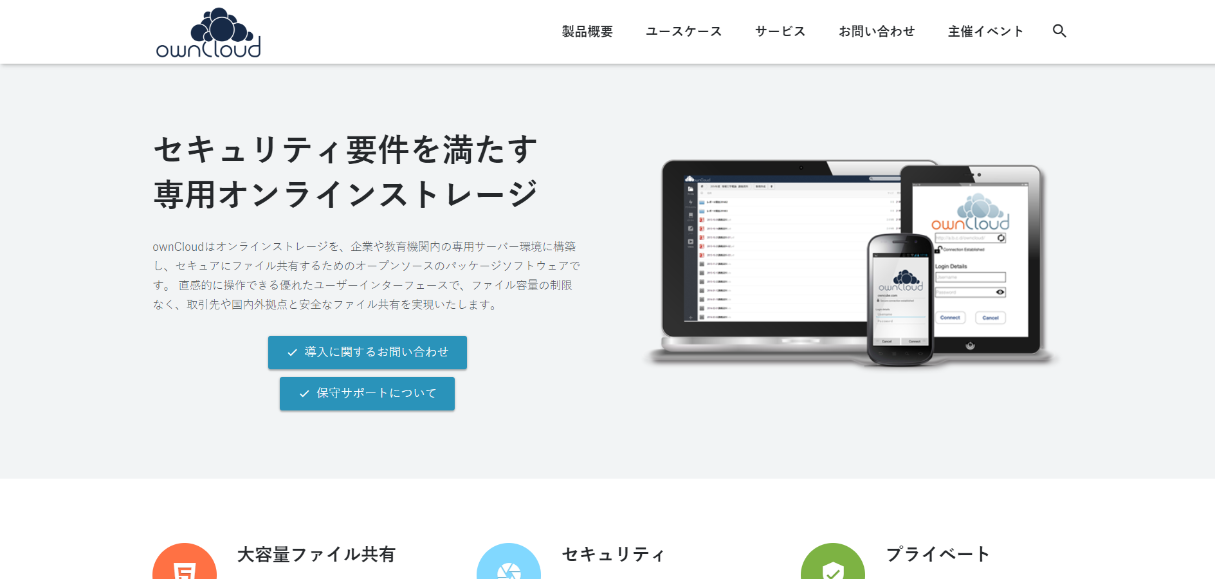
ownCloudは、オンラインストレージを、企業などの専用サーバに構築し、ファイルを共有するためのソフトウェアです。オープンソースとして開発されていますので、コミュニティー内で開発が進み、セキュリティや利便性が向上しています。
ownCloudには、通常のオンラインストレージの持つファイル共有、バージョン管理やマルチデバイスアプリの提供に加え次の特徴があります。
・LDAP/AD対応:LDAPやActive Directoryなどすでに社内で導入されているアカウント管理システムに連動させることが可能です。
・プラグイン、API拡張機能:機能拡張や他システムとの連携のためのプラグインやAPIが充実しています。
・外部ストレージとの連携:通常のファイルサーバだけでなく、AmazonS3、Dropbox、Google Driveなどの既存ストレージに接続することが可能です。
・日本語対応:他のソフトウェアと比較して、日本語への対応が充実しており、特殊なプラグインを導入していない限りは問題なく日本語が使えます。
2. Nextcloud

NextcloudはownCloudの創始者がownCloudの全ての機能をオープンソース上で実現させるために2016年にNextcloud社を創立したのが始まりです。
ownCloudのバージョンとともに拡張をしており、ownCloudのエンタープライズ版である機能もオープンソースで利用できます。また、Nextcloudの独自機能も開発されています。
NextcloudはownCloudに加えて次の特徴があります。
・モニター機能:標準のサーバログでは取得できないユーザーの操作に関する記録を取得することができます。
・ファイルのアクセス制御:管理者がファイルにアクセス制限をつけることができます。
ファイルロック機能:複数の人が同時にファイルを編集しても、ファイルが破損しないよう同時保存を防ぐ機能があります。
・ビデオチャット:Nextcloud Talkというチャット機能を持っており、チャットとビデオ通話が可能です。チャット内でファイルの共有や編集をすることも可能です。
3. Pydio
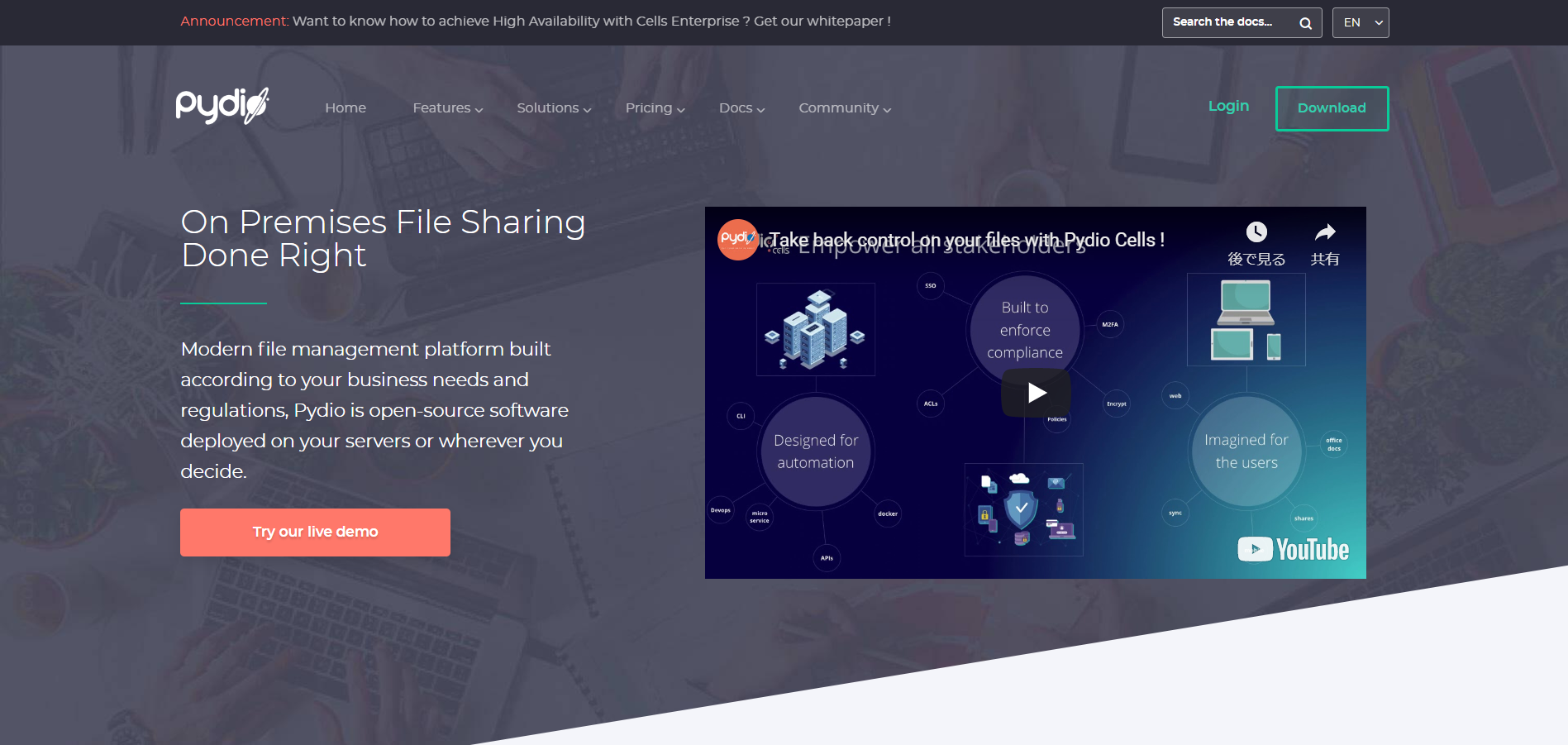
PydioはPHP上で動作するファイル共有のソフトウェアで、AGPLに基づいて公開されているコミュニティー版とEnterpriseライセンスによる商用版があります。コミュニティーで開発が進んでいることやAndroid/iOSのアプリがあること、プラグイン拡張機能を持つことなどはownCloudと同様です。
Pydioの特徴はワークスペースという概念にあります。ワークスペースに対してデータ容量やユーザーのアクセス権が割り振られます。これはownCloudやNextcloudがユーザーごとにデータ領域を割り振り、その一部を共有する方法と異なります。
ワークスペースの考え方により、目的や用途によって領域を自由に変更することが可能です。また、設定項目が多く、導入条件に対応したチューニングが可能です。
オンラインストレージを自作するための動作環境と流れ
オンラインストレージを自作する場合の操作の流れについて、ownCloudを例にとって説明します。
1.オンラインストレージ動作環境の設定
● オンラインストレージが動作するバージョンのPHPをインストール
● Webサーバ(Apache/Nginx)ソフトウェアをインストール
● DB(MySQL(MariaDB)/PostgreSQL)ソフトウェアをインストール
ownCloudを動かすために必要な環境は、それぞれ次の通りになります。
・サーバOS:Linux(RedHat系、Debian系)
・ミドルウェア:
Web:Apache/Nginx
DB:MySQL(MariaDB)/PostgreSQL
・ストレージ:Local storage, GlusterFS/Red Hat Storage, OpenStack Swift他
参考:ownCloud:https://owncloud.jp/requirements
2.オンラインストレージソフトウェアのインストール
・ownCloud本体のダウンロードと解凍
・ 1.でインストールしたWebサーバと関連づけるための設定ファイルの作成
・ ownCloudで使用するデータベースの作成(DB用ユーザー名、パスワードの設定)
3. ブラウザでの操作
・ http://設定中のWebサーバのアドレス/owncloud/をブラウザで開く
・ ユーザー名、パスワードの設定
・ 2.で作成したデータベースを指定し、DB用ユーザー名、パスワードの入力
以上の設定がすべて完了すれば、オンラインストレージを使えるようになります。
オンラインストレージの利用は、ブラウザ経由だけでなく、専用アプリをインストールすることでも可能です。
オンラインストレージの自作での注意事項
これまでオンラインストレージの自作について説明してきましたが、ここでは自作にあたっての注意事項について説明していきます。
ハード、ソフトは自己管理する
自作のオンラインストレージは、ハードウェア、ソフトウェア等を自前で用意することになります。従って、中にあるデータのバックアップや修復だけでなく、OSやミドルウェア等のバックアップ、アップデートにも自分で対応する必要があります。
また、セキュリティ対策や障害対応に対する準備についても自分で行う必要があります。
場合によっては管理者を置かなくてはならない
ユーザー数やデータ容量が多いときや、ストレージを複数に分散させる場合など、管理するものが多くなればそれを管理するための人員や時間も増えてきます。運用のやり方によっては専門の管理者を置き、高度な管理をしなければならない可能性もあります。
設定等がサービス利用よりも難しく、専門知識が必要となる
既存のオンラインストレージサービスに比べ、自社で用意したサーバやストレージ、ソフトウェアのインストールや設定等、使えるようにするための設定が難しくなります。
特にownCloudやNextcloudなどはOSがLinuxであるため、サーバ管理に対する専門知識が必要になります。
また、プラグインやAPIなど拡張機能を使う場合も同様に、高度な専門知識が必要となります。
オンラインストレージの自作は、自社のサーバやストレージなどハードウェアを有効活用したい場合や、既存のオンラインストレージサービスの中に自社に適したものがない場合には有効です。
しかし、初めてオンラインストレージを導入する場合には難易度が高いかもしれません。その理由は前述したように導入や設定、管理に専門的知識が必要であることや管理する項目や手間が既存のサービスより増加するためです。
オンラインストレージをいきなり自作するのではなく、まずは既存のサービスをよく比較して会社のニーズに最も近いサービスを導入し、それでも運用やコストの問題がある、または自社ですでに使用しているハードウェア等を使いたい、という場合には自作を検討することをお勧めします。
ビジネス向けのオンラインストレージの比較については次のリンクも参照してください。
ユーザーによる顧客満足度をベースに、自社に最適なオンラインストレージを選ぼう!
投稿 オンラインストレージを自作で構築する方法 は ITreview Labo に最初に表示されました。
]]>投稿 企業利用に最適なオンラインストレージサービスとは? は ITreview Labo に最初に表示されました。
]]>無料のオンラインストレージサービスを企業利用するリスクとは
ストレージ容量への不安
無料のオンラインストレージサービスでは、比較的容量の大きいGoogle Driveでもストレージ容量は15GBです。初期登録時に50GBが利用できるMEGAもありますが、30日後には通常の15GBとなります。(基本容量は15GB。アカウント登録ボーナスとして30日間限定で35GB追加されるため、初期状態では合計50GB使用可能。)
15GBの容量なら、格納できるのはExcelやWordで作成した文書は十分に保存可能です。しかし、少し大きなファイルを保管するとすぐに容量が一杯になってしまいます。常に容量が一杯にならないかを気にしながらの活用では、ビジネスとして使い勝手が悪くなります。
また、サイズの大きい高解像度の画像や図面、動画などを扱うことになれば、無料プランでは容量が不足するため、容量無制限の有料プランの利用をおすすめします。
セキュリティ(特に情報漏えい)への不安
企業でオンラインストレージサービスを利用する場合、最も気を付けなければならないのはセキュリティ面です。なぜなら企業で取り扱う多くの情報は機密情報を含んでいるため、情報漏えいした場合のリスクが高くなるからです。
もちろん無料のオンラインストレージサービスでも、何らかのセキュリティ対策がされています。しかし、そのセキュリティレベルは最低限のものと考えた方が良いでしょう。
有料プランともなれば、ウイルス対策をはじめ、ファイルの暗号化、ダウンロード制限、IPアドレス制限、アクセスログ管理など、多彩かつ充実した内容となっています。機密情報を安心・安全に取り扱うのであれば、有料プランを検討することをおすすめします。
企業利用に最適なオンラインストレージサービスを選ぶときのポイント

データ容量(大容量)はどうか?
最近では、各社から大容量のオンラインストレージサービスが提供されています。だからといって、意味もなく大容量プランを選べばいいというものではありません。
例えばExcelやWordで作成した文書を主に扱う部署なら、1アカウントあたり数GBで済むかもしれません。一方、解像度の高い画像・図面、動画などを扱う部署であれば、大容量または容量無制限プランの方がストレスなく使えるでしょう。
どれだけの容量が必要なのか。自社に必要な容量を試算した上で、適応したサービスを選びましょう。
どの程度のファイル共有ができるのか?
オンラインストレージサービスをビジネス利用する場合、「ファイル共有」の柔軟さがポイントの1つになります。例えばオンラインストレージ内に、共有フォルダを設定したとします。その共有フォルダに、誰がアクセスできるのか。フォルダの閲覧、編集、ダウンロードがどのレベルまでできるのか。細かな設定ができれば、そのぶん安心してファイル共有ができます。
セキュリティ対策がどれだけ充実しているか?
インターネット環境が整っていれば、どこからでもアクセスできるのがオンラインストレージサービスです。そこで「不正アクセス」を防ぐための機能として、「アカウント管理」「アクセス制限」が求められます。
「アカウント管理」とは、ワンタイムパスワードを利用した二段階認証でしかログインできない等の機能です。「アクセス制限」とは、場所や条件を指定することで、安易なアクセスを防ぐことができる機能です。
他にも利用者の人的ミスを軽減するための上長承認機能、情報を読み取れなくする送信ファイルの暗号化、トラブル発生時に役立つログ管理機能などがあげられます。企業向けの有料オンラインストレージサービスともなれば、各社とも充実したセキュリティ機能が備わっています。ぜひ確認しておきましょう。
ユーザビリティ(使いやすさ)はどうか?
どんな社員にも容易に使えるのか。企業として導入するときのチェックポイントの1つです。
さらにオンラインストレージサービスを利用するにあたり、勉強会や研修などが必要とあっては、手間や作業ロスにも繋がります。
どんな機能があるのかすぐわかる、シンプルなインタフェースが理想です。また、ドラッグ&ドロップでデータがアップロードできる等、感覚的な操作性ができるサービスを選びたいところです。
料金体系はどうか?
企業向けの有料オンラインストレージサービスでは、ID数に応じた課金のプランから、一定人数まで定額で利用できるプラン、定額でユーザー数無制限で利用できるプランまで幅広く存在します。
各サービスを比較するときは、自社における利用者・活用頻度などを見据え、提供される容量とのバランスを見ながら選択したいものです。
おすすめオンラインストレージサービス3選
1.DirectCloud

●料金プラン
◎スタンダードプラン:月額30,000円/ユーザー数無制限。ストレージ容量は500GB。
◎アドバンスドプラン:月額50,000円/ユーザー数無制限。ストレージ容量は1TB。
◎ビジネスプラン:月額90,000円/ユーザー数無制限。ストレージ容量は3TB。
◎プレミアムプラン:月額180,000円/ユーザー数無制限。ストレージ容量は10TB。
◎エンタープライズプラン:月額300,000円/ユーザー数無制限。ストレージ容量は30TB。
●主な特徴
強固なセキュリティと高い利便性を備えた「ユーザー数無制限」のオンラインストレージサービスです。データ暗号化を始め、デバイス認証、IPアドレス制限、162種類の操作ログなど、セキュリティ対策が充実。さらにファイル最大30GBまで高速転送ができる他、誤送信防止のための利用回数制限、上長承認なども備えています。
●ユーザーレビュー
様々な選択肢の中で、DirectCloudの最も優れたところは、ユーザー数によって課金額が変動しないことです。今後の事業拡大によってユーザーが増えた場合でも安心できます。
2.PrimeDrive
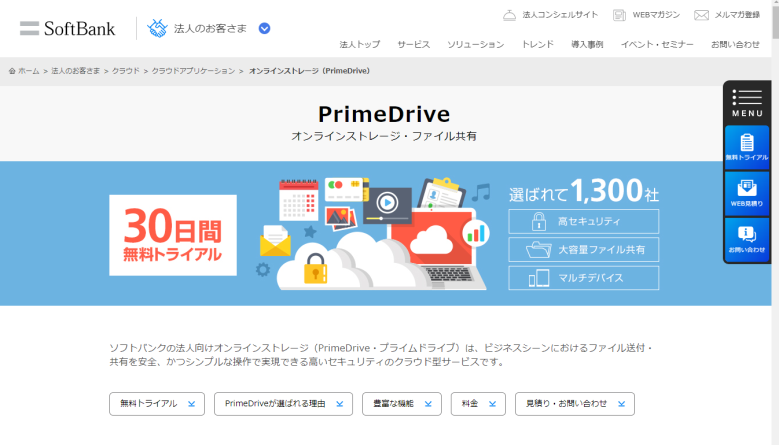
●料金プラン
◎1GBプランなら、月額12,000円。
◎10GBプランなら、月額69,800円。
◎100GBなら、月額180,000円。
全プラン、1万ユーザーまで追加料金なし。
●主な特徴
登録社数が1,300社という、ソフトバンクの法人向けオンラインストレージサービスです。大容量ファイルは、共有フォルダへファイルをアップロードするだけで共有できます。
セキュリティとしては、送信時の上長承認機能、ユーザ管理機能、アクセス権限を細かく制限可能な機能などを備えています。この他、管理者による保存データの検閲など、管理機能も充実しています。
●ユーザーレビュー
画面レイアウトがPC利用に特化しており、旧来のパソコンユーザに見やすい作りになっている。またファイル共有だけではなく、アップロードキーやダウンロードキーなどを発行して、ファイル授受ができるので、非常に便利である。
3.AOSBOX Business

●料金プラン
◎通常ストレージプラン
100GBプラン:月額1,666円(年間20,000円)/ユーザー10名まで。
200GBプラン:月額3,166円(年間38,000円)/ユーザー20名まで。
500GBプラン:月額7,500円(年間90,000円)/ユーザー50名まで。
1TBプラン:月額12,500円(年間150,000円)/ユーザー100名まで。
◎コールドストレージプラン(長期保存型)
1TBプラン:月額5,833円(年間70,000円)/ユーザー100名まで。
2TBプラン:月額10,833円(年間130,000円)/ユーザー100名まで。
5TBプラン:月額25,000円(年間300,000円)/ユーザー100名まで。
●主な特徴
通常のクラウドストレージとコールドストレージ(注1)のクラウドストレージをという2種類のストレージを組み合わせることによって「低コスト」「安全」「速い」データバックアップソリューションを実現しています。
セキュリティ対策として、軍事レベルの暗号化技術AES-256で3重のデータ暗号化を実現。この他、ファイルを復元せず内容が確認できるプレビュー機能、URL作成によるスムーズなデータ共有などの機能も充実。また、理者の保守、管理の手間を軽減する自動バックアップ機能も実装しています。
※注1 アクセス頻度が少ない大量のデータを格納するのに適した安価なクラウドストレージ。一般的なクラウドストレージと比べて、コストは約3分の1。復元の準備時間が3-5時間かかるため、普段は使わないデータの保存に向いている。
●ユーザーレビュー
①バックアップ元にアプリをインストールして、簡単な設定するだけで自動バックアップが取られる点。
②AWSを活用している為セキュリティレベルが高い。
③差分バックアップの為サーバディスク消費が少ない。
自社のスタイルにあったオンラインストレージサービスの導入をおすすめします。
最近では各社から、機能やサービス、セキュリティが充実したオンラインストレージサービスが提供されています。企業でオンラインストレージサービスを導入する場合は、セキュリティ性が高い「有料プラン」を検討されてはいかがでしょうか。その上で、自社スタイルに合ったサービスを選定されることをおすすめします。
なお、おすすめのオンラインストレージを3社ほど紹介しましたが、他にも多彩なサービスが提供されています。興味があれば、ぜひ検討してみてください。
ユーザーによる顧客満足度をベースに、自社に最適なオンラインストレージを選ぼう!
投稿 企業利用に最適なオンラインストレージサービスとは? は ITreview Labo に最初に表示されました。
]]>投稿 取引先とのファイル共有に最適なオンラインストレージ3選 は ITreview Labo に最初に表示されました。
]]>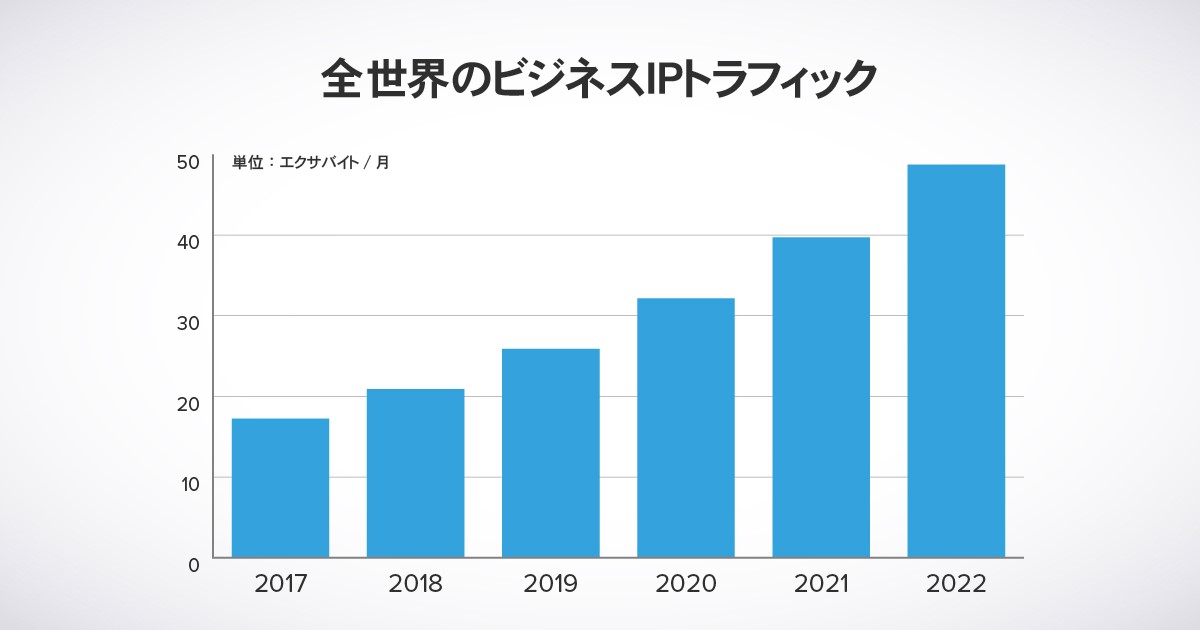
※注1 「Cisco Visual Networking Index(VNI):予測とトレンド、2017 ~ 2022 年 ホワイト ペーパー」
実際のビジネスシーンにおいても、取引先との間で共有するデータの大容量化が進んでいるように感じます。取引先に資料をメール送信したいけれども、容量オーバーのため添付できないという経験をされた方も多いのではないでしょうか。
その際、データを分割してメールに添付したり、USBメモリに保存して郵送するなど、さまざまな工夫をして取引先とファイル共有されていると思います。
しかし、このような方法は情報漏えいのリスクを考えると、必ずしも万全のファイル共有手段ではありません。なぜなら、宛先間違いや盗難、紛失のリスクがあるからです。
そこで注目されているのが、オンラインストレージを使ったファイル共有です。オンラインストレージを活用することで、ストレスなく、安全に大容量のファイルを取引先と共有できます。
本記事では、主に「転送容量」と「セキュリティ面」という2つの側面からオンラインストレージと他のファイル共有方法を比較します。そして、ビジネスシーンでファイル共有する際におすすめのオンラインストレージを3つご紹介します。
ファイル共有3つの方法とオンラインストレージの比較
取引先とファイル共有する方法は、オンラインストレージ以外に、「メール添付」「ファイル転送サービスの活用」「USBメモリ等の可搬媒体による受け渡し」が考えられます。これらの方法とオンラインストレージを使ったファイル共有方法を比較してみたいと思います。
1. メール添付 VS オンラインストレージ
OutlookやGmail等のメールサービスでは20MBまでのファイルが送受信可能です。企業等でメールサーバを運用している場合、5MB~10MBでファイルの容量制限を行っているケースが多いかもしれません。
メールの送信環境によっては、添付ファイルを分割して送付せざるを得ないケースもあり、非常に手間がかかります。その点、オンラインストレージでは、「ファイル容量無制限」「アップロードできるファイルサイズ無制限」といったサービスもあります。このようなオンラインストレージを活用すると、ストレスなくファイル共有することが可能です。
また、メールの場合は宛先を間違えて送信する可能性があります。一度ファイルを送信してしまうと、取り返しがつきません。しかし、オンラインストレージの場合には、共有リンクを無効にする機能があるため、送信後に共有を取り消すことも可能です。
2. ファイル転送サービス VS オンラインストレージ
「データ便」や「ギガファイル便」などのファイル転送サービスは、クラウド上にファイルをアップロードし、ダウンロードリンクからデータを受け取れるサービスです。ファイル転送サービスは、オンラインストレージのようにデータの長期間保存を目的としていません。そのため、データの保存期限が決まっています。保存期間内に取引先がデータをダウンロードしなければ、ダウンロードリンクを再送しなければいけません。
無料のファイル転送サービスでも、保存期間やパスワードの設定ができるサービスもあります。しかし、必ずしもセキュリティが万全とはいえません。実際2019年に、無料のファイル転送サービスにて、メールアドレスやパスワードを含む480万件もの個人情報が流出したニュースを見て不安になった方も多いではないでしょうか。
その点、オンラインストレージは、セキュリティ対策がしっかりしたサービスが多く、データセンターの物理的、技術的、組織的なセキュリティ対策、外部機関が公正な審査をして認証を与える第三者認証など、安心してファイル共有できる対策をしています。
3. USBメモリ等の可搬媒体による受け渡し VS オンラインストレージ
USBメモリやポータブルストレージなどの可搬媒体にデータを格納し、手渡しや郵送でファイル共有されている方も多いかと思います。この方法ならインターネット上で盗聴され、情報漏えいするリスクはないといえます。
一方で、USBメモリ等の可搬媒体の紛失・盗難といったリスクはつきまといます。JNSA(日本ネットワークセキュリティ協会)が「媒体・経路別漏えい件数」を調査(※注2)した結果、情報漏えい事件の10%以上がUSBメモリ等の可搬媒体に起因していると報告されています。
その点、オンラインストレージの場合、可搬媒体の紛失や盗難を心配する必要はありません。保存容量を比べても、オンラインストレージはUSBメモリに見劣りしません。従って、取引先とのファイル共有において、オンラインストレージを使わずにUSBメモリを使うメリットは小さいのではないでしょうか。
※注2 「2018年情報セキュリティインシデントに関する調査結果」
ファイル共有におすすめのオンラインストレージ3選
1.Box Business
取引先とファイル共有をストレスなく安全に行うためには、「万全なセキュリティ対策」と「大容量ファイルをストレスなく送付できること」が重要です。この2つの条件を踏まえ、取引先とのファイル共有におすすめのオンラインストレージを3つご紹介します。
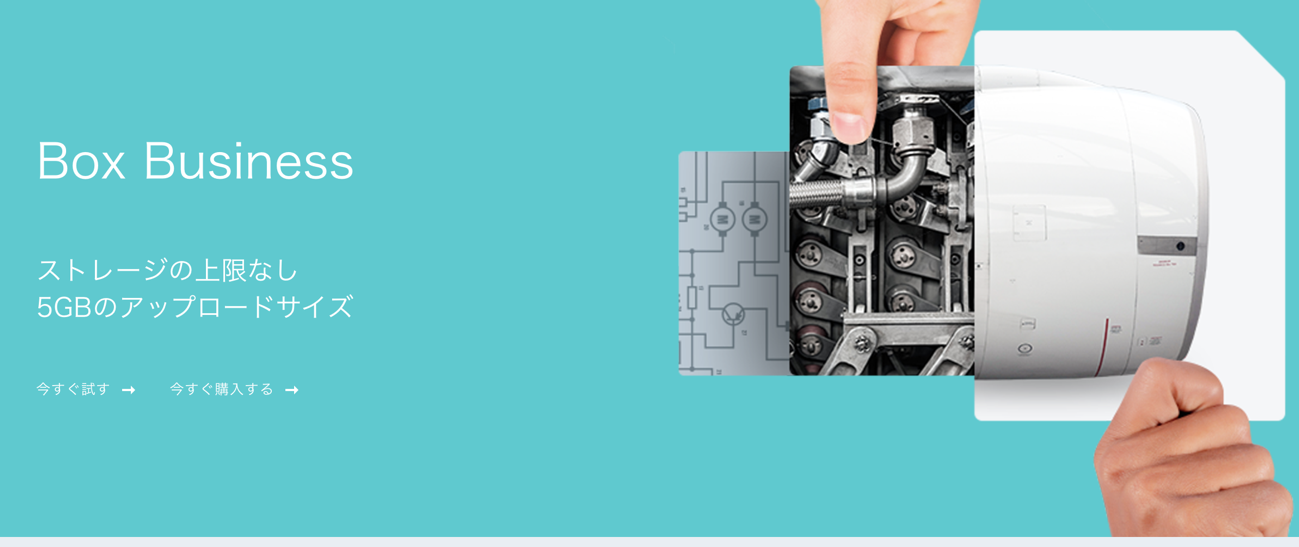
「Box Business」はセキュリティ面で定評があるオンラインストレージです。共有リンクを使用して取引先とファイル共有する際には、パスワードや有効期限を設定できます。さらに、高度なレポート機能があり、アップロードやダウンロード、閲覧といったアクセス履歴をワンクリックで確認できます。
また、容量無制限のため「ファイルを残すか消すか」といった判断も不要となり、業務の効率化を図ることが可能です。アップロードできるファイルの上限サイズは5GBとなっており、ビジネスで利用する大抵のファイルは保存可能でしょう。
「フォルダのリンク共有」機能により、フォルダ単位でのデータ共有を簡単に行えます。1ユーザー1,800円/月と利用しやすいプラン設定も魅力の1つです。
・容量:無制限
・料金:1ユーザー1800円/月(最小3人から利用可能)
・最大ファイルサイズ:5GB
・主なセキュリティ機能:2段階認証、SSL通信及び256ビットAES暗号化、データ損失防止(DLP)、詳細な権限設定
ユーザーレビュー
容量無制限なので、データサイズを気にせずに格納できるのでとても便利です。また社内クラウドやサーバと異なり外部の方を招待できるので、大容量のデータ受け渡し無くBOX内で共有できるところが最大の魅力です
https://www.itreview.jp/products/box/reviews/33870
フォルダ管理ができる点、最終操作時間がわかる点、操作体系がシンプルな点、オンライン上での編集ができる点が大変便利です。共有リンクも作成できるので、社外の人とのファイルやりとりも簡単におこなえる点が非常に良い。
https://www.itreview.jp/products/box/reviews/31090
2.AOSBOX Business
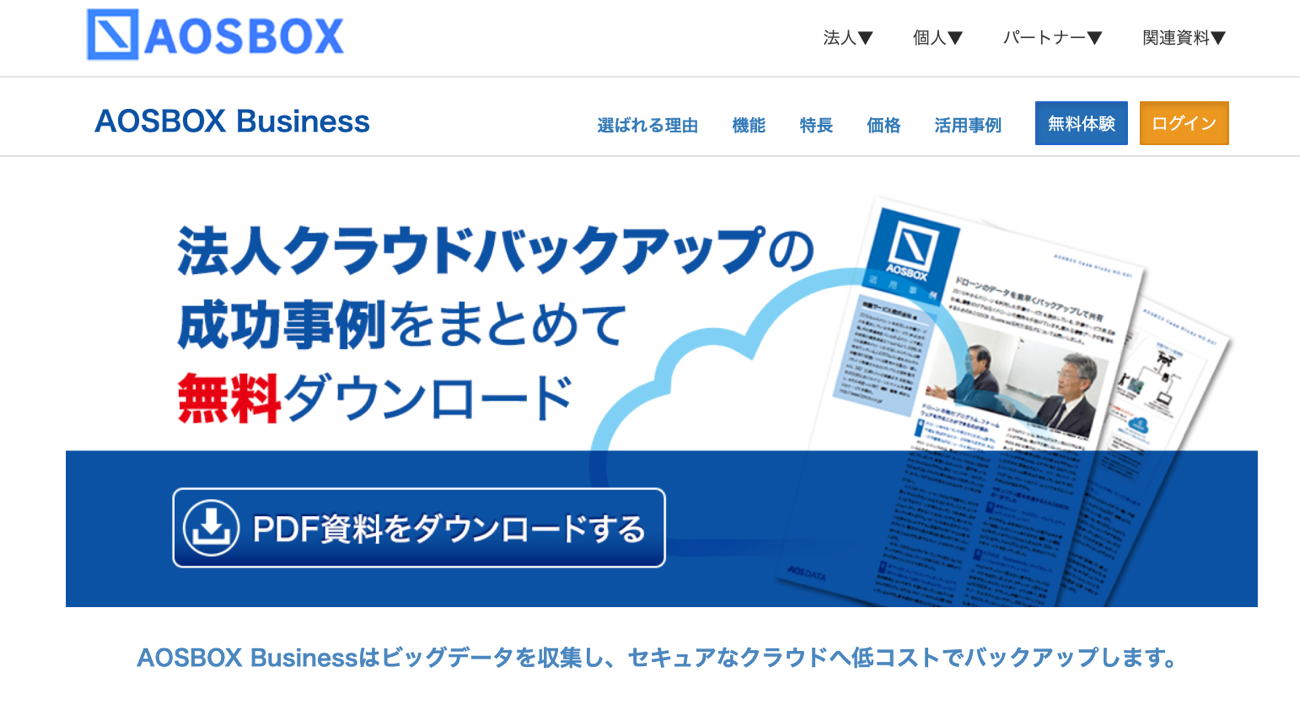
「AOSBOX Business」は、ストレージ容量100GBから利用でき、最大ファイルサイズは無制限のオンラインストレージです。共有したいファイルやフォルダへのパスワード設定、ダウンロードの有効期限設定、開封通知を設定することもできます。
クラウドインフラには信頼性の高いAWSの国内サーバを採用するなど、セキュリティは万全です。さらに、利用端末の位置情報や管理対象端末の使用状況を確認することができ、ユーザーやデバイスの管理面においても豊富な機能を利用できます。
・容量:100GB〜
・最大ファイルサイズ:無制限
・料金:1,666円/月〜
・主なセキュリティ機能:SSL通信及び256ビットAES暗号化、多様な管理者サポート、詳細な権限設定
ユーザーレビュー
導入がすごく楽。世代バックアップが簡単に取れる。メール等では送りづらい大きなデータも AOSBOX経由でセキュアに共有できる。
https://www.itreview.jp/products/aosbox-business/reviews/32512
PCデータのバックアップの他に、データバックアップ(アップロード)したデータを他社へ受け渡すような設定を行なったが、強固なセキュリティを保ったままデータ連携することができた。
https://www.itreview.jp/products/aosbox-business/reviews/35075
3.Dropbox Business
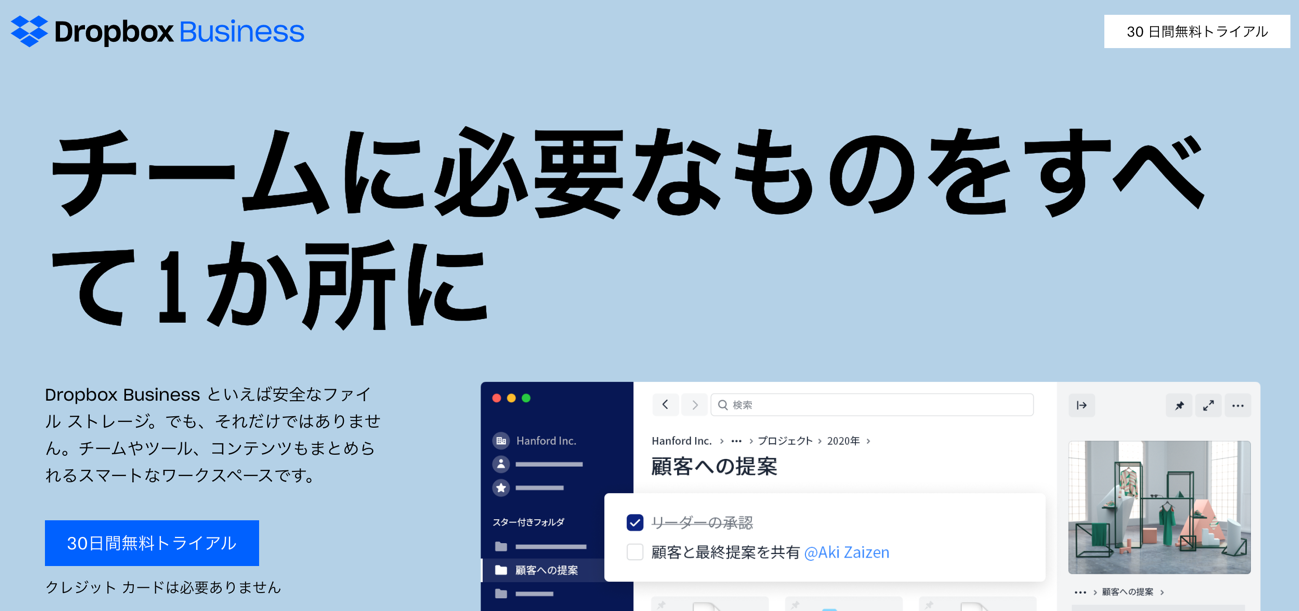
「Dropbox Business」には、StandardとAdvancedという2種類のプランがあります。Standardは、使用できる容量は5TB、最大ファイルサイズは2GBのプランです。Advancedプランを利用すると、容量は無制限(※注3)、最大ファイルサイズが100GBとなり、ファイルサイズを気にすることなく利用できます。
Advancedプランは、管理コンソールを利用して、「監査ログの確認」や「デバイス端末の承認」など多様な管理者サポート機能も利用できます。
・容量:Standard 5TB、Advanced 無制限(※注3)
・最大ファイルサイズ:Standard 2GB、Advanced 100GB
・主なセキュリティ機能:2段階認証、SSL通信及び256ビットAES暗号化、共有リンクの管理機能、管理コンソール(Advancedプランのみ)
※注3 ニーズに合わせた容量追加について、Dropboxに問い合わせが必要。
ユーザーレビュー
Business版を使い始めたばかりです。アップロードのスピードは他サービスに比べて確かに早く、安定しています。ブラウザでアップロードした場合はそれほどでもありませんがDropboxフォルダへのドラッグ&ドロップの場合はかなり高速な印象です。Business Advanceの契約なので容量を気にしなくても良いのは嬉しいところです。
https://www.itreview.jp/products/dropbox-business/reviews/35410
ExplorerやFinderのように直感的にフォルダー作成ができ、ファイル検索も簡単です。ファイル共有も期限付きやパスワード付きも可能なので、セキュアに共有することが出来ます。特段不便なところは見当たらないです。
https://www.itreview.jp/products/dropbox-business/reviews/33115
まとめ
「メール添付」「ファイル転送サービス」「USBメモリ等による可搬媒体」といった一般的なファイル共有手段とオンラインストレージを活用したファイル共有について比較し、オンラインストレージを使ったファイル共有には、「転送容量」と「セキュリティ面」で利点があることをご紹介しました。
レビューや機能一覧をご覧いただき、自社にあったオンラインストレージを選択することをおすすめします。
ファイル共有に活用できるビジネス向けのオンラインストレージについてはこちら
ユーザーによる顧客満足度をベースに、自社に最適なオンラインストレージを選ぼう。
投稿 取引先とのファイル共有に最適なオンラインストレージ3選 は ITreview Labo に最初に表示されました。
]]>投稿 写真を保存・共有するのに便利なオンラインストレージ は ITreview Labo に最初に表示されました。
]]>一方、高画質の写真は1枚当たりのファイルサイズが大きくなりがちです。そのため、「スマートフォンやメモリカードの容量がいっぱいで写真のデータが保存できない……」「撮影した写真が多すぎてデータの管理が大変……」といった声もよく聞くようになりました。
そのような場合、オンラインストレージや写真管理ツールの活用をおすすめします。デバイスの容量を気にせずに写真を保存し、さらに社内のメンバーやパートナーと簡単に、撮影した写真を共有することができるからです。また、オンラインストレージに写真を保存することにより、スマートフォンやPCなど、あらゆるデバイスから閲覧することもできます。
本記事では、写真を保存する際や、誰かと写真を共有するために最適なオンラインストレージと写真管理ツールを紹介します。
写真を保存・共有するオンラインストレージを選ぶ3つのポイント
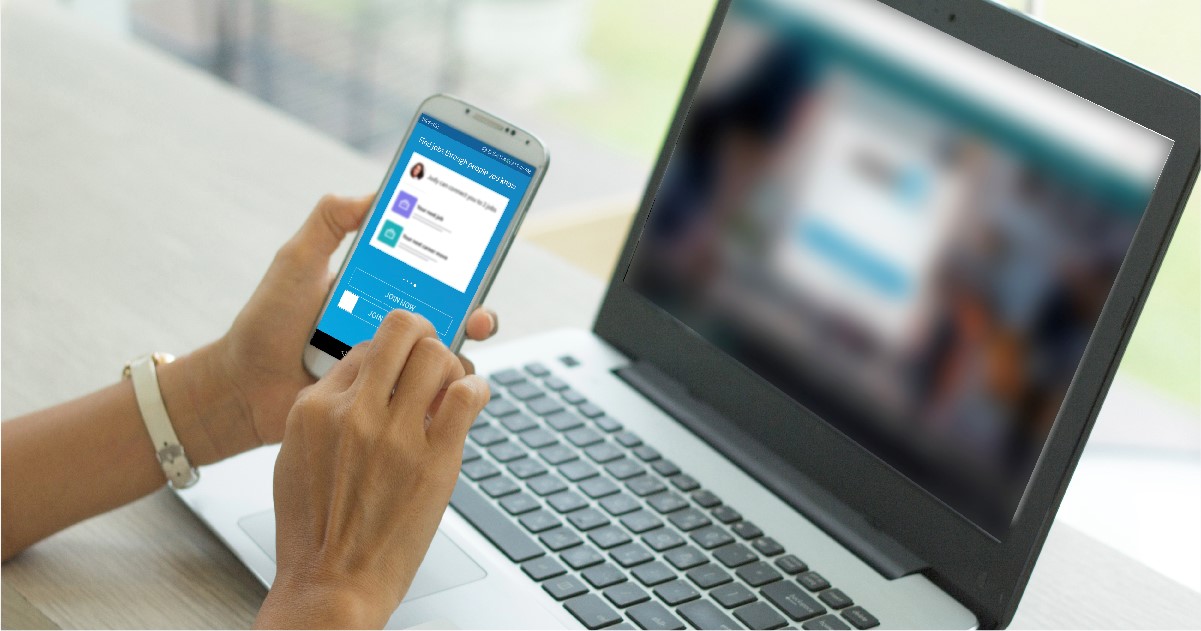
写真を保存・共有するオンラインストレージを選ぶ3つのポイントをお伝えします。
1. 保存容量
撮影する枚数やファイルサイズの増加のため、写真を保存するためのオンラインストレージは、保存容量が最も気になるところです。オンラインストレージは、無料のプランから有料のプランまでありますが、大抵の無料プランは保存容量に制限があります。
後のことを考えると、有料でも容量無制限、もしくは料金の追加で容量を増加できるプランを選択することをおすすめします。保存できる容量が足りなくなると、「大事な写真を削除しなければならない」といったことが発生しかねません。
2.検索機能
大量の写真をオンラインストレージに保存したのはいいけれど、後でその写真をどこに保存したか分からなくなった経験はありませんか?お目当ての写真をすぐに見つけるには、撮影日、撮影場所だけでなく、色や被写体でも検索できる機能などが充実しているオンラインストレージを選ぶことが重要になります。
3.アップロードや保存時の制限
高性能なデジタルカメラで撮影したRAWデータや4K動画などはファイルサイズが大きくなるため、オンラインストレージの種類によってはファイルサイズのアップロード上限を超えてしまう場合もあります。また、保存時の解像度が決められているため、高解像度の写真をアップロードすると、解像度が自動的に変換される場合もあります。
また、写真用のオンラインストレージでは、画像ファイルに特化しているため、他形式のファイル(WordやExcelなど)はアップロードできない場合もあります。
上記の3つのポイント踏まえ、どのような目的でオンラインストレージを使用するのかを明確にした上でサービスを選ぶ必要があります。
写真を保存・共有するオンラインストレージ4選
写真を保存・共有するためによく使われる4つのオンランストレージをご紹介します。
1. Googleフォト
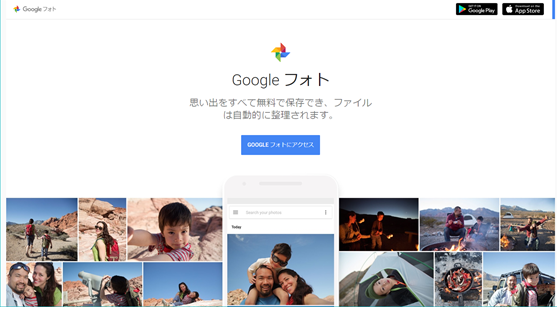
Googleが提供する写真、動画専用のオンラインストレージサービスです。特徴は、容量無制限のストレージを無料で使えることと、検索機能が優れていることです。特に画像検索機能が優れています。例えば「犬」と入力すると飼っている子犬の写真を表示してくれるなど、キーワードに関連した画像を検索結果として表示可能です。
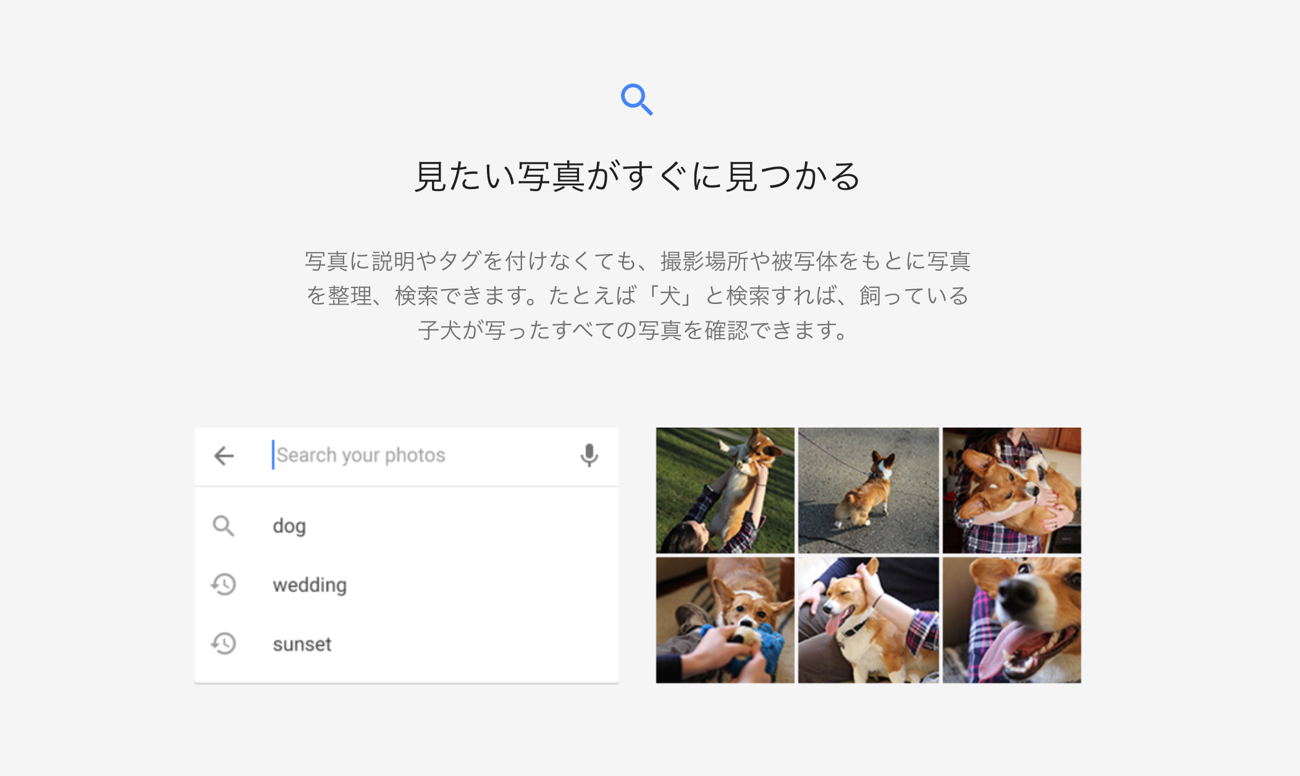
ただし、保存できるファイル形式に制限があります。写真なら1600万画素、動画であれば1080pまでとなり、それ以上の写真や動画をアップロードすると自動的に前述の解像度に変換されてしまいます。また、写真や動画以外のファイルはGoogleフォトでは保存できず、Googleドライブを使うことになりますが、無料で使える容量は15GBに制限されます。
スマートフォンでの写真撮影がメインの方であれば、1600万画素で十分なので、Googleフォトはおすすめのオンラインストレージです。デジタルカメラ等でRAWデータをそのままオンラインストレージに保存したいといった場合には、ファイル形式は要注意です。
Googleフォトのユーザーレビューはこちらhttps://www.itreview.jp/products/google-photos/reviews
2. Box
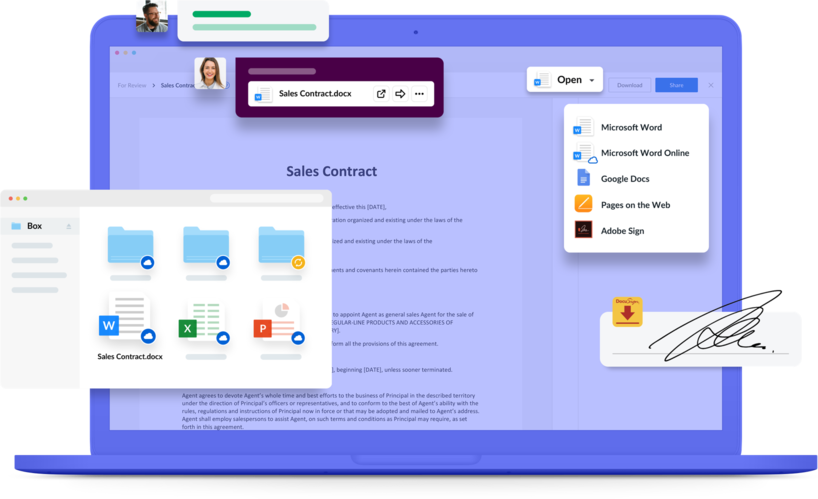
BoxはアメリカのBox社が提供するオンラインストレージサービスです。セキュリティ面での機能が高く、主に企業を中心に導入が進み95,000社で利用されています。(2019年12月時点)
Boxは、容量無制限のプラン(Businessプラン)が設けられており、1ユーザー当たり月額1,800円から利用できます。
ファイル形式を問わずオンラインストレージに保存ができるので、RAWデータや4K動画といった高精細データだけでなく、テキストデータやWord、Excelといったオフィス文書なども一緒に保存することが可能です。ただし、アップロードできるファイルサイズは5GBまでとなります。
Boxのユーザーレビューはこちら
https://www.itreview.jp/products/box/reviews
3. MEGA
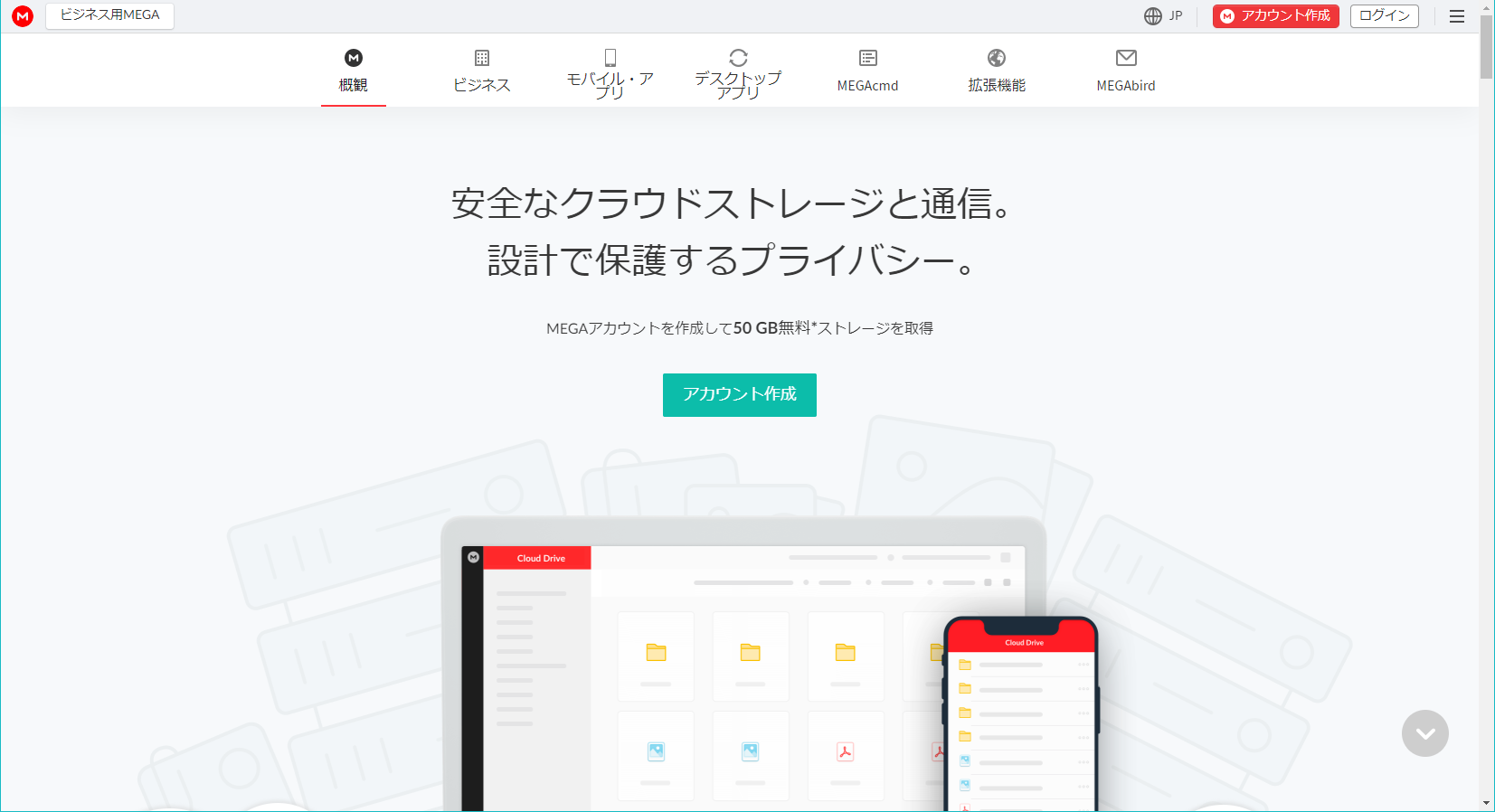
MEGAは無料で50GB(※注1)と大容量ストレージが使えるオンラインストレージです。画像や動画だけでなく、どのような形式のファイルでもオンラインストレージに保存が可能です。
画像や動画についてはアプリをインストールすることによりスマートフォンの写真を自動的にアップロードする「カメラアップロード機能」やPCのデータをオンラインストレージに自動的に同期する機能を持っています。有料版に移行することにより容量を増やすことも可能です。
※注1 アカウント取得時15GB+30日限定初回登録ボーナス35GB。
ユーザーレビューはこちら
https://www.itreview.jp/products/mega/reviews
4. Amazonプライムフォト
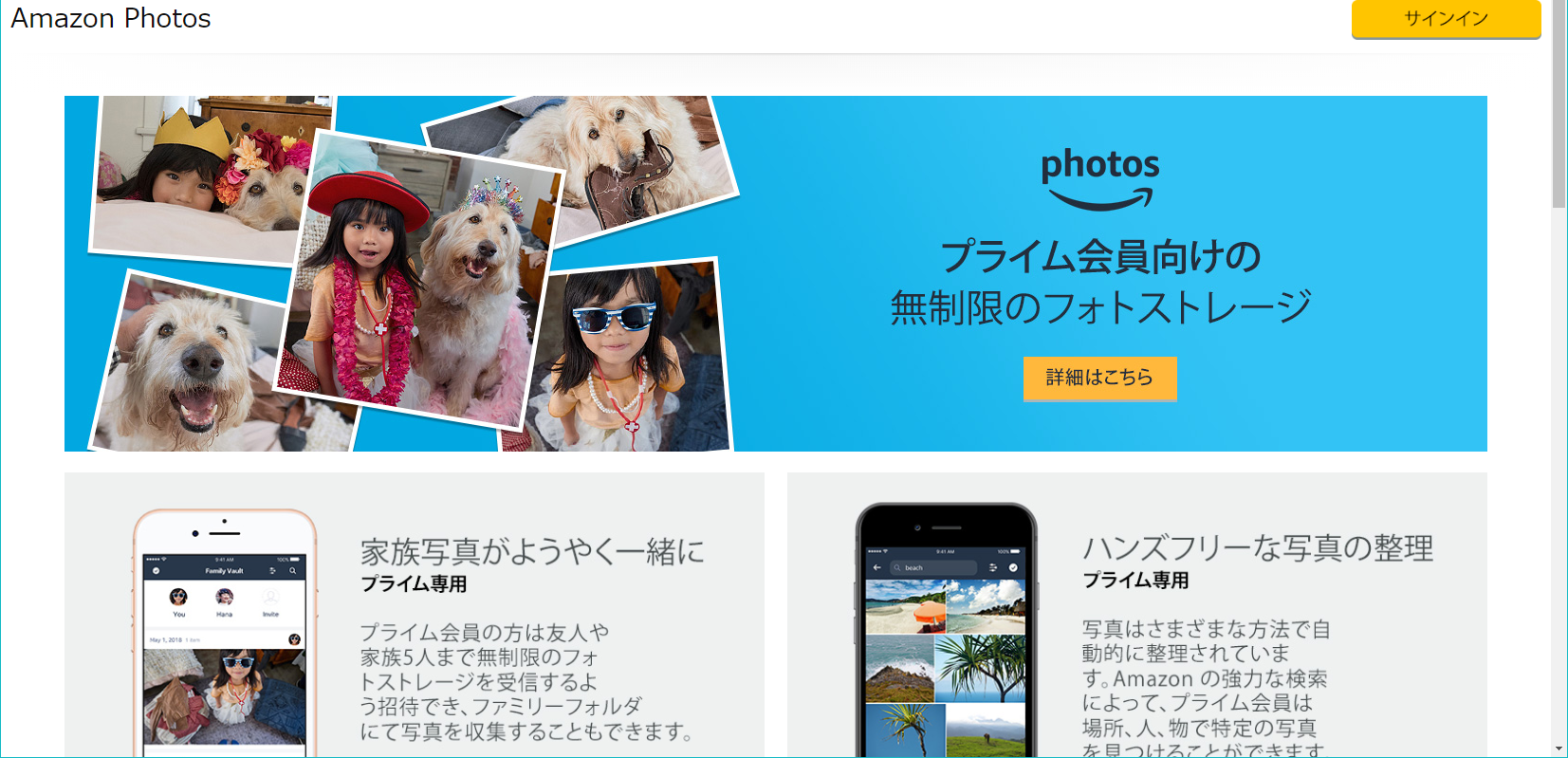
Amazonが提供するプライム会員向けの写真や動画専用オンラインストレージです。こちらは個人向けのサービスとなり、保存容量は無制限です。Amazonプライムフォトの特徴は、ファイル当たりのアップロード制限がないことで、高性能なデジタルカメラで撮影したRAWデータや4Kなどの高精細な動画であっても、そのままオンラインストレージに格納できます。
写真や動画が高画質なままオンラインストレージに無制限で保存できるため、解像度の高い画像データをバックアップする用途としては最適です。プライム会員(年間4,900円)であれば利用可能です。
ただし、画像、動画データ以外の種類のファイルは保存できません。
まとめ
今回は写真を保存・共有するのに便利なオンラインストレージ選択する3つのポイントと、人気のオンラインストレージサービス4つをご紹介しました。
写真や動画などをオンラインストレージに保存する場合には、「価格」や「保存容量」だけではなく、「画像の解像度」や「保存形式」といった点も考慮して、最適なサービスを選択してください。
さらにビジネスで、セキュリティや高機能のオンラインストレージを使用したい場合には、下記もご参照ください。
ユーザーによる顧客満足度をベースに、自社に最適なオンラインストレージを選ぼう!
投稿 写真を保存・共有するのに便利なオンラインストレージ は ITreview Labo に最初に表示されました。
]]>投稿 大容量ファイルを安全に共有できる法人向けオンラインストレージ は ITreview Labo に最初に表示されました。
]]>その際に検討したいのが、大容量ファイルが安全に共有できる、法人向け「オンラインストレージ」です。
本記事では、大容量ファイルを安全に共有できるオンラインストレージの選び方とおすすめのオンラインストレージ4つをご紹介します。
大容量ファイルを安全に共有できるオンラインストレージを選ぶときのポイントとは?
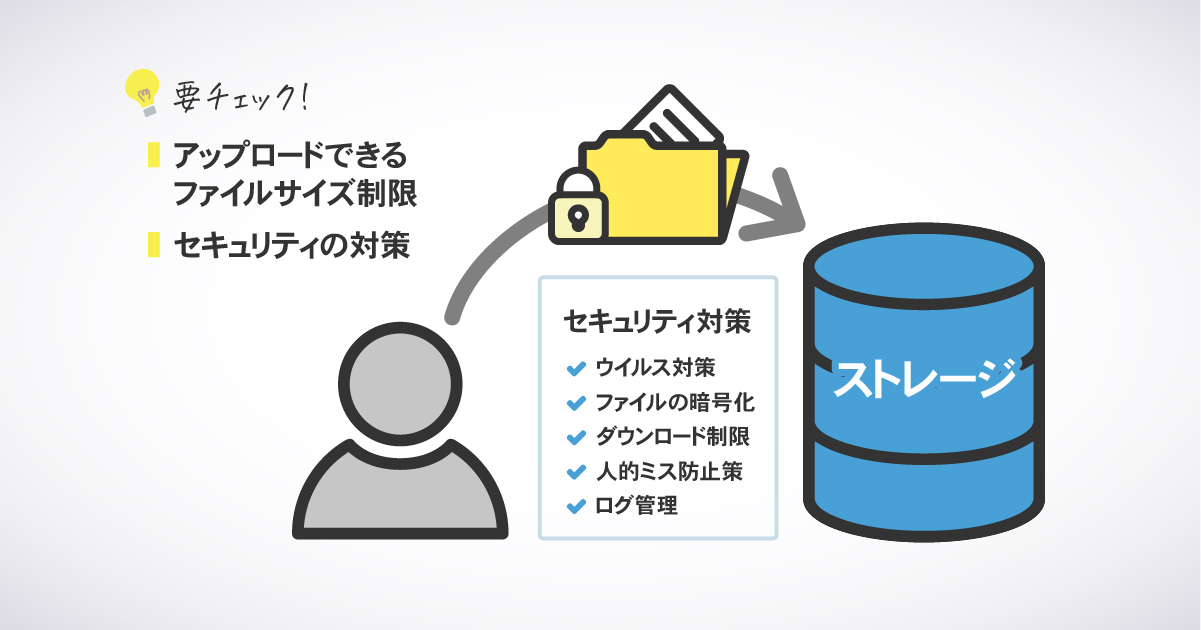
アップロードできるファイルサイズはどうか?
オンラインストレージといえば、気になるのがストレージ容量です。大容量ファイルを共有するのであれば、ストレージ容量に加えて「アップロードできる最大ファイルサイズ」も確認しておきましょう。データをアップロードする際、ファイルサイズが制限されている場合が多くあります
セキュリティ対策はどうか?
無料ファイル転送サービスや、無料でも大容量ファイルを共有できるオンラインストレージが存在しますが、機密情報を扱う企業では安全に共有するためにも、「セキュリティ対策」が充実した有料の法人向けオンラインストレージを選びたいところです。
主なセキュリティの項目としては、以下の通りです。
・ウィルス対策されているか。
・ファイルが暗号化されるか。
・ダウンロード制限など、各種制限が設けられるか。
・上長承認など、人的ミスを防ぐ仕組みがあるか。
・トラブル発生時に対応するための操作ログ管理機能があるか。
大容量ファイルが安全に共有できるオンラインストレージ4選
1. Box Business
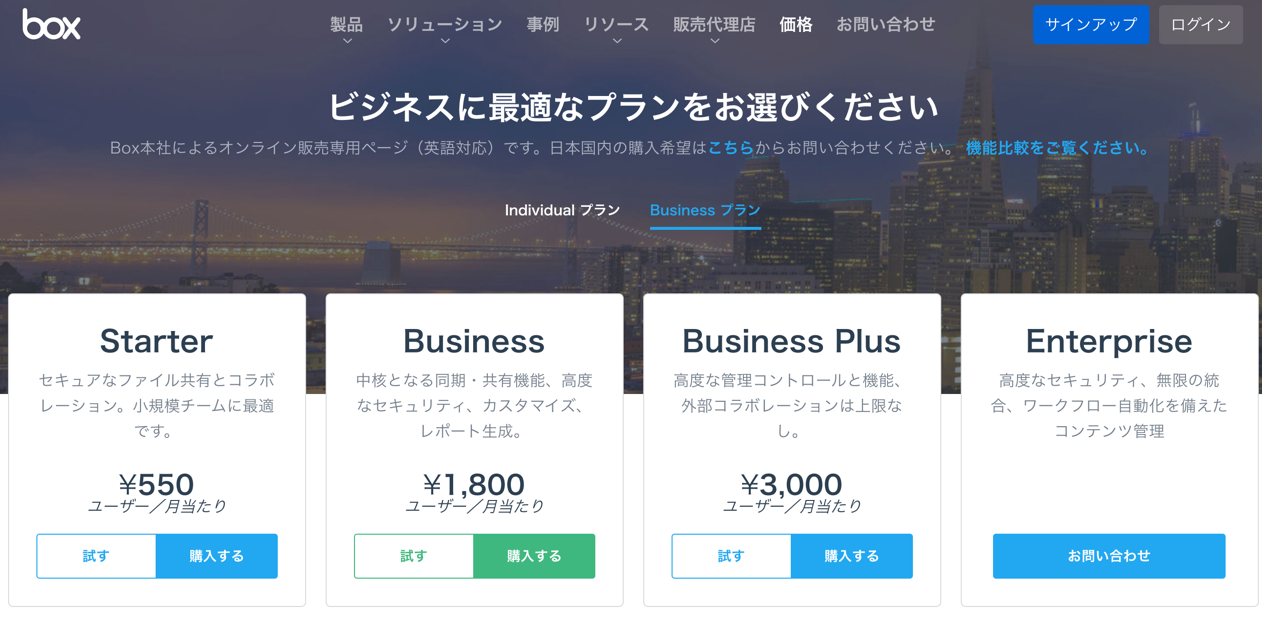
●料金プラン
◎Businessプラン:月額1,800円/1ユーザー。最大ファイルサイズは5GB。
◎Business Plusプラン:月額3,000円/1ユーザー。最大ファイルサイズは5GB。
※Business Plusには、Businessにない「ワークフローの自動化」や「透かしの埋め込み」、「パスワードポリシーの施行」などの機能が追加されます。
●主な特徴
7種類のアクセス権限
「共同所有者」「編集者」「ビューア/アップローダ」「プレビュー/アップローダ」「ビューア」「プレビューア」「アップローダ」と7種類のアクセス権限が設定可能。ファイルに最適な権限設定ができることにより、情報漏えい防止に貢献します。
70種類以上のログ記録が可能
ファイル・ユーザー・管理アクティビティなど、70種類を超えるログが記録可能。万が一、情報漏えいした場合も原因を特定する手かがりになります。
送信ファイルを自動で暗号化
送信のためにアップロードされたファイルは、高度なTSLで暗号化されます。また保管時も、256ビットAESで暗号化されるので安心です。
ファイル送信設定が可能
送信ファイルに対して、「有効期間設定」なら365日まで、「ダウンロード回数制限」なら上限99回まで設定可能。その他、「パスワードの義務付け」「アクセスレベルの設定項目制限」「リンクの送信方法」の設定もできます。
2. DirectCloud

●料金プラン
◎スタンダードプラン:月額30,000円/ユーザー数無制限。最大ファイルサイズは5GB。
◎アドバンスドプラン:月額50,000円/ユーザー数無制限。最大ファイルサイズは10GB。
◎ビジネスプラン:月額90,000円/ユーザー数無制限。最大ファイルサイズは15GB。
◎プレミアムプラン:月額180,000円/ユーザー数無制限。最大ファイルサイズは20GB。
◎エンタープライズプラン:月額300,000円/ユーザー数無制限。最大ファイルサイズは30GB。
●主な特徴
アクセス権限は7タイプ
アクセス権限の設定は、「オーナー」「編集者」「編集者ー」「ダウンローダ」「閲覧者+」「閲覧者」「アップローダ」の7タイプです。例えばオーナーであれば全権限を持つため、アップロード・ダウンロードなど制限を設ければ、安全にファイルの管理・運営ができます。
ログ記録は業界屈指の162種類
ユーザーログイン7種類、ファイル操作23種類、リンクの履歴6種類、受取フォルダ3種類、ワンタイムパスワード2種類、管理者の操作114種類、その他7種類の合計162種類ものログが取得可能です。細かなログ記録から、不正な使用など突き止めることができます。
送信ファイルはすべて暗号化
DirectCloudではデータの送受信時に、必ずSSLにて暗号化されます。256ビットで完全に暗号化した状態で送信するため、安心してファイルを扱うことができます。
誤送信防止の承認ワークフロー
上長の許可を得たファイルだけが送信&ダウンロード等できる「承認ワークフロー」機能を採用。また、外部に誤送信したファイルは、承認者が送信をキャンセルすることができます。
3. PrimeDrive
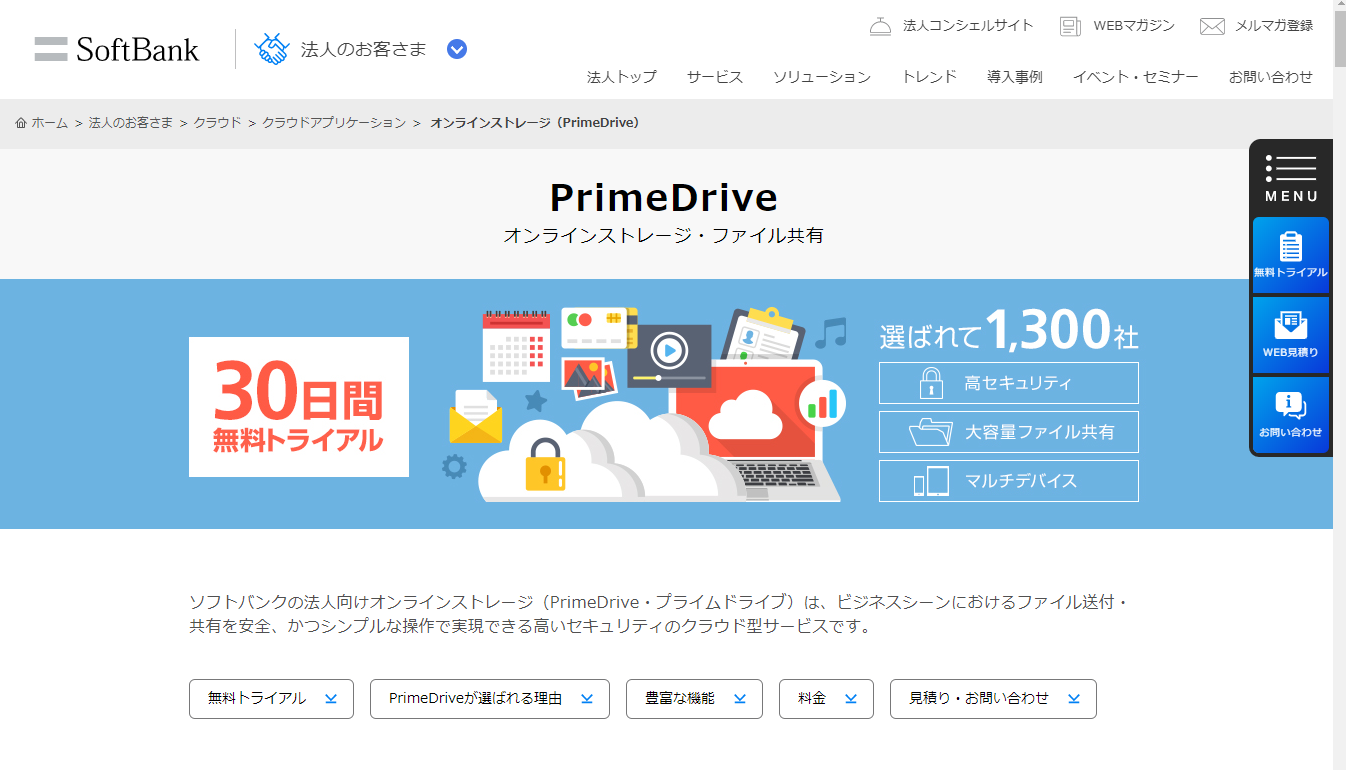
●料金プラン
◎1GBプランなら、月額12,000円
◎10GBプランなら、月額69,800円
◎100GBなら、月額180,000円
全プラン、1万ユーザーまで追加料金なし。最大ファイルサイズは5GB。
●主な特徴
さまざまな制限機能が可能
ファイル送付を禁止するなど、管理者はユーザ毎に利用する各種機能を制限することが可能。他にも、ダウンロード回数や有効期限の設定、パスワードや署名の入力を要求することができるなど、さまざまな制限機能が設定できます。
情報漏えいや不正利用にも対処
保存データのチェックができるファイルの検閲機能があることで、不正利用が発覚した場合は、ユーザアカウントの緊急ロックが可能。また、情報漏えいした場合に対処できるよう、操作ログが閲覧およびCSV形式でダウンロードができます。
安全性に配慮したファイル送付設定
ファイル送信前に、宛先や内容などがチェックできる上長の承認機能付き。さらに、ファイル送付時には、送信キーの発行が可能。万が一誤送信をしたとしても送信キーを無効にすることができます。なお、送付キーにパスワードの設定もできます。さらに送信ファイルのダウンロード時に、圧縮&パスワードの設定ができることから、二重のセキュリティを設けられます。
4. Dropbox Business
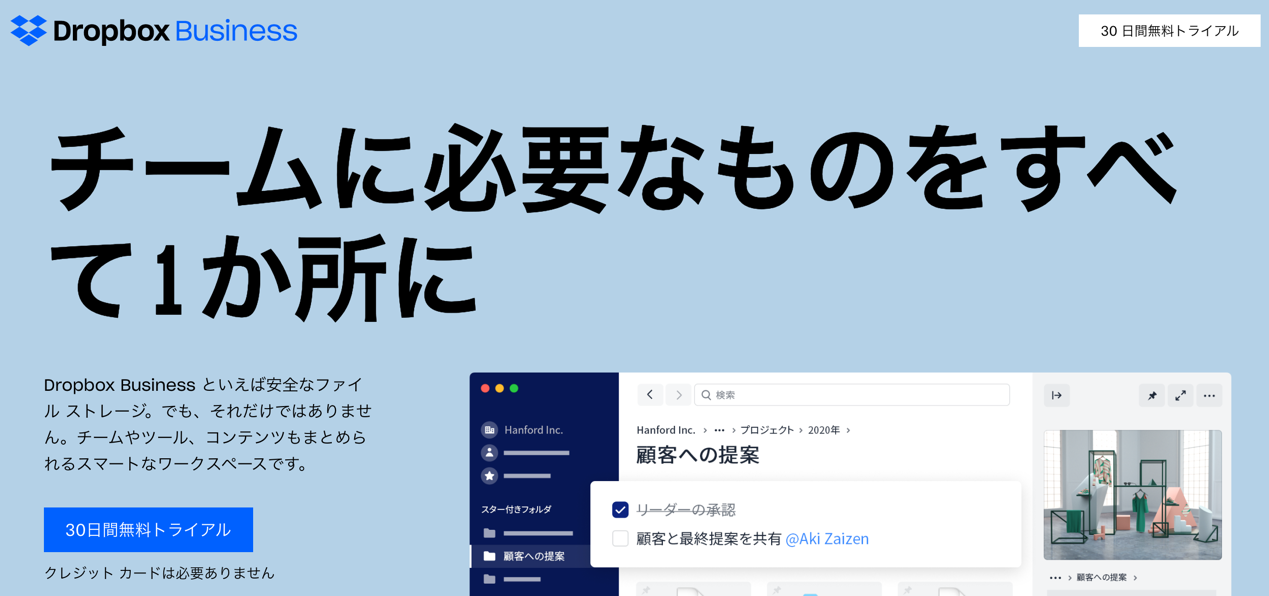
●料金プラン
◎Standardプラン:月額1,250円/1ユーザー。最大ファイルサイズは2GB。
◎Advancedプラン:月額2,000円/1ユーザー。最大ファイルサイズは100GB。
●主な特徴
多彩なファイル権限の設定が可能
フォルダやファイルに誰がアクセスできるか、ファイルの権限を細かく設定することが可能。例えば読み取り専用権限では、ファイルの閲覧やダウンロードはできるが、元のファイルは編集できないようにすることもできます。さらに、プロジェクト完了後には、リンクを無効にする設定も備えています。
ファイルはブロックに分割し暗号化
ファイルの保護のために、Dropbox アプリとサーバ間で送信中のファイル及び保管中のファイルを不連続のブロックに分割。それに伴って各ファイルは暗号化されるという特殊なセキュリティが施されています。
監視ログによりファイルをコントロール
共有されたファイルを追従できる監査ログを装備。誰がアクセスしているのか管理できます。なお、特定のファイルの共有を無効にしたい場合は、共有リンクを削除することもできます。
大容量ファイルの共有はセキュリティ対策をされているサービスを選びましょう
大容量ファイルが共有できるオンラインストレージを活用すれは、ビジネスがにおける情報共有が便利かつスムーズになり、生産性も向上するでしょう。その一方で、もし情報漏えいすれば、企業の信頼を失うだけでなく、経営存続にも大きく影響します。
「無料で大容量だから」といった目先のことで選ぶのではなく、有料であるけれどセキュリティ対策が充実した法人向けオンラインストレージを導入されることをおすすめします。
ユーザーによる顧客満足度をベースに、自社に最適なオンラインストレージを選ぼう!
投稿 大容量ファイルを安全に共有できる法人向けオンラインストレージ は ITreview Labo に最初に表示されました。
]]>投稿 Time MachineとオンラインストレージでMacを鉄壁のバックアップ! は ITreview Labo に最初に表示されました。
]]>企業でMacを利用するにあたって重要になるのがバックアップです。突然のマシントラブルにより、ビジネスが停滞することやクライアントの大切なデータが消失することは避けなければいけません。
Macユーザーのなかには、データのバックアップのためにmacOS標準搭載のバックアップツール「Time Machine」を利用している方も多いと思います。しかし、データの大容量化につれて、バックアップの保管先に頭を悩ませている方も多いのではないでしょうか。
本記事では、Macで作成したデータを破損・紛失から守るために、Macのデータをバックアップする2つの方法をご紹介します。
Macのデータをバックアップする2つの方法

Macのデータをバックアップする方法は大きく分けて2つあります。1つは、macOSに標準搭載のバックアップソフト「Time Machine」を使う方法です。もう1つは、Time Machineを使わずに、オンラインストレージにバックアップする方法です。それぞれについて、メリットとデメリットをみていきましょう。
1. Time Machineを使ってのバックアップ
Time Machineを使うと、書類をはじめ、写真、音楽、メールなど、すべてのファイルをバックアップ可能です。しかも、以下の種類のバックアップを自動的に作成できます。
・過去24時間分の毎時間のバックアップ
・過去1カ月分の毎日のバックアップ
・過去のすべての月の1週間ごとのバックアップ
バックアップしたデータを復元することも可能です。間違って削除した特定のファイルを復元できるだけでなく、全てのファイルを復元できるため、ハードディスクを交換した場合などにも大変便利です。
Time Machineを使ってバックアップしたデータの保存先(※注1)には、「外付けのUSBドライブ」や「AirMac Time Capsule」「Time Machineのバックアップ先として共有されているMac」などを指定できます。
(※注1)Apple社によると、Time Machineでバックアップする場合は、Macストレージの2倍以上の容量を確保することが推奨されています。例えば、お使いのハードディスク(SDD)の容量が500GBとすると、バックアップ先のストレージには1TB以上の容量が必要です。
Macユーザーにとって、Time Machineはとても便利なバックアップツールです。しかし、データの大容量化に伴い、Time Machineによるバックアップだけでは十分とはいえません。そもそも、作成した全てのファイルをMacに保存することが難しくなっています。そのため、Mac内のデータのみをバックアップ対象としたTime Machineだけでは、全てのデータをバックアップできなくなっているのです。
2. オンラインストレージを使ってのバックアップ
ファイルサイズが増大するなかで注目されているのが、オンラインストレージを活用したバックアップです。ビジネス向けのオンラインストレージの中には、容量無制限のプランもあるので、ファイルサイズを気にせずバックアップできます。
また、Finderからファイルやフォルダを保存できる機能を持つオンラインストレージも多く、ブラウザを経由しなくても、簡単にバックアップも可能です。
さらに、オンラインストレージにデータをアップロードしておくことで、バックアップをすること以外のメリットがあります。例えば、オンラインストレージの共有リンク機能を使って、大容量のファイルを取引先と共有することが可能です。また、ファイルの共同作業もできるため、業務効率の向上にも貢献します。
オンラインストレージを使ったバックアップは、メリットは多いのですがデメリットもあります。その一つが、ビジネス向けのオンラインストレージを使うには利用料が必要であることです。
また、インフラ運営をサービス事業者に委ねることになるので、セキュリティ対策がしっかりとしたオンラインストレージを見極める力も必要になります。
Macのバックアップにおすすめのオンラインストレージ
Macのバックアップ先として、どのようなオンラインストレージを選べば良いのでしょうか。インターネットで検索すれば、数多くの「無料のオンラインストレージ」が見つかります。しかし、ビジネス利用を前提とするなら、「ビジネス向けのオンラインストレージ」をおすすめします。
ビジネス向けのオンラインストレージであれば、容量無制限といった大容量プランを利用できます。さらに、データの暗号化や権限管理、アクセスログ管理など高度なセキュリティ対策も充実。ビジネス向けのオンラインストレージなら、ワンクラス上の利便性や安全性が確保できます。
ビジネスでMacを利用している方のために、バックアップに使いやすいビジネス向けのオンラインストレージを「アプリがMacに対応していること」と「大容量」「セキュリティ対策が万全」という3つの観点からご紹介します。
1.Box Business
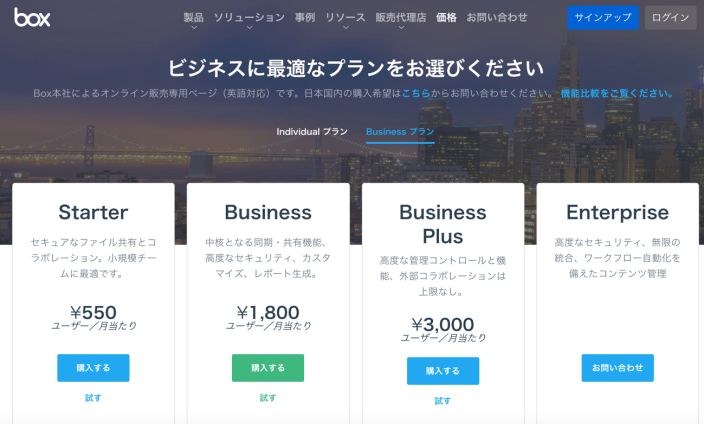
ビジネス向けに特化したオンラインストレージです。世界中の大手企業が多数導入しています。「容量無制限プラン」を選ぶなら、「Box Business」プランがおすすめです。1ユーザー月額1,800円(最小3人)で利用できます。「容量無制限」で利用できることを考えると、魅力的なプランではないでしょうか。
Mac版の「Box Drive」アプリをインストールすると、Finderを使って、ローカルファイルと同じようにファイルの閲覧や保存が可能です。また、インターネットに接続されていれば、Macにファイルをダウンロードしていなくても、box上のファイルをローカルファイルと同じ感覚で編集・保存することも可能です。この場合、Macのストレージ容量を圧迫することはありません。
「Box Business」は、セキュリティ面でも定評があるオンラインストレージです。例えば、2要素認証やSSL通信及び保存データの暗号化、高度なITレポート機能によるユーザアカウントの監視を行うことができます。
ユーザーレビュー
OSを問わないのでWindowsとMac OSとで同期できるのが良い。また、会社のPCと家のPCで同期できるのでPCを持ち帰らなくて済む
http://www.itreview.jp/products/box/reviews/3134
使用環境はMac、iPhoneとiPadです。Mac上では通常のフォルダと同様に使用でき、非常に便利で違和感がない。Web上でも使えますが、繁用していません。Dropboxと同じイメージです。iPhoneやiPadからでもアクセスでき、Macを持ち歩いていない時での対応がしやすい。
https://www.itreview.jp/products/box/reviews/1992
2. Dropbox Business Standard
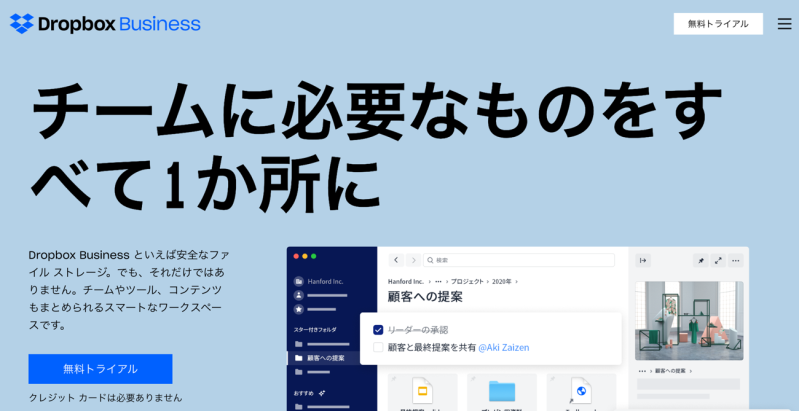
Dropboxといえば、無料版を思い浮かべる方が多いかもしれません。無料プランでは容量が2GBと限界があります。しかし、ビジネス向けの「Dropbox Business Standard」プランを選べば、5TBまで使えるため容量を気にせずに利用可能です。料金プランは、1ユーザー月額1,250円(最小3人)です。
DropboxのMac版アプリをインストールし、「スマートシンク機能」を利用すれば、Finderを使って、ローカルファイルと同じようにファイルの閲覧や保存ができます。Dropbox上のファイルをローカルにも保存するか選択もできます。
SSL/TLS通信及び保存データの暗号化や2段階認証、デバイスの遠隔データ削除など、セキュリティ対策も万全です。
ユーザーレビュー
これまで社内の独自サーバで、ファイルの共有を行なっていたが、Macなどではファイルサーバを介するやりとりが非常に手間がかかっていた。(サーバの位置指定や、ログイン権限などで都度アラートや階層位置の変換が必要であった。)
https://www.itreview.jp/products/dropbox-business/reviews/6287
そんなファイル共有/保存先の手間を、シンプルにしてくれるツールです。Macでの仮装容量としても使うこともでき、非常に効率的に業務が進みます。
また、社外の方などに容量の大きいファイル授受にしても、権限などの変更でスムーズに可能になります。”
MacにDropboxをダウンロードしておくとスクリーンキャプチャーが直接保存できる様になります。iPhone,Android,iPad等どのデバイスからでもデータ共有でき、他の人ともデータ共有しやすいので画像データの共有によく使います。
https://www.itreview.jp/products/dropbox-business/reviews/19864
3. One Drive for Business
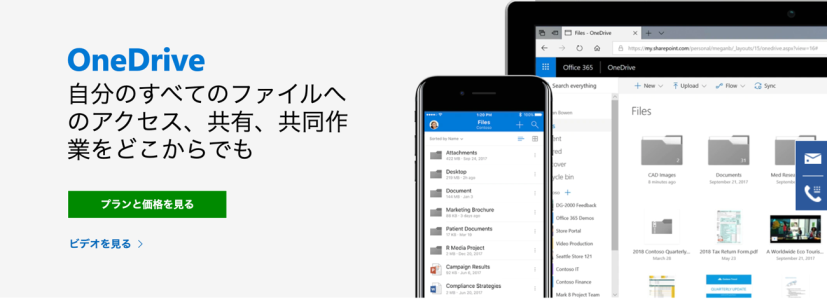
「OneDrive for Business Plan 2プラン」なら1ユーザー月額1,090円で「容量無制限のストレージ」を利用できます。(最小5人)
Microsoft製品ですが、どのデバイスからもアクセスできることを特徴の一つとしています。Mac版OneDrive同期アプリをインストールすると、Finderを使って、ローカルファイルと同じようにファイルの閲覧や保存ができます。2要素認証やTLS通信及び保存データの暗号化、ランサムウェアの検出と回復など、セキュリティ性能も万全です。2要素認証やTLS通信及び保存データの暗号化、ランサムウェアの検出と回復など、セキュリティ性能も万全です。
ユーザーレビュー
ファイルをOneDriveに保存しておけば、スマホ・PC・Mac・タブレットどれでも自在にファイルを参照・編集できます。
https://www.itreview.jp/products/onedrive-for-business/reviews/892
特にOffice Onlineとのシームレスな連携は使い勝手が良く、クラウド上で編集・保存ができて手間がかかりません。
Windows上のフォルダとシームレスに同期が可能なので、使い勝手が良い。最近ではデバイスもiOSやmacなどでも使用できるため、時間場面問わずファイルアクセスできる点がよい。また、Office製品との相性がよく、ファイルのバックアップや共有が手軽にできる点が良い。
https://www.itreview.jp/products/onedrive-for-business/reviews/1199
OneDrive for Businessのレビュー(口コミ・評判)
MacのバックアップはTime Machineとオンラインストレージを併用することをおすすめします。
毎日扱っているデータやファイルは、企業にとって重要な資産です。Macのトラブルにより、データやファイルが消失したら大きな損害につながりかねません。だからこそ、ビジネス関連のデータやファイルの保存のために、バックアップ環境を整えたいところです。
Macのデータバックアップは、「Time Machineを使ってのバックアップ」と「オンラインストレージへのバックアップ」を併用することをおすすめします。例えば、作業中のファイルはTime Machineを使ってバックアップし、作業が完了したファイルはオンラインストレージにバックアップするという使い分けも一つの方法です。
オンラインストレージには、「バックアップを保存する」だけでなく、ビジネス上のさまざまなメリットもあります。日常業務の効率化を含めて、あなたのビジネスを進化させるという視点でオンラインストレージの活用に目を向けてみてはいかがでしょうか。
ユーザーによる顧客満足度をベースに、自社に最適なオンラインストレージを選ぼう!
投稿 Time MachineとオンラインストレージでMacを鉄壁のバックアップ! は ITreview Labo に最初に表示されました。
]]>投稿 これだけは押さえたい!オンラインストレージのセキュリティ対策 は ITreview Labo に最初に表示されました。
]]>オンラインストレージの中にはセキュリティ機能が充実しているものもありますが、ビジネスで利用する上で、セキュリティ上のリスクが全くないわけではありません。
本記事ではオンラインストレージを使用する際のセキュリティリスクと、そのリスクへの対処方法をご紹介します。
サイバー攻撃による情報漏えいリスク
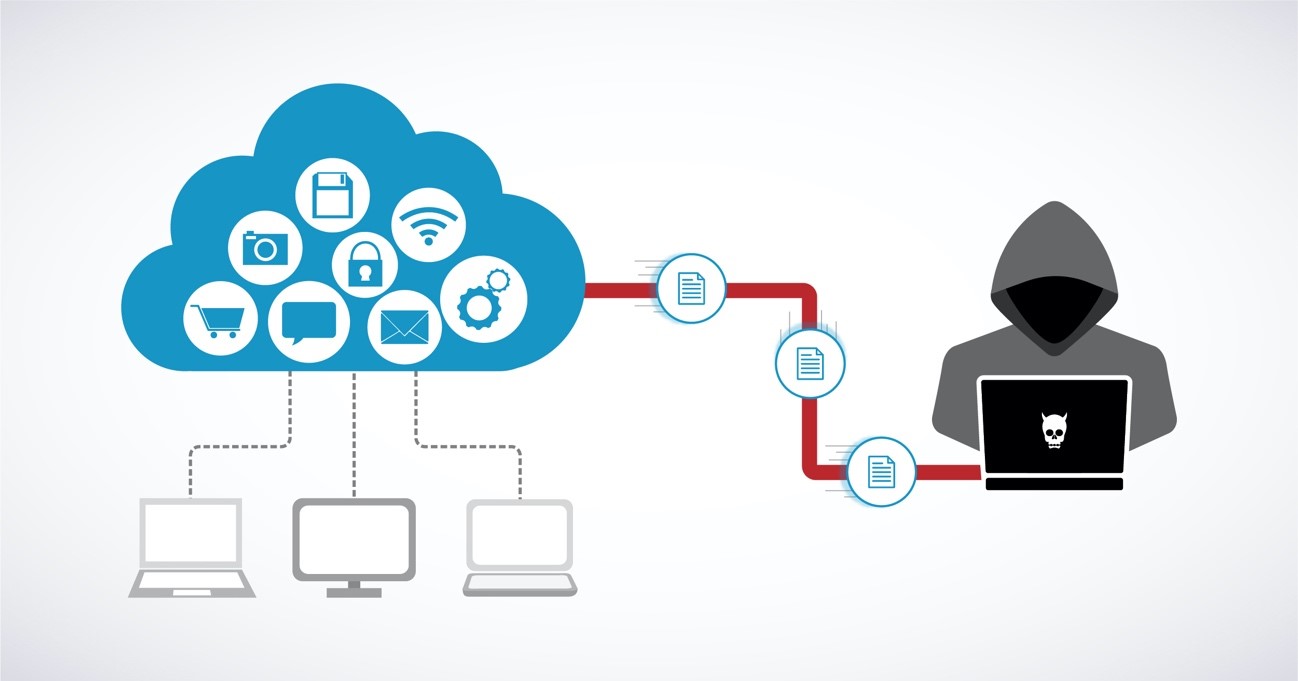
サイバー攻撃による被害は世界各国で発生しており、その規模や件数は年々拡大しています。特に、近年では標的型攻撃(特定の組織を対象として継続的かつ巧妙な方法で行われるサイバー攻撃)が増えており、国内でも多くの企業が情報流出の被害にあっています。
標的型攻撃による被害はオンラインストレージも例外ではなく、発生の可能性は十分にあります。しかし、残念なことに標的型攻撃を100%回避する手段は今のところないのが実情です。ただし、セキュリティリスクを減少させる方法はありますので、対策を3つご紹介します。
1.オンラインストレージサービスのセキュリティ対策を確認する
オンラインストレージの利用者は、オンラインストレージサービスのインタフェースを通して、クラウド上にファイルなどのデータを保存することになります。ここでいうクラウは、オンラインストレージサービス事業者のデータセンターを指しており、利用者のデータはそのデータセンターに設置されたハードディスクに保管されていくことになります。
そのためオンラインストレージを使う場合、サイバー攻撃に対するセキュリティ対策はサービス事業者側に依存することになります。従って、導入しているセキュリティ対策の確認が重要となります。例えば、次のような項目を確認すると良いでしょう。
・ウイルスやマルウェア感染への対策、不正アクセスへの対策、ネットワーク障害対策を行っているか
・OSやアプリケーションのアップデート、セキュリティ修正パッチやサービスパックを適時適用しているか
・障害や攻撃に対する監視、検知、解析、防御対策を行っているか
・ファイルを暗号化して保管しているか
・運営スタッフの信頼性を確認し、勤務状況や作業内容をモニタリングしているか
・システムへのアクセス権限や管理者特権の管理、操作ログの管理を行っているか
これらを確認することで、オンラインストレージサービスを運用しているデータセンターの物理的、技術的、組織的なセキュリティ対策を確認できます。つまり、オンランストレージの利用者が保管したデータが安全に管理されているのか確かめることができるのです。
2.第三者機関からの評価を確認する
オンラインストレージを選択する基準として、次のような第三者認証の取得の有無も確認したいところです。
・ISO/IEC27001(情報セキュリティマネジメントシステム(ISMS)に関する国際規格)
・ISO/IEC27017(クラウドサービスに関する情報セキュリティ管理策のガイドライン規格)
・ISO/IEC27018(パブリッククラウドにおける個人情報の保護に特化した初めての国際規格)
・ASP・SaaS安全・信頼性に係る情報開示認定制度(一般財団法人マルチメディア振興センター)
・CSPAクラウドサービス認定(一般社団法人クラウドサービス推進機構)
第三者認証は、利害関係のない外部機関が公正な審査をして認証を与える制度です。そのため上記のような第三者認証を取得しているということは、一定レベルのセキュリティ基準をクリアしていることが認定されたことになります。利用者が個別にオンラインストレージサービスのセキュリティ対策を確認することは難しいため、信頼できる第三者機関からの認証はサービス選択の指標の1つになるのではないでしょうか。
3.利用者側でセキュリティ対策を行う
オンラインストレージなどのクラウドサービスは、インターネットに接続できれば、権限のないユーザーによる不正アクセスをされる可能性があるため、「アカウント管理」や「アクセス制御」を行うことが必要になります。オンラインストレージを利用する場合には次のような対策を行うことをおすすめします。
・パスワードはできる限り長く、複雑にして、使い回しをしない
・2段階認証を利用する
・自宅のLANや私物のPCからのアクセスを制限する
・使用者の退職や異動時にはアカウントの抹消を行う
サーバダウン等によるデータ消失リスク
サービス事業者のデータセンターは大変強固なセキュリティ対策や災害対策を行っていることがほとんどですが、サーバダウンやそれに伴うデータ消失が発生する可能性が無いわけではありません。海外にデータセンターがあればテロによるサーバダウンもセキュリティリスクの1つです。これらのリスクへの対策方法を3つご紹介します。
1.ローカルにバックアップを取っておくサーバダウン等によるデータ消失リスク
サーバダウン等によるデータ消失リスクへの対策としては、バックアップをとることが有効です。バックアップ先は、利用者側で用意したSSD、HDDなどの記憶媒体が考えられます。どうしても紛失できないデータは、ローカル環境にバックアップをしておくことをおすすめします。
2.バックアップ用のオンラインストレージを用意する
日常のデータ保存やファイル共有に使うオンラインストレージとは別に、バックアップ専用のオンラインストレージを用意する方法もあります。その場合には、オンラインストレージのデータセンター立地を確認し、地域が異なるデータセンターを選択しましょう。
3.サービス水準合意(SLA)をチェックする
「サービス水準合意(SLA:Service Level Agreement)」とは、サービス提供事業者と利用者の間で結ばれるサービスレベルの合意文書のことです。SLAには、サービスレベルを明確にするために、「稼働率」「遅延時間」「障害から復旧までの時間」などが記載されています。SLAをチェックすると、サーバダウンの可能性やデータバックアップの手段について知ることができるため、オンラインストレージを選ぶ際の参考材料となります。
サーバ所在地によるカントリーリスク
サーバ所在地によっては、その国の法律の制限を受けることがあります。例えば、アメリカでは、同時多発テロ事件後に政府機関が裁判所の許可なくアメリカにあるサーバ内のデータを調査することを可能にした米国愛国者法(USA Patriot Act)という法律が制定されました。
この法律によって、事件には関与していなくてもデータを保存しているサーバが押収されることなどにより、サーバにアクセスできなくなるといった影響を受けることが懸念事項になりました。※注1)
また、そもそもサーバ所在地国を明らかにしていない場合には、どの国の法令の影響を受けるか分かりません。そのため、契約時には想定していない事態が起きる可能性もあります。
カントリーリスクを避けるための対策を2つご紹介します。
※注1)米国愛国者法そのものは2015年に失効しましたが、2018年に「CLOUD法」が成立し、アメリカに拠点を置く企業に対しては、アメリカ外にサーバがあっても政府機関が情報開示を要求することが認められました。しかし、アメリカ政府からの求めに応じて日本企業が本人の同意なく個人情報を開示すれば、国内法違反になるため、うかつには開示できません。日本国内での「CLOUD法」への対応についての協議が待たれるところです。
1.サーバ所在地国を確認し影響を受ける法令を確認する
オンラインストレージの規約等にてサーバ所在地国を特定し、所在地国の法令の影響を調査する必要があります。場合によっては、顧問弁護士に相談することも必要かもしれません。
2.国内にサーバがあるオンラインストレージを選択する
海外の法令による制限を受けにくいため、国内にサーバがあるオンラインストレージを選択することも対策の1つです。日本は海外に比べ治安、政情、電力・通信インフラの品質、運用管理面で優れているため、データセンターの運用が安定しています。そういった面から、国内のデータセンターを使っているサービスを選ぶことも対策の1つとなるでしょう。
まとめ
オンラインストレージはコストを抑えつつ、社内外のメンバーとデータを共有し、業務効率を高めるのに有効なツールです。しかし、情報という企業にとって大事な資産を扱うため、その選定に関してはセキュリティ対策がしっかりしたサービスであることが大前提となります。
サーバ所在地国を調査し、第三者評価などを参考に最適なセキュリティレベルのものを選択しましょう。さらに、サービス導入後も利用者側でのバックアップやパスワード管理を行い、セキュリティを堅固にするための運用が必要となります。
ITreviewでは、実際にオンラインストレージを利用中のビジネスユーザーが評価したレビューを全件公開しています。どの製品がユーザーの評価を得ているのか、レビューデータをもとに算出した比較表もチェックいただけます。
投稿 これだけは押さえたい!オンラインストレージのセキュリティ対策 は ITreview Labo に最初に表示されました。
]]>投稿 オンラインストレージboxとは?1,000以上のサービスと連携可能で情報の一元管理ができると評判のboxを徹底解説 は ITreview Labo に最初に表示されました。
]]>本記事では、数あるオンラインストレージの中でも容量無制限でセキュリティ面の評価も高く、法人での利用が進むboxをご紹介します。
オンラインストレージboxとは
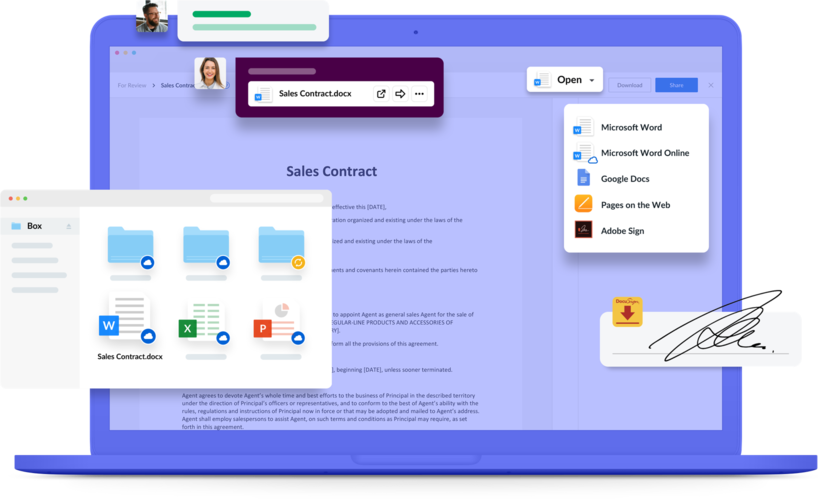
引用元URL:https://www.box.com/ja-jp/for-enterprise
boxはアメリカのBox社が提供するオンラインストレージサービスです。Office 365、Google Suite、Salesforce、Adobe、DocuSign、Slackなど、1,000以上のアプリと接続でき、情報をシームレスに管理、参照、共有できます。さらに、APIも公開しているので、社内のITシステムと連携をすることも可能です。社内の情報を一元管理するコンテンツ・マネジメント・プラットフォームとして、主に企業を中心に導入が進み、95,000社にて利用されています(2019年12月時点)。その内の70%がフォーチュン500企業で、日本でも多くの上場企業や大学などで利用されています。
boxの最大の特徴は、企業や社員が安心して使える強固なセキュリティときめ細やかな管理機能を備えていることが特徴です。そのため、社内外のビジネスパーソンとのコンテンツ共有も安心して行えます。また、Salesforceなど世界的なクラウドビジネスアプリケーションとの接続も可能で、ビジネスの大幅な効率化を図ることができます。
オンラインストレージboxの7つの特徴
boxの7つの特徴についてご紹介します。
1.容量無制限
個人向けの無料プランは10GB、Personal Proプランは100GBの容量制限があります。ビジネス向けのStarterプランにも100GBの容量制限がありますが、それ以上のプランはすべて容量無制限となります。
2.スマートフォン・タブレットからも利用可能
専用アプリをインストールすることで、スマートフォンやタブレットからboxを利用することができます。また、アプリをインストールしなくても、ブラウザ経由でboxにアクセスすることも可能です。
3.100種類以上の拡張子に対応したプレビュー機能
管理画面上で行えるファイルプレビューは100種類の拡張子に対応しており、ソフトウェアがインストールされていなくてもプレビュー機能で閲覧することができます。
4.コンテンツ同期機能
既存の環境と同様に、階層構造でboxのコンテンツをPCと同期して利用することができます。PCと同期させることで、管理画面等でアップロードするわずらわしさがなく、ローカルのファイルと同様に扱うことが可能です。
5.豊富な権限設定とコンテンツ共有機能
所有者、編集、削除、リンクの取得、プレビュー、ダウンロード、アップロードと7段階の権限設定からユーザーに適したものを管理者が付与することができ、指定したメンバーとフォルダ単位でコンテンツを共有できます。また、ユーザーに適切な権限を設定することにより、情報漏えいのリスクを最小にすることができます。
6.高度なセキュリティ
暗号化で外部からの攻撃を防ぐだけでなく、前述の7段階の権限設定やセキュリティポリシーの設定、使用ログのレポート確認機能などを持っているので内部からの情報漏えいを防ぎ、データ流出事故があった場合は原因を特定することができます。
7.レポートのダウンロード
ユーザーがbox上で行ったあらゆる作業をログとして保存でき、ログはレポートとしてダウンロードすることができます。レポートの内容は、処理を行った日時・ユーザー名・実際の処理内容・処理をしたファイル名などで、日時、グループ、処理の種類を選択して絞り込みを行うことも可能です。
boxの料金体系と機能
boxのプランと料金体系、機能は次のようになっています。
【個人向け】
| プラン名 | 料金 | 容量 | 機能 |
| 個人ユーザー | 無料 | 10GB | ファイル共有、モバイルセキュリティ、パスワード保護等 |
| Personal Pro | 1,200円/月 | 100GB |
【法人向け】
| プラン名 | Starter | Business Plus | Business Plus | Enterprise |
| 料金
月・1ユーザー当たり |
550円 | 1,800円 | 3,000円 | 別途問い合わせ |
| 容量 | 100GB | 無制限 | 無制限 | 無制限 |
| ユーザー数 | 最小3人最大10人 | 最小3人
上限なし |
最小3人
上限なし |
最小3人
上限なし |
| 機能 | アクセス権設定 デスクトップからのアクセス モバイルアクセス バージョン履歴 SSLと保存データ暗号化 2要素認証 標準ビジネスサポート ユーザー管理 月25,000APIコール |
Starterに加えて 高度なユーザー・セキュリティレポート Active Directoryとシングルサインオン統合 カスタムブランド設定 モバイルセキュリティコントロール EMMプロバイダとの統合 データ損失防止 月50,000APIコール |
Businessに加えて 社外のコラボレータ無制限 コンテンツの完全な把握と管理 管理役割の委任 メタデータとカスタムのテンプレート カスタムのサービス利用規約 PCI DSS Box Governance、Box KeySafe、Box Zonesをオプションで利用可能 |
Businessに加えて 規制コンプライアンス:HIPAA/HITECH対象、FedRAMP 社外のコラボレータ無制限 コンテンツの完全な把握と管理 無制限の統合 ユーザーグループ ワークフロー自動化 高度モバイル要件 パスワードポリシー 文書の電子透かし メタデータとカスタムのテンプレート Box Governance, Box KeySafe、Box Zonesをオプションで利用可能 月100,000APIコール |
boxの使い方
ユーザーの追加やファイルの共有、アクセス権限の設定、アクセスログの確認、バックアップ(履歴)からの復元等の各種設定については、ブラウザ上の管理コンソールから行うことができます。
Box Driveをインストールすることにより、ブラウザ上でアップロードやダウンロードを行うことなく、boxフォルダツリー内のフォルダやファイルをローカルのフォルダやファイルと同じようにPC上で扱うことができます。さらに、オフラインで利用するフォルダやファイルを指定しておけば、ローカルドライブにもデータが保存されます。そのため、インターネットに接続できない出張先や飛行機の中でも、作業を行うことが可能です。編集されたファイルは、次にインターネット接続した際に、自動で同期されます。
スマートフォンなどのモバイル端末については、アプリをGoogle PlayストアやiTunesからダウンロードすることにより、box上のフォルダやファイルにアクセスできるようになります。
boxの最大の特徴である7種類のアクセス権限については以下の通りです。
※管理対象や外部ユーザーにフォルダ権限を与えられるのは「共同所有者」「編集者」のみとなります。
| アップロード | ダウンロード | プレビュー | リンクの取得 | 編集 | 削除 | 所有 | |
| 共同所有者 | 〇 | 〇 | 〇 | 〇 | 〇 | 〇 | 〇 |
| 編集者 | 〇 | 〇 | 〇 | 〇 | 〇 | 〇 | × |
| ビューア/アップローダ | 〇 | 〇 | 〇 | 〇 | × | × | × |
| プレビュー/アップローダ | 〇 | × | 〇 | × | × | × | × |
| ビューア | × | 〇 | 〇 | 〇 | × | × | × |
| プレビューア | × | × | 〇 | × | × | × | × |
| アップローダ | 〇 | × | × | × | × | × | × |
boxの評判
boxを企業利用されている方からは、ITreviewに次のようなレビューを投稿いただいております。
“毎日の業務で増え続ける膨大なデータや、共有しなければならない情報など、すべてを一括で管理できるためかなり重宝しています。”
https://www.itreview.jp/products/box/reviews/32517
投稿 オンラインストレージboxとは?1,000以上のサービスと連携可能で情報の一元管理ができると評判のboxを徹底解説 は ITreview Labo に最初に表示されました。
]]>投稿 ビジネスで使える容量無制限の定番オンラインストレージ4選|セキュリティや価格は? は ITreview Labo に最初に表示されました。
]]>そうしたときに検討したいのが、「容量無制限」で利用できるオンラインストレージです。しかし、実際のところ、どんなサービスがあり、何がどこまでできるのかなど気になるところです。そこで今回は、「容量無制限」のオンラインストレージについて選ぶときの注意点と、代表的な4つのオンラインストレージについてご紹介します。
容量無制限のオンラインストレージを選ぶときの3つの注意点

どんな料金プランがあるのか
「容量無制限」で利用する場合、ほとんどのオンラインストレージでは、ビジネス向けの有料プランで契約する必要があります。この場合、最低利用人数が決まっているプランもあるので確認しておきましょう。なお、ビジネス向けの有料プランでは、各サービスとも管理機能が向上する等のメリットが期待できます。
使い勝手はどうか
シンプルなデザインであること。ファイルがドラッグ&ドロップで移動できるなど、説明がなくても直感的に使いやすいことが選定基準になります。また、情報共有する場合、グループ編集が可能かどうか、社外の関係者にもスムーズに共有できるのか等も確認しておきましょう。
セキュリティレベルはどうか
オンラインストレージを利用する場合、情報漏えいのリスクに対処しなければなりません。その点、有料版になれば、各サービスともセキュリティが細かく設定可能に。ウイルス対策をはじめ、ログ機能や通信経路の暗号化の他、アクセス権限、ユーザー個別権限の範囲なども確かめておきたいところです。
容量無制限で利用できるオンラインストレージ4選
「機能面の特徴」「料金プラン」「セキュリティ」とともに「ユーザーのレビュー」もご紹介しながら、「容量無制限」で利用できる人気のオンラインストレージ4つをご紹介します。
1.OneDrive for Business
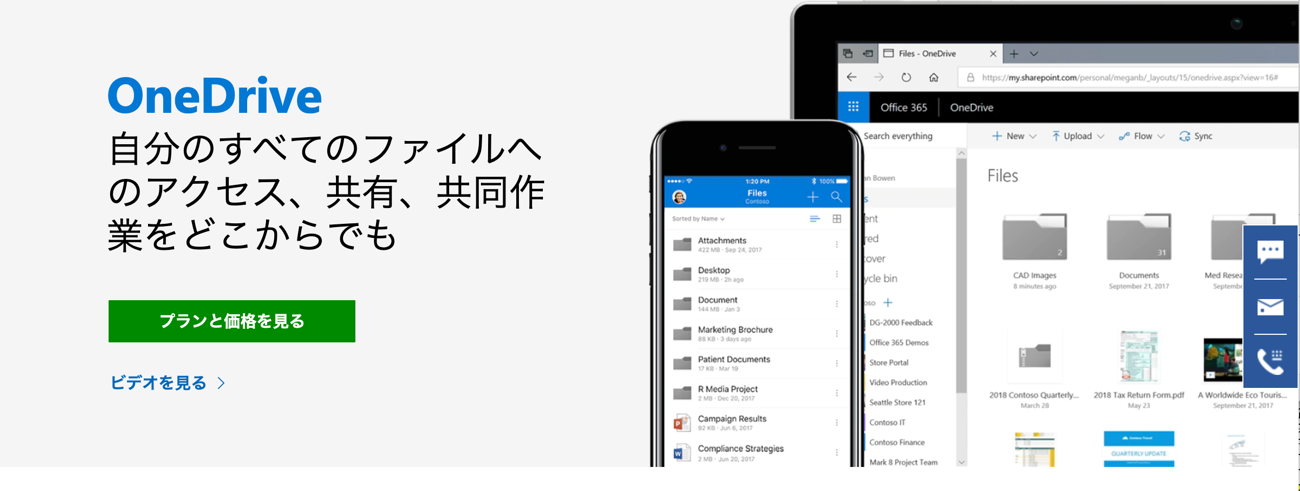
OneDrive for Businessの主な特徴
・Microsoft社が提供するOfiice365、Word、Excel、PowerPointなどOffice製品との連携がスムーズ。
・Windowsユーザーであれば、Microsoftアカウントでログインするだけで、OneDriveのフォルダにアクセス可能。
・OneDriveのフォルダにファイルをドロップするだけで保存可能。
・国内企業でのOfficeユーザーが多く、WordなどのOffice製品による情報共有がしやすい。
・DLP(※注1)機能やPersonal Vault(※注2)を利用し、機密情報の保護が可能。
・25 ライセンス、30 日間無料試用版あり。
※(注1)Data Loss Preventionの略。データ損失防止機能と訳される。指定した重要なデータのアクセス監視を行い、コピーやファイル共有等を制限する機能。
※(注2) OneDrive内に、特別なフォルダを作成し、指紋認証、顔認証、メールまたは SMS 経由で送信されるコードを使って2段階認証を行う仕組み。
OneDrive for Businessの料金プラン
無料登録で利用できるのは初期段階では5GB までですが、OneDrive for Business Plan 2プラン(月額1,090円/1ユーザー)、またはOffice 365 Business Premiumプラン(月額1,360円/1ユーザー)に登録すれば、保存容量を無制限に拡張できます。ただし、「容量無制限」で利用できるのは、対象プランのサブスクリプションユーザー数が5人以上の場合となりますのでご注意ください。
OneDrive for Businessのユーザーレビュー・高評価
ローカルにデータを保存している場合、PCのクラッシュなどでデータが復旧できない場合でも、OneDriveに保存しておくことで業務への影響を最小限に抑えることができます。
OneDrive for Businessへのレビュー「PCへの依存が解消されるツール」より
また、PCの盗難によるセキュリティーリスクも抑えることができます。
OneDrive for Businessのユーザーレビュー・低評価
OneDriveを個人(プライベート)で使うのであれば問題ないが、会社組織(For Business)として使う場合はデータが散乱してしまう。(原則各社員のアカウントに紐づいた領域にのみ保存される)
OneDrive for Businessへのレビュー「SharePointで十分、OneDriveを使う必要はない」より
また、OneDriveでデスクトップを同期(アップロード)すると、ローカルディスク側のデータが全て消えてしまう。
これでは万一MicroSoft側のサーバーにアクセスできなくなった場合仕事にならなくなるリスクがある。
また常に同期しているためPCの動作が遅くなり、OneDrive側にあるファイルを読み込みに行くだけでも通常の数倍時間がかかる。
更に、同期されたファイルが壊れて開けなくなることもあった。
2.Google Drive
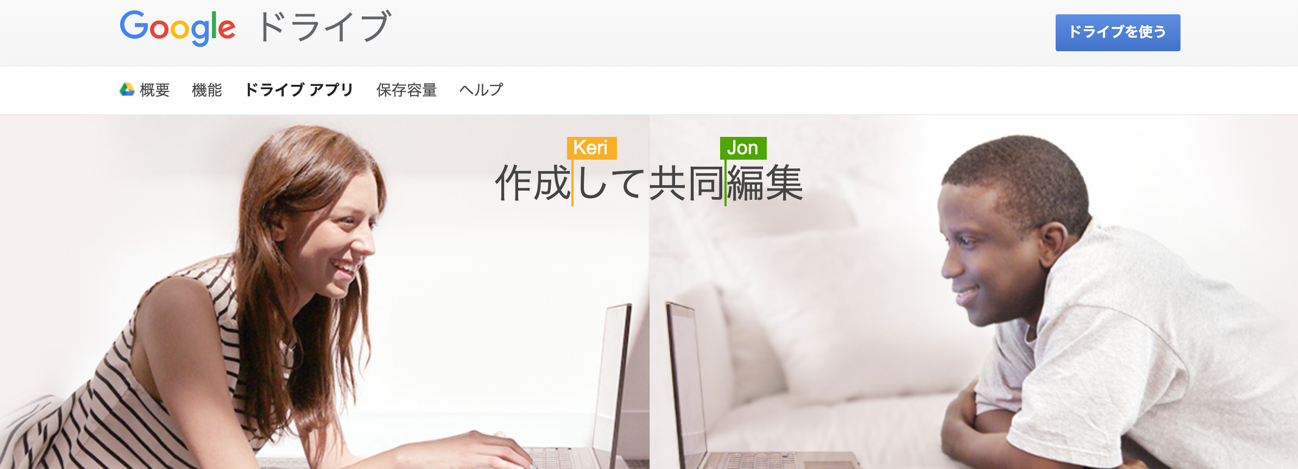
Google Driveの主な特徴
・ファイルの種類やデバイスを問わずデータの保存・共有が可能。
・Gmail やGoogleドキュメント、スプレッドシート、カレンダーなどGoogleアプリが利用できる上、チームでの情報共有・共同作業が可能。
・Google アカウントがあれば、他のユーザーも閲覧、ダウンロード、共同編集などが可能。
・G Suit契約で利用できるビジネス向けのDrive Enterpriseでは、DLP機能(※注1)やGoogle Vault for Drive(データを削除するまでの保持期間を設定したり、訴訟のためのアクセス記録を保持できるようになる機能)を利用して機密情報の保護が可能。
・14日間無料トライアルあり。
Google Driveの料金プラン
無料登録で利用できるのは初期段階では15 GB までですが、G Suite Businessプラン(月額1,360円/1ユーザー)、またはG Suite Enterpriseプラン(月額3,000円/1ユーザー)に登録すれば、保存容量を無制限に拡張できます。「容量無制限」にするには、ユーザー数5人以上の契約をする必要があるのでご注意ください。
Google Driveのユーザーレビュー・高評価
クラウドサービスが、PC内のHDにデータが有るかのように操作できます。
Google Driveへのレビュー「個人でも仕事でも、どんな場面でも利用できる」より
他のクライドサービスでは無い機能で、ブラウザ上でファイルのアップロード・ダウンロードの必要が無いため、ストレスフリーで使えます。
Google Driveのユーザーレビュー・低評価
エクセル、パワポ、ワード等のオフィス系ソフトが通常のwindows版とは異なり、使用方法や利用できる機能が制限されているため使いにくい。
Google Driveへのレビュー「通常のオフィス系ソフトと仕様が異なり使いにくいと感じました」より
いつもローカルに保存してからファイルの編集を行っているためあまり意味がない。
3.BOX
BOXの主な特徴
・法人向けに特化したサービスを展開し、世界中の大手企業が多数導入。
・国際的なセキュリティ規格に準拠しているため、高いセキュリティを確保。
・7段階の権限設定やユーザーの履歴を追うことができるログ監視機能など、セキュリティ機能が充実。
・OfficeやSalesforceなど1000以上のサービスと連携できるため、社内の情報の一元管理可能。
・特に機密文書や顧客情報などを取り扱う企業に向いている。
・会社概要の設定、ロゴのアップロードなど、カスタマイズ可能。
・14日間無料トライアルあり。
BOXの料金プラン
無料登録で利用できるのは初期段階では10 GB までですが、Businessプラン(月額1,800円 /1ユーザー)または、Business Plusプラン(月額3,000円/1ユーザー)に登録すれば、保存容量を無制限に拡張できます。最低利用人数は3人以上です。
BOXのユーザーレビュー・高評価
■優れている点・好きな機能
BOXへのレビュー「boxは多機能且つ直感的な操作が可能」より
・検索性が高い
■その理由
・検索条件を細かく設定できるため、フォルダなのかファイルなのか、ドキュメントなのかPDFなのか、どの範囲まで検索するのか、などなど細かく設定できるため、検索性が高い
・お気に入り登録の一覧なども分かり易い
BOXのユーザーレビュー・低評価
ローカルとの同期がうまくいかない事が多い。
BOXへのレビュー「ちょっと使いづらいです」より
同期に時間がかかるため、出来上がったファイルを共有する際にアップ待ちが発生する。
4.Dropbox Business
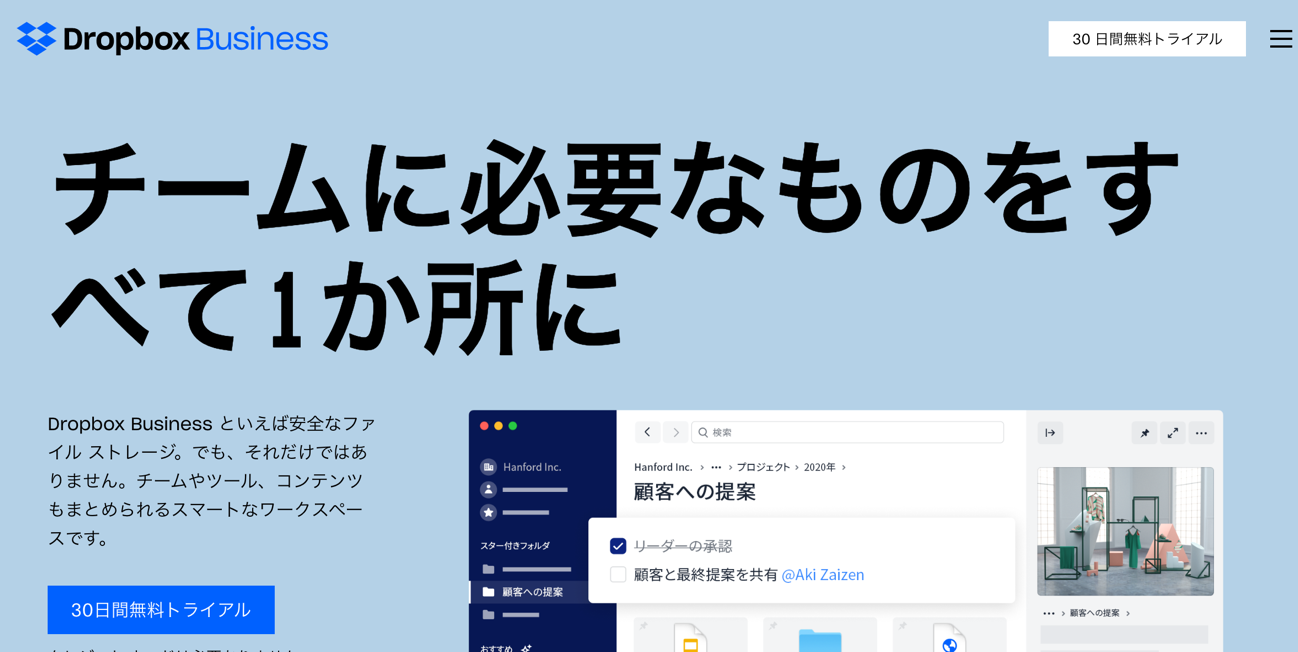
Dropbox Businessの主な特徴
・シンプルなデザインなので、初めての人でも使いやすく、共同作業もしやすい。
・ブラウザやデスクトップアプリ、モバイルなど、どの環境でも自動的に同期される上、そのスピードが速い。
・Windows、Mac、Linuxの各OSはもちろん、Androidや iOSに対応。さまざまなデバイスに対応している。
・2段階認証、PCやスマートフォンの紛失・盗難時にデバイスやアプリとのリンクを解除する機能、認証デバイスのみからの接続など、高度なセキュリティと管理機能を搭載。パスワードや期間設定など、ファイルを保護する機能も充実。
Dropbox Businessの料金プラン
Advancedプラン(月額2,000円/1ユーザー)、またはEnterpriseプラン(料金は要問い合わせ)を利用すると、初期状態では1ユーザー1TBの制限はありますが、カスタマーサポートに連絡して、追加料金なしで容量を増量することが可能です。
Dropbox Businessのユーザーレビュー・高評価
・プロジェクトでチーム外のメンバーや社外のメンバーにファイルを共有する必要があるときによく利用しています。メンバーの招待も簡単ですし、知名度もあるため、社外のユーザーを含めてスムーズに導入できる点は助かります
Dropbox Businessへのレビュー「容量無制限のオンラインストレージサービス」より
・クラウドサービスのためどこにいてもどのデバイスでもアクセスできる点はメリットですし、設定次第ではファイルがアップデートされたタイミングで通知を受けることができるため、都度確認しなくても良い点もありがたいです
Dropbox Businessのユーザーレビュー・低評価
選択式同期を使用しているのですが、ファイルの数が30万件を超えるとパフォーマンスが一気に低下します。
また、多すぎるといつまでたっても同期が完了せずエラーで停止します。ファイル数が多くなっても同期が出来るようにして欲しいです。同期ファイルを少なくしても、毎朝起動するたびに同期を行いCPU負荷がかかりバッテリーがすぐ無くなるようになります。また、パケットが多くなるようで、ポケットwifiの契約を変える必要が生じました。同期の負荷を低減して欲しいです。
同時にファイルアクセスすると、競合コピーが作られるため、最新版がわからなくなってしまいます。一般的なファイルサーバのように自動でファイルロックされないため、手作業で行う必要があります。この点はぜひ改善して欲しいです。
Dropbox Businessへのレビュー「大量のファイルの同期はお勧めできません」より
容量無制限のオンラインストレージは選定基準を決めておく
「容量無制限」プランが利用できるオンラインストレージのご紹介はいかがでしたか。企業向けの有料版ともなれば、各サービスとも甲乙つけがたい高いスペックになります。そのため、検討する場合には、自社にとって何を重要視するのかオンラインストレージを「選定する基準」を決めておくことが大切です。
セキュリティレベル、ランニングコスト、情報共有のしやすさ、既存ソフトの連動性…。会社の規模によっても基準が異なるので、自社のパフォーマンスを上げるのに役立つサービスを選びたいものです。なお、各サービスとも「無料トライアル期間」があります。不安な点があれば、無料トライアルをお試しされることをおすすめします。
投稿 ビジネスで使える容量無制限の定番オンラインストレージ4選|セキュリティや価格は? は ITreview Labo に最初に表示されました。
]]>投稿 ビジネスで使える無料のオンラインストレージ4選!セキュリティや容量を徹底解説! は ITreview Labo に最初に表示されました。
]]>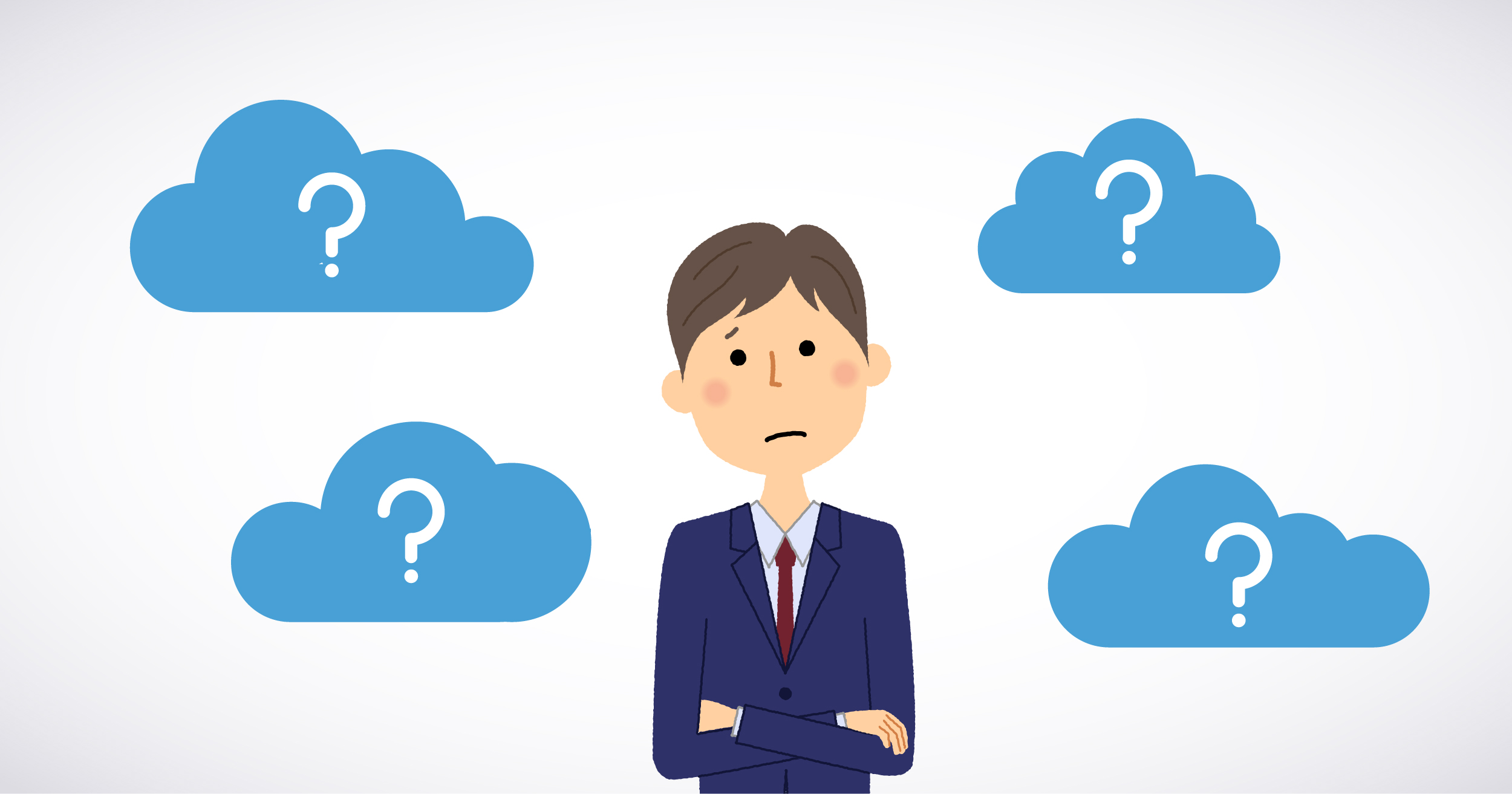
オンラインストレージとは、インターネット上にファイルなどのデータを保管できるクラウド型のサービスのことです。
オンラインストレージの利用者がこれほど増えたのは、以下のメリットがあることが理由だと考えられます。
1.あらゆるファイルやデータをクラウド上で一元管理できる
オンラインストレージを利用すると、あらゆるファイルやデータをクラウド上で一元管理することが可能です。情報を一元管理できるので、最新の情報を欲しい時に閲覧することができます。
2.容量の大きなファイルの共有を容易に行える
容量の大きなファイルをメールやファイル転送サービスで他のチームメンバーに送る場合、容量制限や文字化け、圧縮やアップロード、ダウンロードといった手間や問題が発生する場合があります。しかし、オンラインストレージでは容易にファイルの共有が可能です。
3.コストを抑えて導入が可能
さらに、ファイルサーバやNASを管理する手間も省けるため、空いた時間を開発や企画などの生産的な仕事に回すことも可能です。
4.ファイルやデータへアクセスする場所を選ばない
オンラインストレージでは、インターネットにアクセスできる環境があればどこからでもアクセスできます。また、PCだけではなくアプリケーションやインターネットブラウザを使って、スマートフォン、タブレットなどのデバイスからでもアクセスが可能です。
オンラインストレージの選定の3つのポイント
オンラインストレージは、各社からさまざまなサービスが提供されていますが、どのサービスを選べばよいのか、その3つのポイントについて説明します。
1.容量の大きさ
オンラインストレージを選ぶ上で、まず重要とされるのが容量です。特に、人数の多いチームでの共同作業や、画像や写真など容量の大きなファイルを保存したい場合は容量が大事になります。
2.コスト
オンラインストレージの導入は、無料でできるものが多いのですが、ユーザー数や容量を拡張する場合には有料のサービスに切り替える必要が出てきます。あまり調べずにサービスを選んでしまうと、拡張時にコストが高くなることがあります。拡張時にしっかりと検討しましょう。
3.機能
オンラインストレージは、データ管理だけではなく共同作業やセキュリティのための機能があり、サービスごとに機能が異なります。オンラインストレージを選ぶ際にはどのような機能があるのかを知っておく必要があります。
無料のオンラインストレージ4選
ここからは無料で使えるおすすめのオンラインストレージを4つご紹介します。
1.Dropbox Basic
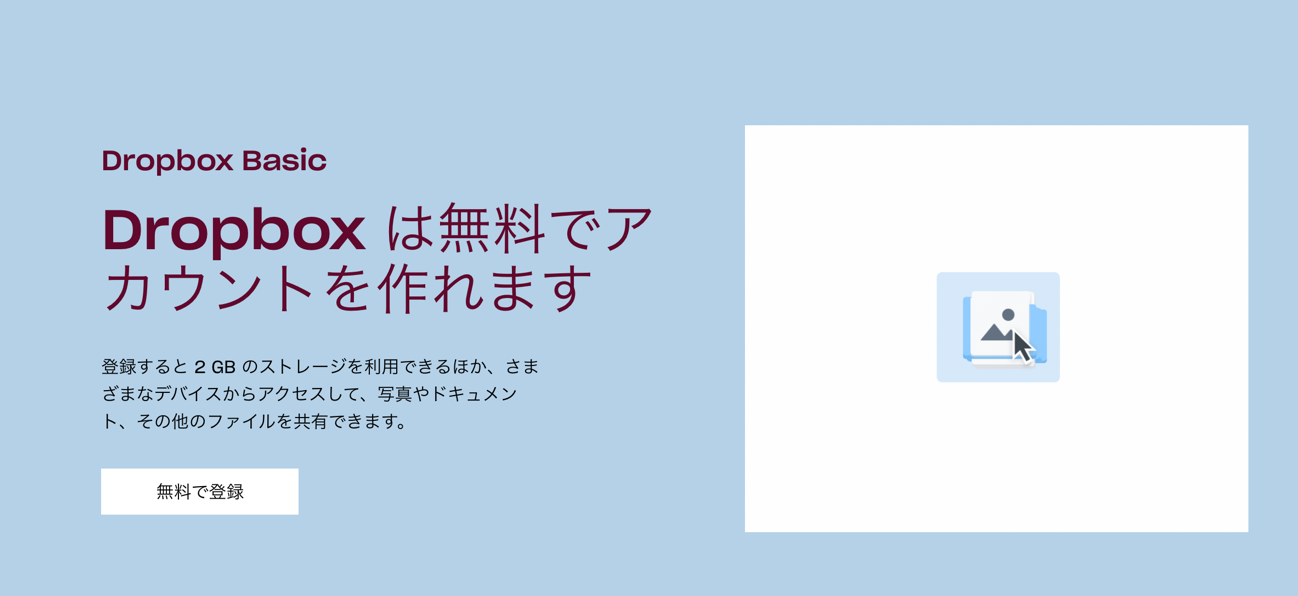
引用元:https://www.dropbox.com/ja/basic
Dropboxは全世界で5億人が使用しており、世界的なシェアを誇るオンラインストレージサービスです。初めての人でも使いやすいシンプルなデザインを採用していること、情報共有がスムーズで同期が高速なところが評価されています。
Dropboxの設定により、PCのデスクトップやフォルダを使うのと同じようにDropbox内のファイルやデータが操作できるようになります。また、スマートフォンアプリではPCのデータをスマートフォンから閲覧できるようになります。
セキュリティ面では、万が一デバイスを紛失した際に、遠隔操作で紛失した端末の情報を消去することが可能です、また、共有するファイルにパスワードや有効期限、アクセス権限をつけることも可能です。
無料版の容量が2GBとあまり大きくないため、チームメンバーが増えた場合や企業などで使用する場合には、有料版のDropbox Businessへの移行も視野に入れるとよいでしょう。
2.OneDrive
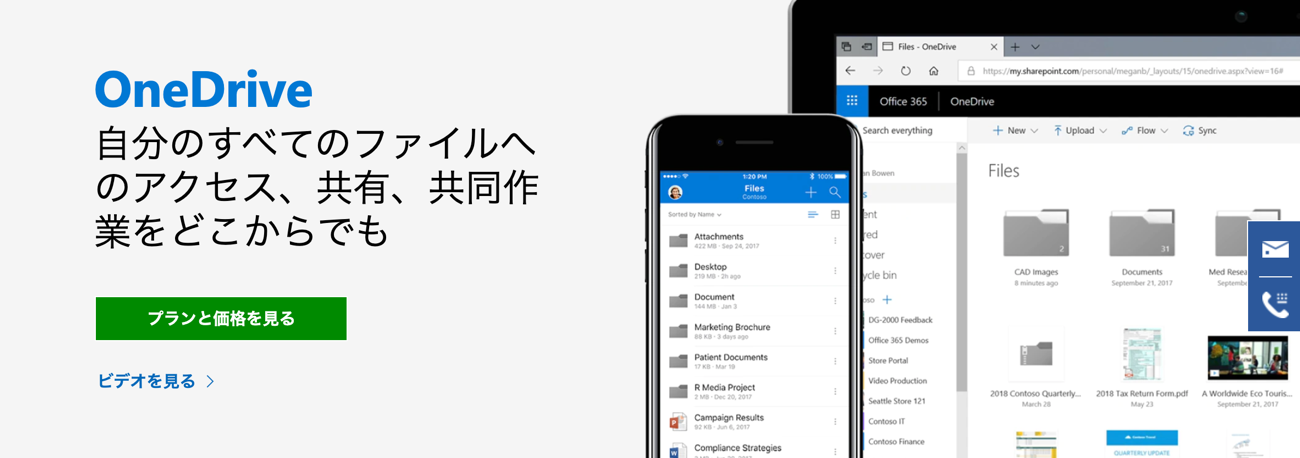
引用元:https://products.office.com/ja-jp/onedrive-for-business/online-cloud-storage
OneDriveはマイクロソフト社が提供するオンラインストレージサービスです。無料容量は5GBですが、Office365を契約することにより1TBまでの利用が可能となります。また、WindowsやOffice365との連携機能が充実しており、WordやExcelなどのドキュメントの共有がスムーズにできる点が評価されています。
セキュリティ面では、共有するファイルにパスワードや有効期限、アクセス期限をつけることが可能であるだけではなく、ランサムウエアを検知した場合に警告する機能があります。この警告やファイルの破損、偶発的な削除などの発生から30日間は、OneDrive全体の復旧が可能となります。
Office365を利用していない場合、無料版の容量は上限が5GBとあまり大きくありません。チームメンバーの増加に対応する場合や企業などで導入する場合は、有料版であるOneDrive for Businessへの移行も検討するとよいでしょう。
OneDrive for Businessのレビューはこちら
3.Google Drive
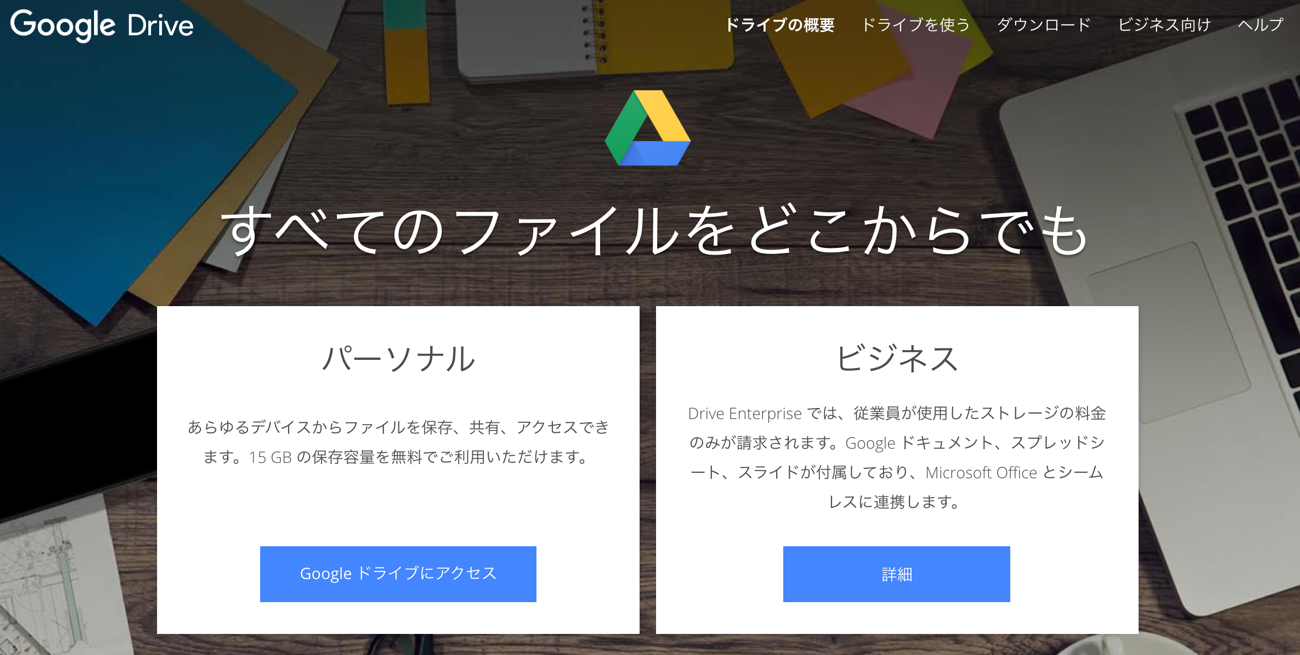
引用元:https://www.google.com/intl/ja_ALL/drive/
Google DriveはGoogleが提供するオンラインストレージサービスです。無料容量が15GBと他のサービスよりも大きいのが特徴です。また、GoogleドキュメントやGoogleスプレッドシートなどの他のGoogleアプリとの連携に優れ、共同作業が可能な点が評価されています。
セキュリティ面では、ファイルは作成者が明示的に特定のユーザー、あるいは全体に公開の設定をしない限り非公開で外部に漏れることはなく、さらに、Googleアカウントへのアクセスを2段階認証にすることでセキュリティ強度を高めることができます。
4.Box
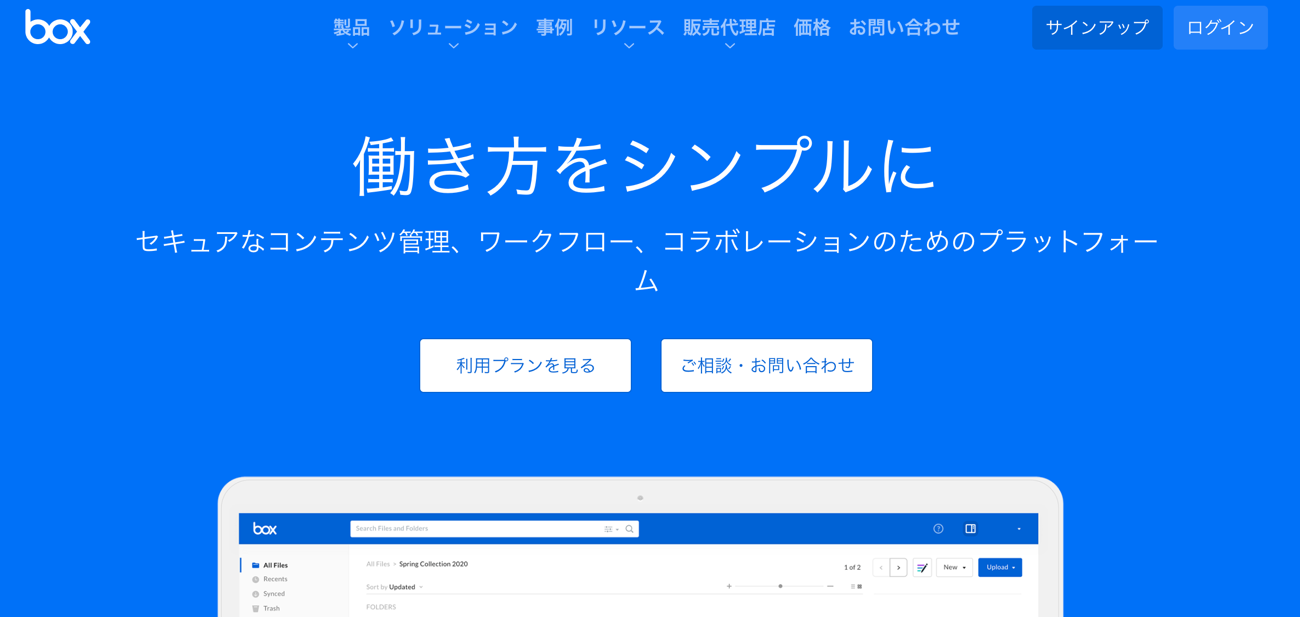
引用元:https://www.box.com/ja-jp/home
もともと企業向けに作られたオンラインストレージサービスです。無料版でも10GBと大容量で、強力なセキュリティ保護の仕組みを持っているのが特徴で、セキュリティ面と信頼性での高さが評価され、全世界で76,000社以上の導入実績があります。
特徴であるセキュリティ面では「権限設定」の機能が充実しているため、管理者が権限を細かく設定できます。例えば、ファイルを管理するAさんとそのチームメンバーであるBさん、Cさんの間でファイルXを共有する際に、Bさんにはファイルの編集と削除の権限を、Cさんには閲覧のみといった細かな権限を与えることが可能となります。
このようなファイルやフォルダ、ユーザーごとにあらかじめ細かな権限設定ができる点がセキュリティを重視するビジネスユースに向いていると評価されています。
オンラインストレージの選定は慎重に
ここまでDropbox、OneDrive、Google Drive、boxと4つの無料で使用できるオンラインストレージサービスを紹介してきました。使用者がオンラインストレージにどのくらいの容量が必要か、将来拡張することを考えた時どの有料版がコストを抑えられるか、そしてどのようにオンラインストレージを使用したいのかを検討して、最適なものを選択するとよいでしょう。
投稿 ビジネスで使える無料のオンラインストレージ4選!セキュリティや容量を徹底解説! は ITreview Labo に最初に表示されました。
]]>投稿 【法人向け】オンラインストレージの選び方|価格・権限管理など は ITreview Labo に最初に表示されました。
]]>そんなニーズに応えることのできるツールが「オンラインストレージ」です。自社でサーバを構え、オンプレミスで「ファイルサーバ」を構築、運営しているケースもありますが、オンラインストレージであればクラウド上にデータを保存することになるため、自社のサーバが不要となり、より手軽にデータの共有体制が構築できます。半面、企業の外部にデータを保有することになるので、さまざまなリスクも懸念されます。
本記事では、「法人でオンラインストレージを選ぶ際に気を付けるべき3つのポイント」をお伝えした上で、おすすめのサービスをご紹介します。
法人向けオンラインストレージを選ぶ際に気を付けるべき3つのポイント

1.セキュリティは大丈夫か?
オンラインストレージを法人で導入する場合、一番避けたいのは情報漏えいを起こすことです。近年は、個人情報保護法などの周知により、法人が扱うデータの漏えいについて非常に厳しい目が向けられています。従って、法人でオンラインストレージを導入する際は、データの暗号化などセキュリティ対策がしっかりとしたオンラインストレージを選ぶのが鉄則となります。
2.権限管理はできるか?
法人の規模によっては、「社外秘」のみならず、先行開発品の「部外秘」情報といった秘匿性の高い情報も扱っている可能性があります。そういった場合には、「部署や階層別に閲覧権限を設定できる」といった権限管理機能が必要になります。
3.価格は適正か?
法人でシステム導入を進める際に担当者が頭を痛めるのが、稟議などを上げる際の「費用対効果の算出」ではないでしょうか? 企業によっては、上層部からシステム投資の重要性への理解が得られにくい場合があります。特に費用がかさむ場合、導入の許可が下りないといったことも考えられます。このようなケースを踏まえると、コストと機能のバランスを考慮することが重要なポイントとなります。
法人向けのオンラインストレージとして、無料プランをおすすめしない2つの理由
オンラインストレージはGoogle DriveやDropboxをはじめ無料のプランも数多くリリースされているため、利用されたことがある方も多いでしょう。無料なので導入のハードルが低く、まずは無料版を利用しようという考え方も理解できます。しかし、法人向けにオンラインストレージを導入される場合には、無料プランはおすすめできません。
理由としては、以下が挙げられます。
無料プランは容量等でオンプレミスのファイルサーバに比べ見劣りする。
筆者が初めてオンラインストレージを利用したのはDropbox無料版でした。導入当初は良かったのですが、仕事が増えるにつれデータ量がかさみ、すぐに無料で使える2GBを使い果たしてしまい、有料版(1TB)に移行したという経験があります。
無料で使えるオンラインストレージの中で容量の大きいGoogle Driveでも15GBですから、オンプレミスのファイルサーバと比べると、かなり見劣りする容量です。
また、無料プランの導入を進めた後、容量不足やその他の問題で有料プランに移行したいとなった場合、「やっぱり有料で……」と再度上層部からの了承を得るのはなかなかタフな交渉となるのではないでしょうか。
サービスの継続性が担保されない。
以前、社外のプロジェクトでオンラインストレージを活用した経験があります。そのサービスは無料のオンラインストレージでは最大級の15GBの容量があったのですが、プロジェクトのカットオーバーの寸前に無料プランの停止が発表され、メンバー一同右往左往したことがありました。
無料プランを使用していて急にサービス停止となった場合には、データの移行先の確保やその後の保存先の変更連絡など、さまざまな対応に迫られることが懸念されます。法人でオンラインストレージ使用するのであれば、こういった事態は避けたいものです。
法人向けのオンラインストレージ3選
ここからは、以上のポイントを踏まえた上で、法人向けに最適なオンラインストレージ3つをご紹介します。
①DirectCloud

引用元:https://directcloud.jp/about/features02
「DirectCloud」は、「データ消失」「情報流出」「管理の手間」「運用コストが高い」といった、従来のオンラインストレージに対する懸念を解消するサービスとなっています。
具体的には、データ暗号化や、デバイス認証、IPアドレス制限といったセキュリティ対策に加え、3カ所の国内データセンターにファイルを分散保存することにより、堅牢なセキュリティを実現しています。
また、最大30GBのファイルを高速転送可能な機能やきめ細かいアクセス権の設定機能等、利便性を考慮した機能が実装されています。さらに、最大の特徴として、「定額(30,000円/月~300,000円/月) ユーザー数無制限」というプラン設定となるため、大企業や今後人員増加が見込まれるスタートアップ企業においてとても使いやすいサービスとなります
②AOSBOX Business
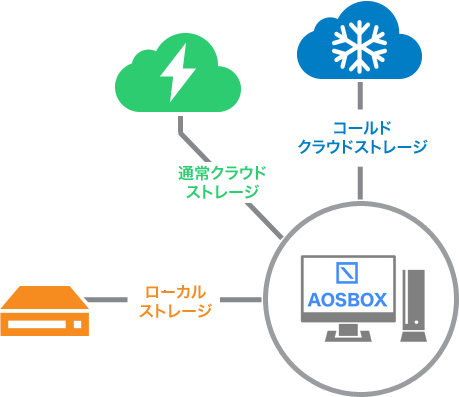
引用元:https://www.aosbox.com/business/
「AOSBOX Business」は、軍事レベルの暗号化技術であるAES-256を採用したり、クラウドインフラには信頼性の高いAWSを採用したりするなど、非常に高いセキュリティを実現しています。
また、「リモート復元機能」により、管理者が集中管理Webコンソールから、いつでも、どのコンピュータに対しても復元を実施できます。さらに、自動バックアップ機能も実装されているため、管理者の保守、管理の手間を軽減することが可能です。
AOSBOX Businessのプランには、データ容量100GB(20,000円/年)〜の「通常ストレージプラン」と1TB(70,000円/年)〜の「コールドストレージプラン」という2種類のプランがあります。どちらのプランも利用ユーザー数に制限はあるものの、1ユーザー当たりの価格ではなくデータ容量で価格が決まるので、部署や担当者によって使用量に差がある法人にとっては使いやすいプランです。
③PrimeDrive

引用元:https://www.softbank.jp/biz/cloud/saas/primedrive/
「PrimeDrive」は、ソフトバンクが提供する法人向けのオンラインストレージです。法人利用において不可欠なセキュリティ機能として、送信時の上長承認機能や、ユーザ管理機能、アクセス権限を細かく制限する機能などが備えられています。
また、端末の紛失などに対応する「緊急ロック機能」もあるので、法人利用の場合に心配な情報漏えいリスクに対して対応できるオンラインストレージといえます。
価格は、1GBプランが月額12,000円(税抜)、10GBプランが月額69,800円(税抜)、100GBが月額180,000円(税抜)と少し高めではありますが、1万ユーザーまで追加費用なしで登録できるので、規模の大きな法人で利用するには使いやすいプランといえるでしょう。
投稿 【法人向け】オンラインストレージの選び方|価格・権限管理など は ITreview Labo に最初に表示されました。
]]>投稿 個人向けオンラインストレージ選びのポイント|無料で使えるストレージ7選 は ITreview Labo に最初に表示されました。
]]>実はオンラインストレージには、個人向けと法人向けの製品があります。法人向けのオンラインストレージはセキュリティが高く、共同編集機能やチーム管理機能が搭載されており高機能な点が魅力です。しかし、その分利用料金もかかるため気軽には使えません。
もし、個人でオンラインストレージを使うのなら、企業が求めるような高いスペックは必要ない場合が多いでしょう。本記事では、個人でオンラインストレージを選ぶときのポイントと、おすすめの個人向けオンラインストレージを7つご紹介します。
個人向けオンラインストレージ選び3つのポイント
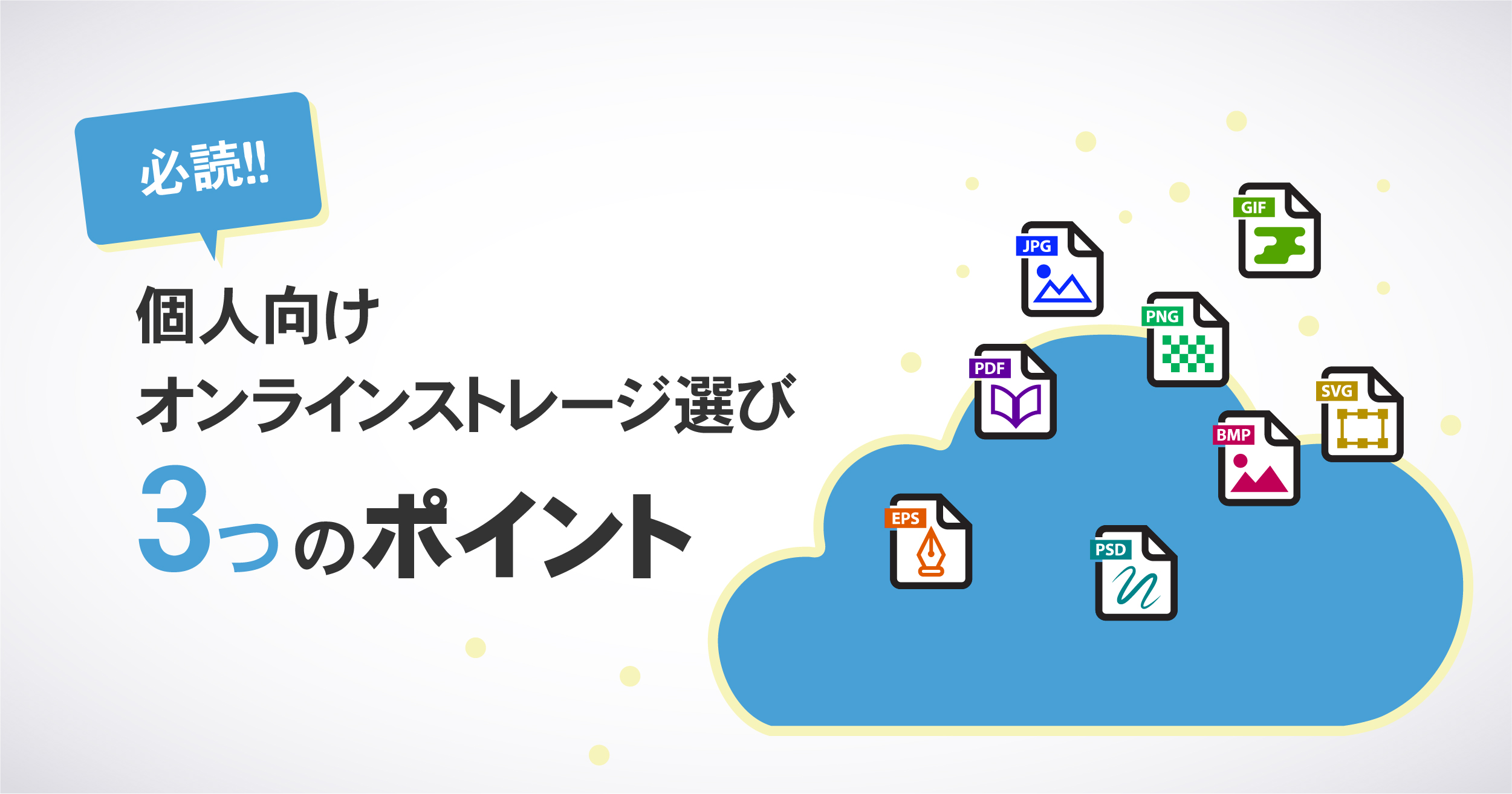
「無料」で使える「データ容量」はどれくらいあるか
ほとんどのオンラインストレージでは「無料」プランを用意しています。利用できるデータ容量は2GBから50GBとさまざま。2GBで十分と考えるかどうかは、利用目的によって異なってきます。1ファイル数KBのテキストファイルのみを保存するなら、2GBあれば十分ですが、スマートフォンで撮影した写真の場合は、1枚当たり2〜4MBと仮定すると、保存できるのは500枚〜1000枚ほど。これで十分かどうかを考えてみましょう。
さらに、動画の場合、録画時間にもよりますが、1ファイル当たり数百MB、場合によっては1GBを超えることも多々あります。この場合、2GBではすぐに制限容量に達してしまします。従って、どんな用途のためにオンラインストレージを利用するかを検討した上で、利用するサービスを選択することが必要になります。
「大は小を兼ねる」といいますので、できるだけ容量の大きいサービスを選択する方法もあります。参考までに、人気のオンラインストレージの無料プランで利用できるデータ容量をご紹介します。
「無料」で利用できるデータ容量
◎MEGA 50GB
◎Google Drive 15GB
◎box 10GB
◎OneDrive 5GB
◎Yahoo!ボックス 5GB
◎Amazon Cloud Drive 5GB
◎Dropbox 2GB
操作性(使いやすさ)はどうか
次にチェックしたいのが、使いやすさです。使いやすいかどうかは、普段使っているソフトウェアのインタフェースの影響を受けるため、個人差があるかもしれません。また、オンラインストレージを利用する上で、必要とする機能があるかどうかによっても変わってきます。まずは、無料プランやトライアル版を一度使ってみてから判断しても良いかもしれません。
操作性に関しては、すでに使っているユーザーからのレビューが参考になります。下記のページにはさまざまなオンラインストレージの利用者によるレビューが寄せられています。法人向け製品ばかりですが、ぜひ、参考にしてみてください。
利用中の端末をサポートしているか
オンラインストレージは、インターネットに接続されている端末であれば、いつでもどこからでもアクセスできることが特徴です。しかし、前提条件として、利用している端末がサポートされていなければなりません。最近では、PCはもちろんのこと、AndroidやiPhoneなどのスマートフォンにも対応し、アプリを提供しているオンラインストレージが増えてきました。とはいえ、まずは、ご利用中のデバイスがサポートされているかどうか確認することをおすすめします。
個人向けオンラインストレージ7選
ここからは、「無料」で使えて人気がある個人向けのオンラインストレージ7つをご紹介します。
1.MEGA
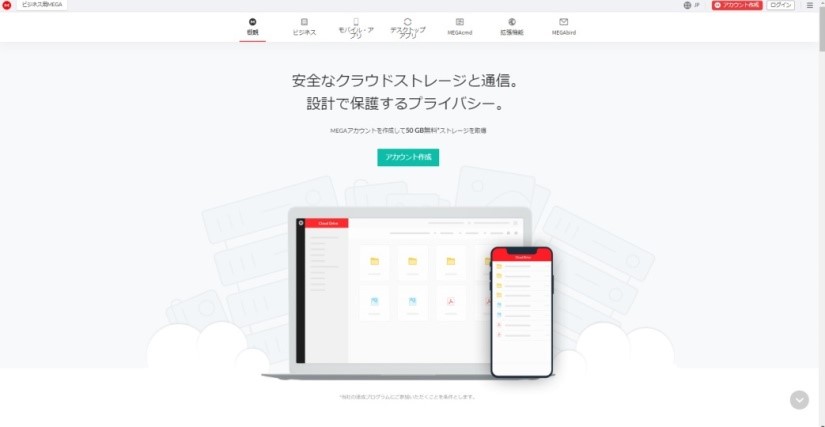
引用元:https://mega.io/
保存容量は50GB。無料で利用できるオンラインストレージの中で、ダントツに容量が多いサービスです。もちろん、Windows、MacOS、Linuxと互換性があり、異なるプラットフォーム間の同期も可能。また「自動同期」「データ共有」「写真の自動アップロード」など、オンラインストレージで必須ともいえる機能も充実しています。
・無料で使える容量:50GB
・デスクトップアプリ:Windows、Mac いずれも対応
・モバイルデバイス:iOS、Android いずれも対応
・ファイル共有機能:あり
2.Google Drive
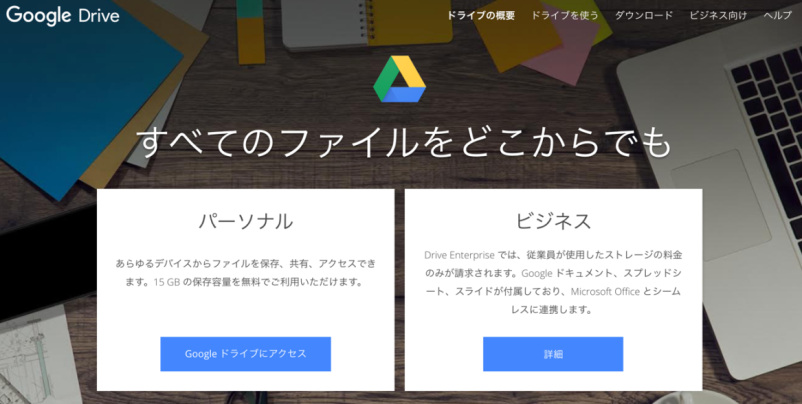
引用元:https://www.google.com/intl/ja_ALL/drive/
Googleが提供するオンラインストレージです。Google アカウントがあれば無料で利用できるため、GoogleスプレッドシートやGoogleドキュメントの保存場所として、見覚えのある方が多いのではないでしょうか。「バックアップと同期アプリ」をPCにインストールすることで、PC上のフォルダやファイルの一部を同期することもできます。
・無料で使える容量:15GB
・デスクトップアプリ:Windows、Mac いずれも対応
・モバイルデバイス:iOS、Android いずれも対応
・ファイル共有機能:あり
3.box
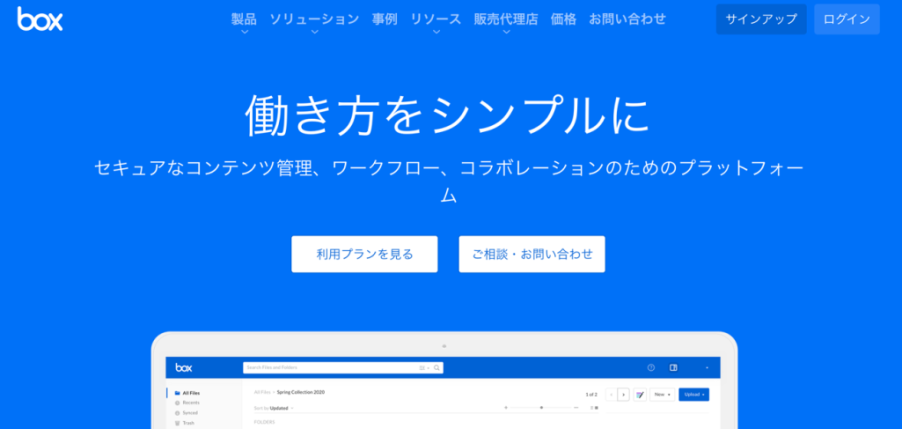
引用元:https://www.box.com/ja-jp/home
元々は法人向けのオンラインストレージですが、個人向けの無料プランも提供しています。boxの魅力は、あらゆる端末で使えるばかりか、単純なリンクやカスタムURLで他のユーザーとファイル共有が可能なこと。さらにファイルをダウンロードせずに、Word、Excel、PDF、写真の他、リッチ3D、HDなど120種類以上のファイルをプレビュー表示できます。
・無料で使える容量:10GB
・デスクトップアプリ:Windows、Mac いずれも対応
・モバイルデバイス:iOS、Android いずれも対応
・ファイル共有機能:あり
4.OneDrive

引用元:https://products.office.com/ja-jp/onedrive-for-business/online-cloud-storage
Microsoftが運営するオンラインストレージです。5GBと容量が少なめですが、WordやExcelなどとの連携がしやすいため、Officeを日常的に使っている人にとっては使い勝手のいいサービスです。Windowsと親和性が高く、オンラインストレージをローカルのドライブ感覚で使えることが利点の1つです。
・無料で使える容量:5GB
・デスクトップアプリ:Windows、Mac いずれも対応
・モバイルデバイス:iOS、Android いずれも対応
・ファイル共有機能:あり
5.Yahoo!ボックス
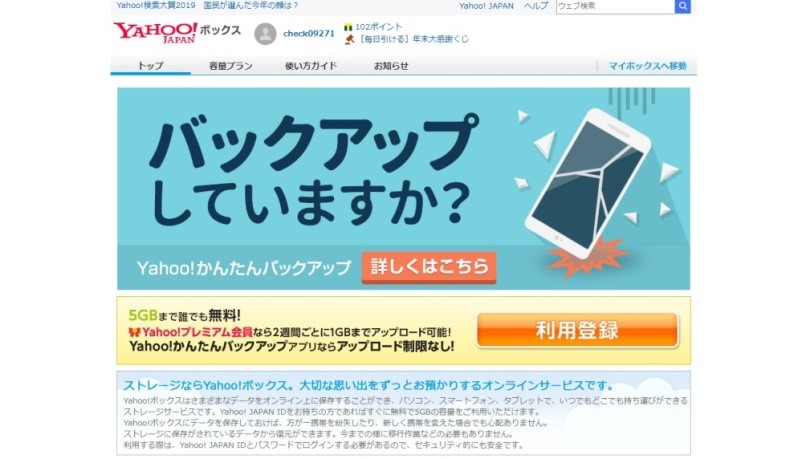
引用元:https://info-box.yahoo.co.jp/
Yahoo!のIDがあれば誰でも利用できるオンラインストレージです。「Yahoo!かんたんバックアップ」アプリをインストールしておくと、連絡先・画像・動画を自動バックアップしてくれます。また、機種変更や故障時は、バックアップからデータを復元することもできます。無料で使える容量は5GBですが、Yahoo!プレミアム会員なら容量無制限で利用することが可能です。
・無料で使える容量:5GB
・デスクトップアプリ:Windows、Mac いずれも非対応
・モバイルデバイス:iOS、Android いずれも対応
・ファイル共有機能:あり
6.Amazon Cloud Drive
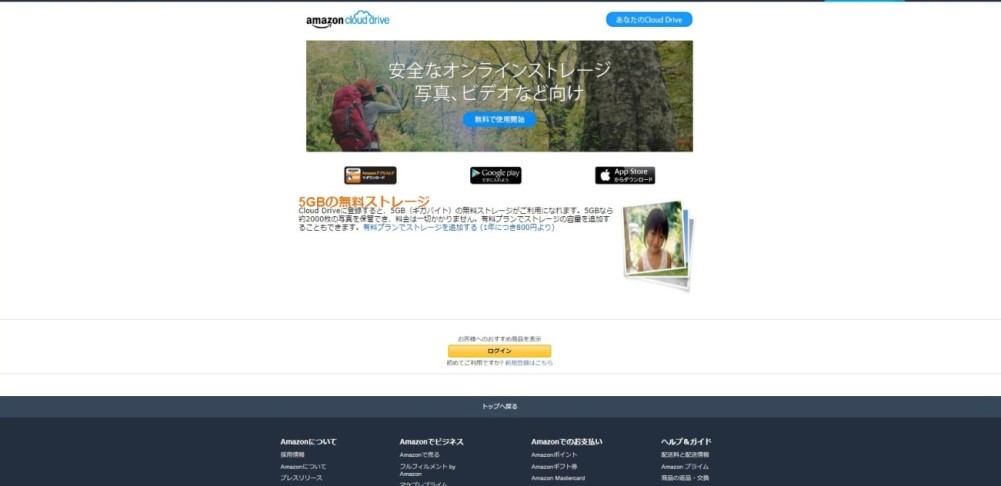
引用元:https://www.amazon.co.jp/gp/feature.html?ie=UTF8&docId=3077664656
Amazon社が提供するオンラインストレージです。PCやスマートフォンなど、どの端末からも使えること、専用アプリでファイルにアクセスできることなど、オンラインストレージを個人で利用する上で十分な機能が備わっています。無料版では5GBまでと少なめですが、プライム会員になれば、無制限のフォトストレージが利用できます。
・無料で使える容量:5GB
・デスクトップアプリ:Windows、Mac いずれも対応
・モバイルデバイス:iOS、Android いずれも対応
・ファイル共有機能:あり
7.Dropbox
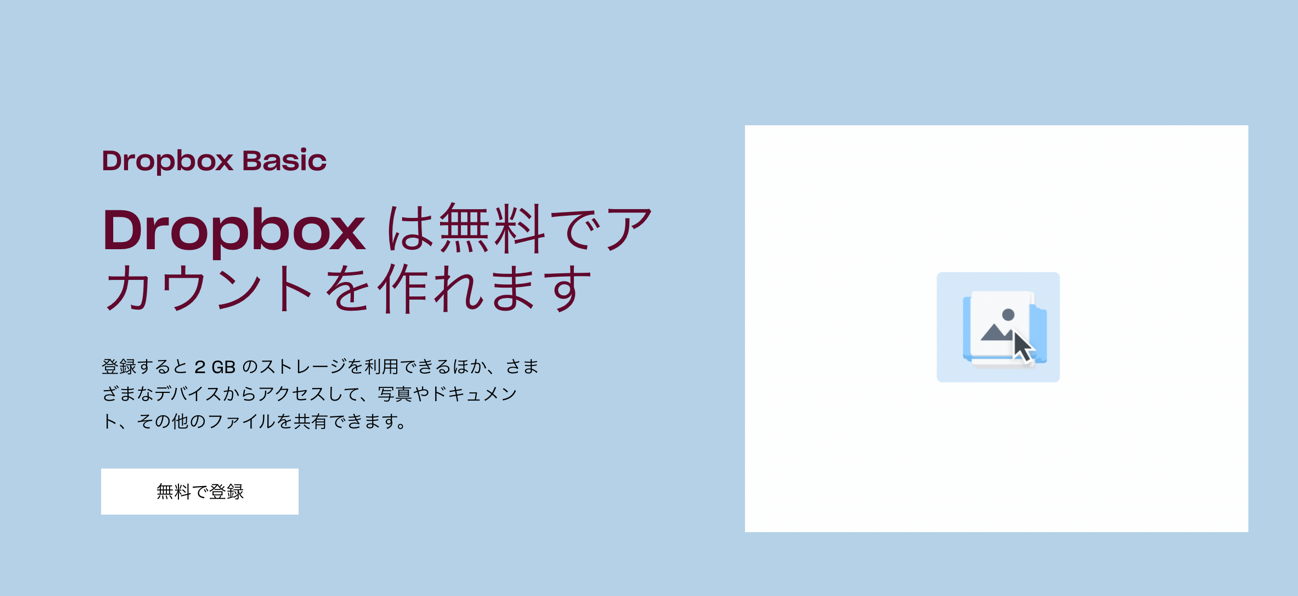
引用元:https://www.dropbox.com/ja/basic
オンラインストレージの草分け的な存在のDropbox。Windows、Mac、Linuxの各OSはもちろん、Androidや iOSにも対応。無料プランが2GBまでと限定されますが、同期スピードに定評があります。2019年3月より利用できるデバイスが3台に制限されたため、不便だという声も聞かれますが、操作性に関してはシンプルで使いやすいと高く評価されています。
・無料で使える容量:2GB
・デスクトップアプリ:Windows、Mac いずれも対応
・モバイルデバイス:iOS、Android いずれも対応
・ファイル共有機能:あり
用途に合せて複数のオンラインストレージを使い分ける
「無料」で使えて人気がある個人向けのオンラインストレージ7つをご紹介しました。無料で使えるオンラインストレージは数多くあるので、複数のオンラインストレージを使い分けてもいいでしょう。例えば、「ビジネス用の文書ファイル(WordやExcelなど)」はOneDrive、「大容量の動画」はMEGA、「家族の写真」はGoogle Driveといったように、用途に合わせて利用するのも1つの方法です。
ただし、情報漏えいしても影響のないデータだけではなく、個人情報や機密情報を含む資料を保存・共有したいと思った場合には、セキュリティ面の機能が充実したビジネスプランを選択することをおすすめします。法人向けの高機能のオンラインストレージは、下記のページよりご参照ください。
セキュリティが高く管理がしやすい高機能の法人向けオンラインストレージ一覧
投稿 個人向けオンラインストレージ選びのポイント|無料で使えるストレージ7選 は ITreview Labo に最初に表示されました。
]]>投稿 Dropboxのカスタマーサクセス事例――オンラインストレージからコラボレーションツールへと進化するために掲げるKPIとは? は ITreview Labo に最初に表示されました。
]]>製品・サービス提供後も、顧客企業の成功を第一として積極的に伴走を続ける「カスタマーサクセス」を取り入れようとする動きが日本でも活発化し始めている。本連載ではカスタマーサクセスに取り組む企業とその立役者を連載形式で取り上げ、具体的な施策やうまく推進するための秘訣などを紹介する。
Dropboxとは何かと問われれば、オンラインストレージと答える方が多いだろう。確かに2014年、日本において鮮烈なデビューを飾ったDropboxは、オンラインストレージとして数多くのユーザーに迎え入れられた。しかし、日本上陸から5年、Dropboxはオンラインストレージとしての枠を超え、働き方改革の追い風を受け、今やコラボレーションツールとして進化を遂げているのだ。
「私が入社した2015年頃は、NASの代わりにDropboxという認識で、ファイルサーバと同じ感覚でした。今もそういった認識の方はかなり多いのですが、徐々にコラボレーションのプラットフォームだというところが認知され、お客さま自身もそういうところに問題意識を持たれていて、コラボレーション効率化のツールだという声もよく聞かれるようになりました」と語る同社 カスタマーサクセスチーム テクニカルアーキテクトの岡崎 隆之氏へ、サービスの進化によって、カスタマーサクセスの活動やスタンスはどのように変わったのかを中心にお話をお伺いした。
カスタマーサクセスマネージャーとテクニカルアーキテクトが、要望に応じて効果的に顧客を支援
――貴社は、いつからカスタマーサクセスに取り組まれていますか?
岡崎氏: 日本法人であるDropbox Japanが設立されたのが2014年。それからちょうど1年ぐらいたった2015年10月に、カスタマーサクセスチームを立ち上げて活動をスタートしています。Dropboxのビジネス版が1年で法人のユーザーにも利用されるようになり、大口のお客さまも増え始めて、顧客との関係性をより強くしていこうということで、カスタマーサクセスチームが立ち上がったというわけです。

――カスタマーサクセスチームはどのような体制で活動を行っていますか?
岡崎氏: カスタマーサクセスマネージャーとテクニカルアーキテクトの2つの役割があります。カスタマーサクセスマネージャーは、規模に応じてお客さまを分担しており、1人のカスタマーマネージャーが数10社を担当し、お客さまのサクセスのために活動を行っています。
テクニカルアーキテクトは、カスタマーサクセスマネージャーからエスカレーションを受けて動きます。カスタマーサクセスマネージャーだけで解決できない技術的なサポートが必要な場合に入ることが多いです。例えば技術的なお困り事や、他の製品と組み合わせたい、DropboxのAPIを使って何かを自動化したいなどのご要望があった時に、要件をヒアリングさせていただいて、サポートしていくのが、テクニカルアーキテクトの役割になります。
――テクニカルアーキテクトは、セールスの方が案件を獲りにいきたい時に一緒に活動されることもあるのでしょうか?
岡崎氏: そうですね。案件の受注がほぼ決まって、次のミーティングでご購入いただくというタイミングでテクニカルアーキテクトがお客さまへお話をさせていただくということはよくありますね。やはり私たちカスタマーサクセスのほうがユースケース情報を豊富に持っていて、いろいろなお客さまとお話をしている分、例えば同じ規模のお客さま、同じ業種/業態のお客さまが「このように使われています」といったその会社に適したユースケースを紹介しやすいのです。実際のユースケースをお話しすることで、お客さまもかなり利用するイメージが膨らんできて「どのように使っていこうか」といった具体的な話がしやすくなりますし、ご購入いただいた後も、私たちはご支援しやすくなります。
利用状況をデータサイエンティストが分析。青信号、黄信号、赤信号の表示で、顧客の“声なき声”を把握
――カスタマーサクセスの実践には、多くの顧客の声を集めることが重要かと思います。顧客の声をどのような手段で集めていらっしゃるのでしょうか?
岡崎氏: いろいろな手段を使っています。まずビジネス版だけでなく個人版も含めたDropbox全てのお客さまにアンケートを送り、その回答をもとに実際の声を拾って、分析を行っています。また私たちカスタマーサクセスも顧客を訪問した際に対面でのアンケートを実施し顧客の声を集めており、その対面ミーティングの中で「こういうふうに使っている」といった声もお伺いします。
――そのようにして集めた声をどのように活用していらっしゃいますか?
岡崎氏: プロダクトの改善につなげていくというのが、最も大切な顧客の声の生かし方かと思います。基本的には、テクニカルアーキテクトが技術的なご要望など顧客の声をまとめて開発チームへリレーし、月1回、定期的にカスタマーサクセスと開発でミーティングの場も設けています。また、大きな機能追加のリリースがあった際には、週に1回程度でリリース後の反応など顧客の声をフィードバックするようにしていますね。
また、カスタマーサクセス側からは、各要望に対し、どのくらいの数のお客さまが影響を受けているか、例えば特定の1社だけとか、複数のお客さまで同じ問題を抱えているといった情報を加えて開発へ伝えます。開発のほうでは、どのくらいの工数がかかるかなど、いろいろな判断をしながら優先順位を決めていきます。

――アンケートや対面ミーティングでは拾い切れない声もあるかと思います。カスタマーサクセス実践企業でよくあるのは、ヘルススコアで利用状況を分析して、いわゆる“声なき声”を集める方法。貴社の場合、声なき声を拾う仕組みはございますか?
岡崎氏: それはあります。Dropboxの利用状況というデータを蓄積しており、その統計をデータサイエンティストチームが分析をしています。カスタマーサクセスとしては分析されたものをダッシュボードで確認し、Dropboxの利用が下がり気味であるとか、あるいは購入されてもなかなか使われていないなどといったケースを把握し、顧客の“声なき声”を探れるようにしています。分析された顧客データは信号の色分けと同じように、青信号、黄信号、赤信号での表示もされており、赤信号のお客さまから順に利用率改善へのアクションを起こしていこうといったことは行っていますね。
単にDropboxを「利用していただく」ではなく、Dropboxにアーカイブされた「データをいかに活用していただくか」にフォーカス
――カスタマーサクセスチームのKPIは、どこに設定していらっしゃいますか?
岡崎氏: アクティブユーザーの継続率です。ライセンスをご購入いただいたお客さまがどれくらい継続的に使っていただいているかが私たちのKPIになります。1週間で1回でも使えば「1」としてカウントする、WAU(ウイークリーアクティブユーザー)という数字を出しています。例えば、ライセンスを買っていただいて、全く使っていないとゼロカウントになりますし、ちゃんと毎日使っていればKPIであるWAUの数値は上がっていきます。とにかく使っていただくことに焦点を当てたKPIということになります。
Dropboxはオンラインストレージとして認識されているユーザーが多いかと思います。もちろんデータをどんどん保存しておけることに間違いはないのですが、バックアップのように使われるケースもあります。しかし、バックアップ用に利用されると、一度アーカイブされた情報はめったに活用されることはありません。そういう場合は、私たちのKPI達成率は低くなります。一方Dropboxを使って、出先でiPhoneからデータを確認するとか、あるいはDropboxというプラットフォームを使っていろいろなコラボレーションをしていくとか、そういった利用をしていただくと私たちのKPIはどんどん上がっていきます。
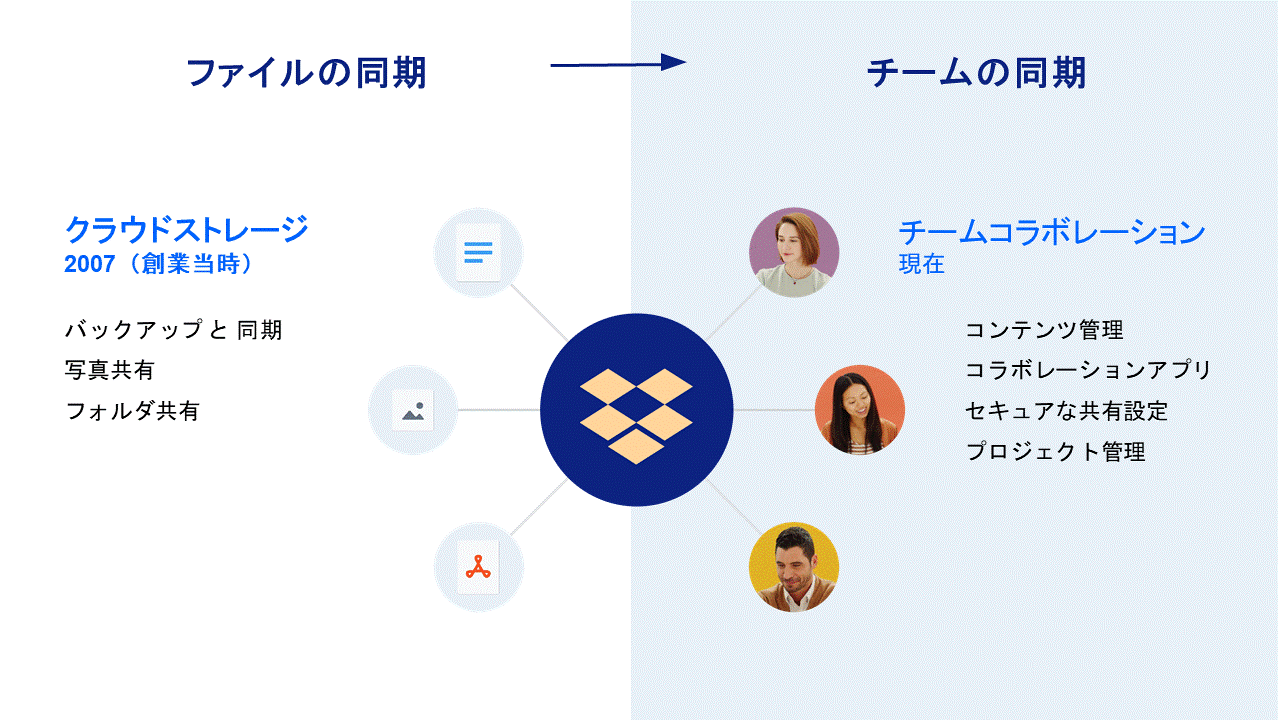
――つまり単にDropboxを利用することではなく、Dropboxにアーカイブされたデータをいかに活用していだくかということに、カスタマーサクセスの方々は最もフォーカスされているということでしょうか?
岡崎氏:おっしゃる通りです。アーカイブするだけなら、オンラインストレージを低価格で提供されているベンダーはいくらでもあります。しかし、Dropboxの最大の魅力は、「データの共同活用によりコラボレーションを促進し、チームの生産性を向上させる」ことにあると思っています。そのため、私たちはその魅力を感じていただける利用をしていただけるよう日々の活動をしているということになります。
私たちカスタマーサクセスの活動によって、Dropboxの最大限の魅力を感じていただけるようになり、満足度が上がってファンになっていただける。そうすると、別のお客さまを紹介していただいたり、かなり強力に推奨していただいたりということがあります。私たちカスタマーサクセスの活動が、さらなる製品の利用拡大という成果につながっていくケースも少なくないですね。
――多くの方々はまだ「Dropboxはオンラインストレージ」という認識だと思います。コラボレーションツールとしての使い方ができると周知していくこともカスタマーサクセスの役割ですね。
岡崎氏: はい。おかげさまで、お客さまの認識も徐々に変わってきましたね。2015年頃はNASの代わりにDropboxという認識で、ファイルサーバと同じ感覚でした。当時はシャドーITを無くそうとか、ストレージをオンライン化してBCPに役立てようとか、あるいはコスト削減をしようとか、そういった課題でオンラインストレージを導入しようとする方が多かったのですが、2017年頃から、働き方改革という動きが始まり、これまではIT部門の方だけがお客さまだったのが、人事系の方や現場の営業部門のトップの方や、建設会社だと工事現場の所長などがお客さまに加わって、自分たちの働き方を変えたいとお話されるケースが増えています。
――コラボレーションツールとしてのDropboxは、どのような使い方ができるのでしょうか?
岡崎氏: SaaSのオフィスソフトなどを導入すると、オンラインストレージが無償で付いてくることがありますよね。それを利用しているお客さまでも、Dropboxも使っていただいているというケースが非常に多いです。無償でストレージが付いているのに、わざわざDropboxも使っていただいているのは、Dropboxじゃないと業務が回せないとお客さまが判断されているからだと思います。
Dropboxはアップロードやダウンロードのスピードが非常に早いことはそれら無償のストレージとの大きな違いですが、コラボレーションツールとしては、コメント機能を使って、対象ファイルのここを修正してくださいというようなコメントを書き込んで、メールの代わりに通知が飛ばせます。これまで「15ページ目の3行目のここがおかしい」「この写真を差し替えてください」などをいちいちメールや電話でコミュニケーションされていたのが、Dropbox上の画面やiPadの画面に直接コメントが書けるので、受け手もコメントをクリックすると15ページ目に飛んで…ということができます。このコメント機能があるから、非常にコラボレーションしやすいとお客さまから評価をいただいていますね。Dropboxに保存してあるファイル上でディスカッションもできます。ファイルの管理が一元化でき、メールでのやりとりがないので、どれが最新版だっけ?ということがまずないですね。
お客さまがゴールに到達するには、お客さま自身が変わらなければならない。人にやり方を変えてもらうのはとても難しいが、そこが一番のやりがい
――そのようなDropboxを導入したけど利用していない、その要因で一番多いのは、どんなことでしょうか?
岡崎氏: 担当の方が忙しくて放っておくというのが一番多いですね。とある部門の現場の方が要望を上げ、「じゃあIT部門が代表して全社分のライセンスを買いましょう」となり、その部門までは展開をしても、1000ライセンスあるうちの100ライセンスまでは使ったけど、ITの方がすごく忙しくなり、他の部門へなかなか展開しないということが多いです。それで、更新時期を迎えた時に、100ライセンスしか使っていないから100ライセンスの更新でいい…となってしまうこともあります。
――そういったケースの時、カスタマーサクセスはどういう活動をされるのですか?
岡崎氏: 簡易マニュアルやオンラインマニュアル、オンライントレーニングをご案内したりします。また、社内ポータルで資料がある場所のリンクを載せていただいたりといった活動を行います。忙しいと社内展開をできない人には、「すみませんがこれだけやっておいてください」とポイントを絞ってお願いします。
――今後、ますますユーザー数は増えていき、けれどもカスタマーサクセスの人員は限られているといった状況が訪れるかもしれません。そのあたりはどうカバーしていくお考えでしょうか?
岡崎氏: どうしても1人がカバーできることは限られていますので、お客さまが増えた分、人員を増やしていくというのが1つあると思います。プラスアルファとして、「プロダクトに入れ込んでしまったカスタマーサクセス」というのもあると思います。例えば、ご購入いただいてしばらく何もしないと勝手にメールが飛んで、トレーニングを受けてくださいと案内する仕組みがあります。またDropboxにログインすると、これをやってみませんか?といった情報が出てきます。最初のオンボーディングの手間というのは、自動的に行えるように少しずつ整備しつつあるため、カスタマーサクセスチームの“人員”としては、基本的な使い方より「実際のお客さまの課題とゴールにどれだけDropboxが貢献できるのか」といったところにフォーカスしてお話しできるようにして、カスタマーサクセス自体の生産性が上がるようにしています。
――最後に、お客さまとの接点の中で、岡崎さまご自身がカスタマーサクセスを実践して良かったと感じたエピソードなどをご紹介いただけますか?
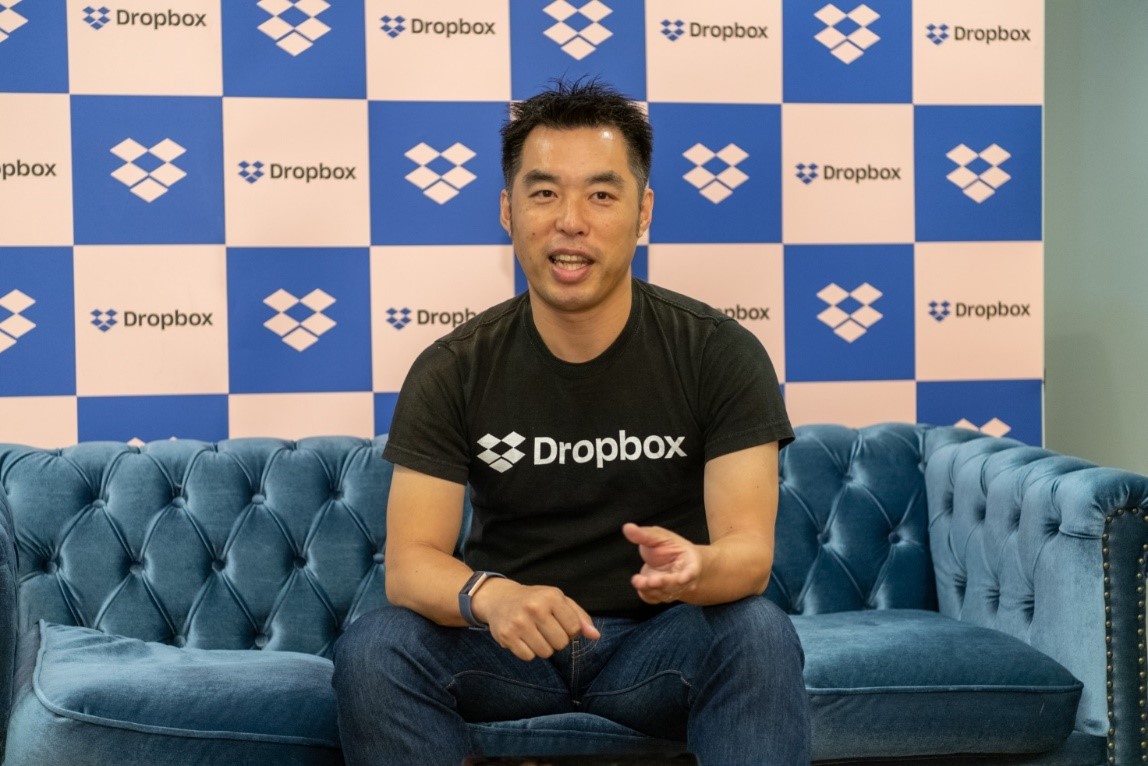
岡崎氏: カスタマーサクセスの活動は、業務をもっと効率良くするとか売り上げをもっと上げていくといったゴールに対して貢献していくのが一般的かと思いますが、お客さまがゴールに到達するには、お客さま自身が変わるというプロセスを踏まないといけない。そこがやりがいのあるところなのですが、人にやり方を変えてもらうのは、かなり難しいことです。そこを乗り越えて、Dropboxの活用を通じて、ファンになっていただき、そのお客さまが他のお客さまへDropboxを広めていただいている話を聞いた時が、一番良かったと思える瞬間ですね。現場のA部長が、他の会社のB部長に勧めていた、その場でiPadを使ってデモまでしていたという話を聞いた時には自分たちの活動の成果を肌で感じました。
取材にご協力いただいたDropbox Japan株式会社の製品レビューはこちら
ITreviewとは
ビジネス向けソフトウェア・クラウドサービスのレビュープラットフォーム「ITreview」では、ソフトウェア・クラウドサービスの利用ユーザーのリアルな声を集めることが可能です。自社製品を掲載し、レビューを集めて活用していくことで、 顧客満足度の向上、ブランディング、マーケティング、新規顧客獲得など、今までにないカスタマーサクセスが実現できます。
ITreviewを利用して、新しいカスタマーサクセスを実現しませんか?
投稿 Dropboxのカスタマーサクセス事例――オンラインストレージからコラボレーションツールへと進化するために掲げるKPIとは? は ITreview Labo に最初に表示されました。
]]>